KYOCERA TASKaIfa 250ci, TASKaIfa 300ci, TASKaIfa 400ci, TASKaIfa 500ci, TASKaIfa 552ci User guide [ja]
Page 1

使用説明書
ご使用前に必ずこの使用説明書をお読みください。お読みになった後は、本製品の近くに大切に保管してください。
TASKalfa
250ci/300ci/400ci/500ci/552ci
Page 2
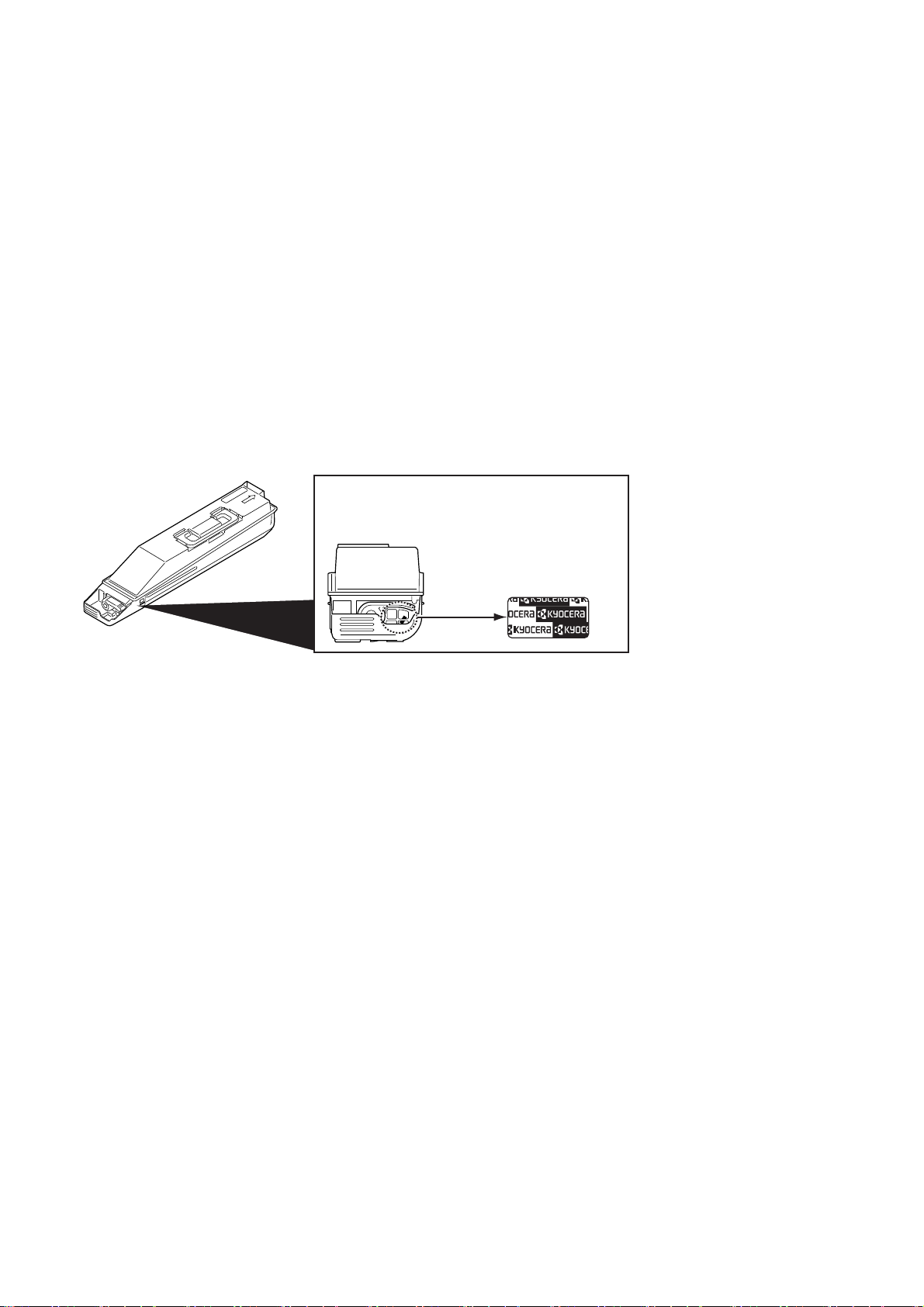
はじめに
TASKalfa 250ci/TASKalfa 300ci/TASKalfa 400ci/TASKalfa 500ci/TASKalfa 552ci をご購入いただきまして誠に
ありがとうございます。
この使用説明書は、本製品を良好な状態でご使用いただくために、正しい操作方法、日常の手入れ、および
簡単なトラブルの処置などができるようにまとめたものです。
ご使用前に必ずこの使用説明書をお読みください。また、お読みになった後は、本製品の近くに保管してく
ださい。
印刷品質維持のため、トナーコンテナは京セラミタ純正品の使用をお勧めします。
京セラミタ製品には、数々の品質検査に合格した京セラミタ純正品のトナーコンテナをご使用ください。
純正品以外のトナーコンテナをお使いになると、故障の原因になることがあります。
純正品以外のトナーコンテナの使用が原因で、機械に不具合が生じた場合には、保証期間内であっても責任
を負いかねますので、ご了承ください。
京セラミタ純正消耗品には、以下のホログラムシールが貼り付いています。
本書では、TA SKalfa 250ci を 25/25 枚機、TASKalfa 300ci を 30/30 枚機、TASKalfa 400ci を 40/40 枚機、
TASKalfa 500ci を 50/40 枚機、TASKalfa 552ci を 55/50 枚機と記載しております。
付属マニュアルの紹介
本製品には、次のマニュアルがあります。必要に応じてご参照ください。
使用説明書(本書)
用紙の補給やコピー、プリント、スキャンの基本的な操作、各種初期設定などについて
説明しています。
おたすけハンドブック ~使いかたナビ~
本機のかんたんな操作のしかたや、便利な使いかたなどについて説明しています。
おたすけハンドブック ~こまったときは~
本機のお手入れのしかたや、トラブルでこまったときの対処方法などについて説明して
います。
画質調整クイックガイド
カラーの画質調整について、画像サンプルを使用して説明しています。
CD-ROM(Product Library)収録マニュアル
• 京セ ラCOMMAND CENTER 操作手順書 • プリスクライブコマンド リファレンスマニュアル
• プ リ ン タ ド ラ イ バ操作手順書 • プリスクライブコマンドテクニカルリファレンス
• Network FAX ド ラ イ バ操作手順書 • Data Security Kit (E) 使用説明書
• TWAIN/WIA ド ラ イバ操作手順書 • FAX System (S) 使用説明書
• KM-NET for Direct Printing 操作手順書
• KMnet Viewer 操作手順書
Page 3
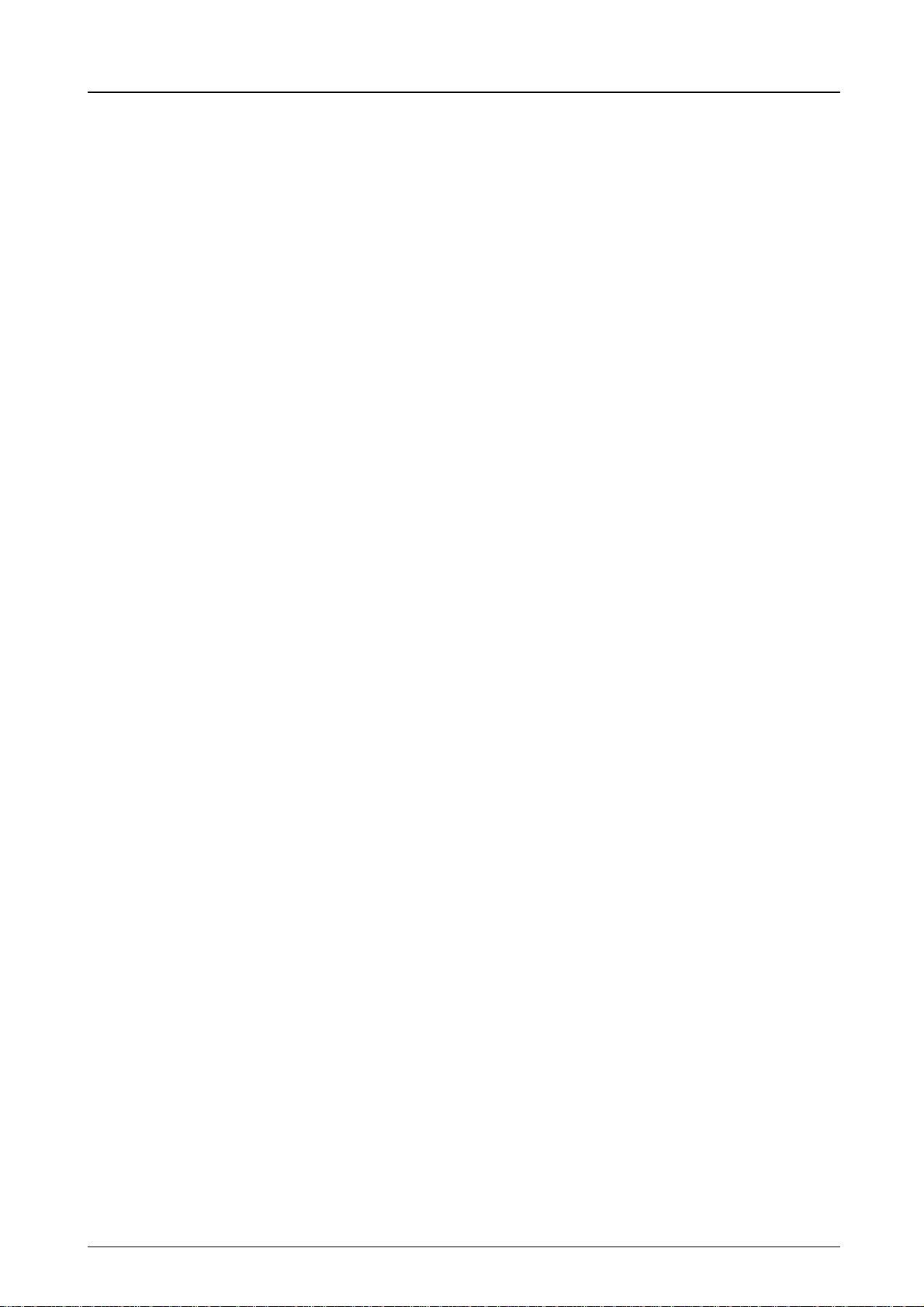
目次
かんたん目次 ................................................................................................................................ v
コピーしたい ...................................................................................................................................... v
プリントしたい .................................................................................................................................. v
送信したい ............................................................................................................................... .......... vi
ファクスしたい ................................................................................................................................ vii
本書中の注意表示について ........................................................................................................... viii
注意ラベルについて .................................................................................................................................. ix
機械を設置する際のご注意 ....................................................................................................................... x
取り扱い上のご注意 ................................................................................................................................. xii
コピー / スキャン禁止事項 .................................................................................................................... xiv
正しくお使いいただくために ...................................................................................................... xv
法律上のご注意 ............................................................................................................................... xvi
商標について ................................................................................................................................... xvi
本製品の省エネ制御機能について ................................................................................................ xx
自動両面機能について .................................................................................................................... xx
再生紙 ................................................................................................................................................ xx
®
国際エネルギースター(ENERGY STAR
使用説明書について ...................................................................................................................... xxii
本書の読みかた ............................................................................................................................. xxiii
操作手順の表記について ............................................................................................................. xxiii
原稿および用紙サイズについて ................................................................................................. xxiv
)プログラム ........................................................... xx
1 各部の名称 ............................................. .......................................................... ..........................1-1
操作パネル ............................................................................................................................................... 1-2
本体 ........................................................................................................................................................... 1-4
2 使用前の準備 .............................................................................................................................2-1
付属品の確認 ........................................................................................................................................... 2-2
接続方法の決定とケーブルの準備 ....................................................................................................... 2-3
ケーブルの接続 ....................................................................................................................................... 2-5
電源の入 / 切 ............................................................................................................................................ 2-7
低電力モードと自動低電力モード ....................................................................................................... 2-9
スリープとオートスリープ ................................................................................................................. 2-10
操作パネルの角度調節 ......................................................................................................................... 2-10
日付と時刻の設定 ................................................................................................................................. 2-11
ネットワークの設定(ネットワークケーブルを接続した場合) ................................................... 2-12
COMMAND CENTER について(メール設定) ................................................................................ 2-15
用紙の補給 ............................................................................................................................................. 2-18
3 基本的な操作 .............................................................................................................................3-1
ログイン・ログアウト ........................................................................................................................... 3-2
エンターキー、短縮キーについて ....................................................................................................... 3-3
カラーモードを選択する ....................................................................................................................... 3-4
送信のしかた ........................................................................................................................................... 3-5
送り先の選びかた ................................................................................................................................. 3-11
i
Page 4
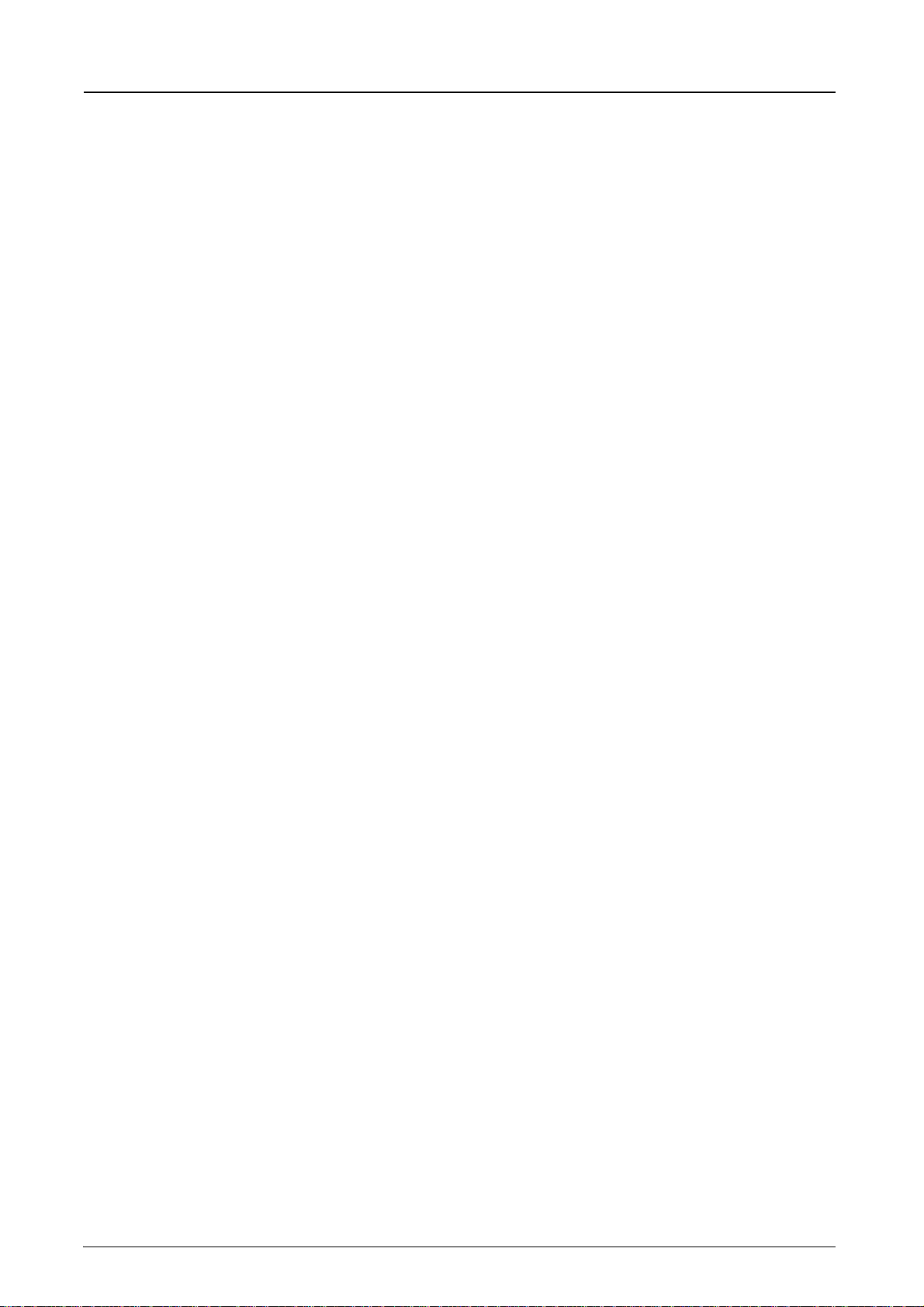
文書ボックスの使いかた ..................................................................................................................... 3-15
ジョブのキャンセル ............................................................................................................................. 3-23
簡単設定画面について ......................................................................................................................... 3-24
プログラム機能(コピー、送信設定) ............................................................................................... 3-26
ショートカット登録(コピー、送信、文書ボックス設定) ........................................................... 3-28
インターネットブラウザの使いかた ................................................................................................. 3-29
4 コピー機能 ............................................. .......................................................... ..........................4-1
原稿用紙サイズ選択 ............................................................................................................................... 4-2
用紙選択 ................................................................................................................................................... 4-3
原稿サイズ混載 ....................................................................................................................................... 4-6
原稿セット向き ....................................................................................................................................... 4-8
ソート / 仕分け ...................................................................................................................................... 4-10
ステープル ............................................................................................................................................. 4-12
パンチコピー ......................................................................................................................................... 4-14
排紙先選択 ............................................................................................................................................. 4-15
濃度調整 ................................................................................................................................................. 4-16
画質の選択 ............................................................................................................................................. 4-17
エコプリント ......................................................................................................................................... 4-18
シャープネス調整 ................................................................................................................................. 4-18
縮小 / 拡大 .............................................................................................................................................. 4-19
次の予約 ................................................................................................................................................. 4-20
割り込みコピー ..................................................................................................................................... 4-22
ページ集約 ............................................................................................................................................. 4-23
とじしろ / センター移動 ...................................................................................................................... 4-25
枠消し ................................................................................................................................. .................... 4-27
小冊子 ................................................................................................................................. .................... 4-29
両面 / 分割 .............................................................................................................................................. 4-31
表紙付け ................................................................................................................................................. 4-33
イメージ合成 ......................................................................................................................................... 4-34
ページ番号つけ ..................................................................................................................................... 4-35
書き込み余白 ......................................................................................................................................... 4-36
拡大連写(ポスター) ........................................................................................................................... 4-38
........................................................................................ 4-39
イメージリピート /
単色カラーコピー ................................................................................................................................. 4-40
2 色カラーコピー .................................................................................................................................. 4-41
カラーバランス調整 ............................................................................................................................. 4-42
色相調整 ................................................................................................................................................. 4-43
ワンタッチ画質調整 ............................................................................................................................. 4-45
地色調整 ................................................................................................................................................. 4-46
連続読み込み ......................................................................................................................................... 4-46
自動画像回転 ......................................................................................................................................... 4-47
白黒反転 ................................................................................................................................................. 4-48
鏡像 ......................................................................................................................................................... 4-48
ジョブ終了通知 ..................................................................................................................................... 4-49
コピー文書名指定 ................................................................................................................................. 4-50
優先印刷 ................................................................................................................................................. 4-50
再コピー ................................................................................................................................................. 4-51
OHP 合紙モード ................................................................................................................................. ... 4-52
ダブルコピー ...
...........
ii
Page 5
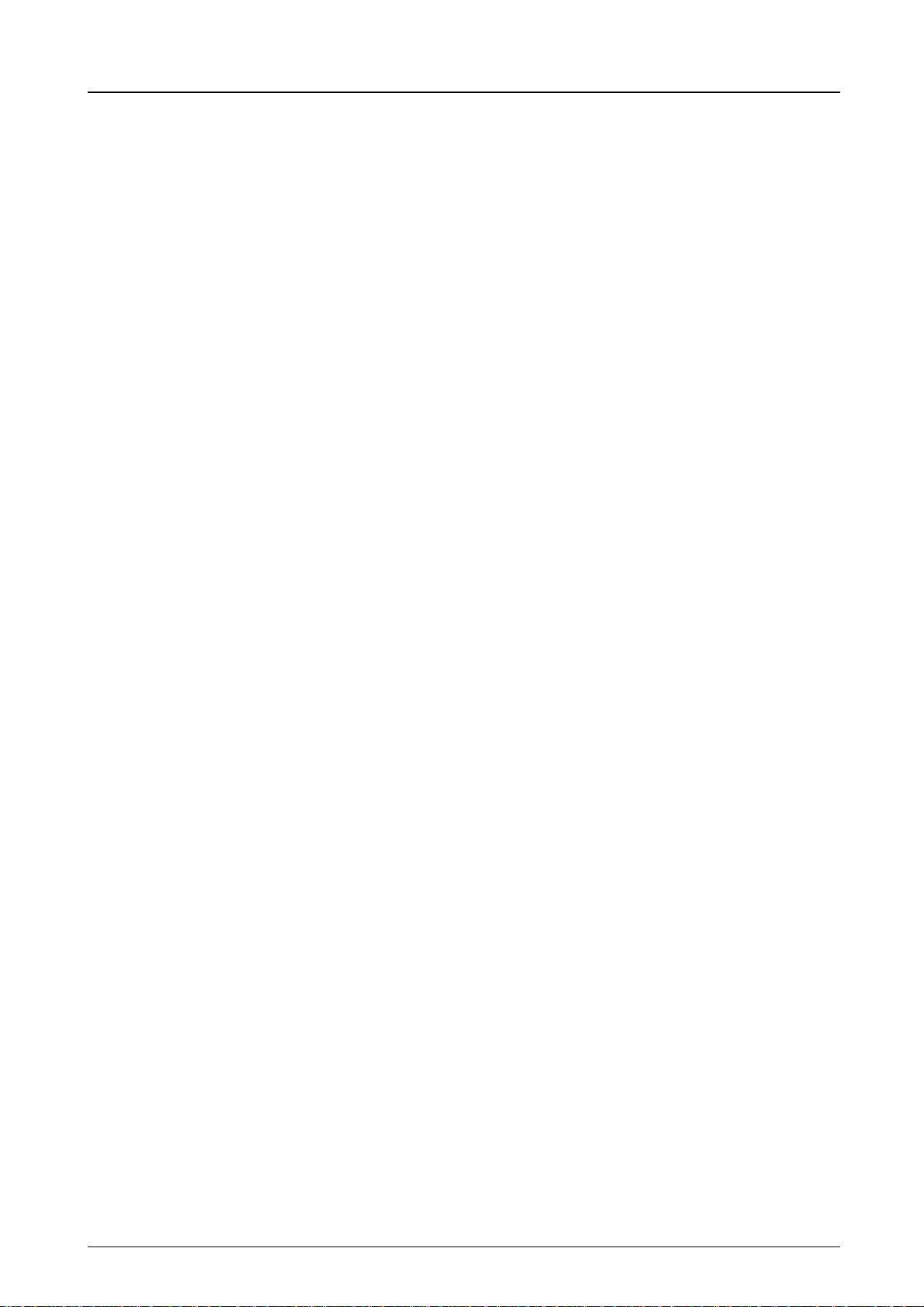
5 送信機能 ....................................................................................................................................5-1
原稿サイズ選択 ....................................................................................................................................... 5-2
送信サイズ選択 ....................................................................................................................................... 5-4
縮小 / 拡大 ................................................................................................................................................ 5-5
センター移動 ........................................................................................................................................... 5-6
原稿サイズ混載 ....................................................................................................................................... 5-7
片面 / 両面選択 ...................................................................................................................................... 5-10
原稿セット向き ..................................................................................................................................... 5-11
ファイル形式 ......................................................................................................................................... 5-12
ファイル分割 ......................................................................................................................................... 5-13
PDF 暗号化機能 ..................................................................................................................................... 5-14
画質の選択 ............................................................................................................................................. 5-16
読み込み濃度 ......................................................................................................................................... 5-17
読み込み解像度 ..................................................................................................................................... 5-18
シャープネス ......................................................................................................................................... 5-19
地色調整 ................................................................................................................................................. 5-20
カラー / グレー / 白黒選択 ................................................................................................................... 5-21
連続読み込み ......................................................................................................................................... 5-22
枠消し ..................................................................................................................................................... 5-23
文書名 / ファイル名の入力 .................................................................................................................. 5-25
件名と本文の入力 ................................................................................................................................. 5-26
WSD スキャン ....................................................................................................................................... 5-27
ジョブ終了通知 ..................................................................................................................................... 5-29
送信控え印刷 ......................................................................................................................................... 5-30
送信控え保存 ......................................................................................................................................... 5-31
FTP 暗号送信 ......................................................................................................................................... 5-32
カラー方式 ............................................................................................................................................. 5-33
カラープロファイルについて ............................................................................................................. 5-33
6 文書ボックス .............................................................................................................................6-1
ユーザボックスの使いかた ................................................................................................................... 6-2
.................................................................................................... 6-10
ジョブボックスの使いかた ..
USB メモリからの印刷 ........................................................................................................................ 6-18
USB メモリに文書を保存する(Scan to USB) ................................................................................. 6-20
7 ジョブ / 消耗品 / デバイスの確認と操作 .................................................. ............................. .....7-1
ジョブの状況確認 ................................................................................................................................... 7-2
ジョブの履歴確認 ................................................................................................................................... 7-8
ジョブ履歴の送信 ................................................................................................................................. 7-10
ジョブの一時停止と再開 ..................................................................................................................... 7-12
ジョブのキャンセル ............................................................................................................................. 7-12
印刷ジョブの中断と割り込み(優先印刷) ....................................................................................... 7-13
印刷ジョブの入れ替え ......................................................................................................................... 7-13
トナーや用紙などの残量確認 ............................................................................................................. 7-14
デバイスの状態確認と操作 ................................................................................................................. 7-15
8 初期設定(システムメニュー) ..................................................................................................8-1
共通設定 ................................................................................................................................................... 8-2
コピー設定 ............................................................................................................................................. 8-26
送信設定 ................................................................................................................................................. 8-29
...........
iii
Page 6
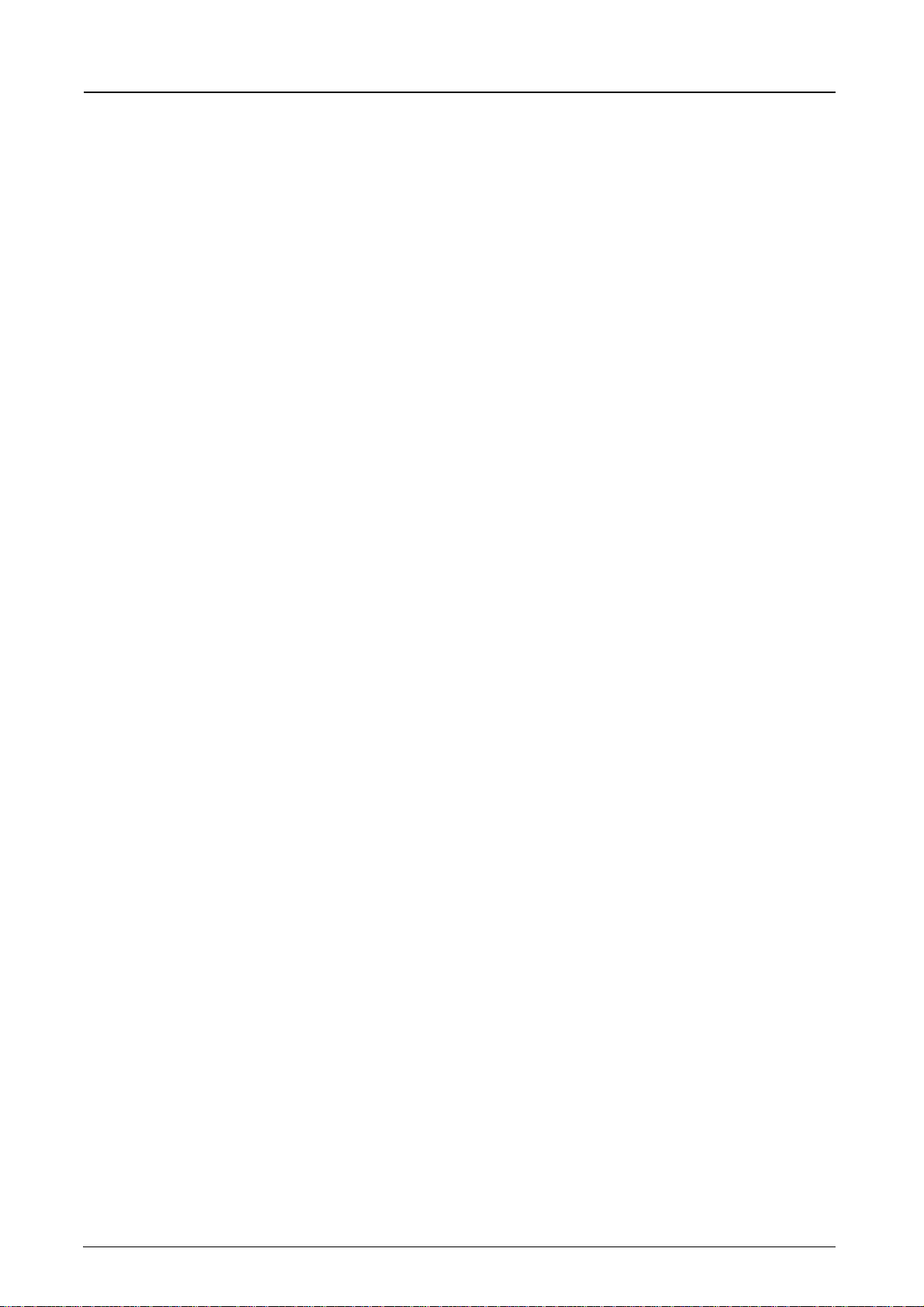
文書ボックス設定 ................................................................................................................................. 8-32
プリンタ設定 ......................................................................................................................................... 8-34
レポートの印刷 / 通知 .......................................................................................................................... 8-39
調整 / メンテナンス .............................................................................................................................. 8-42
日付 / タイマーの設定 .......................................................................................................................... 8-52
宛先の編集(アドレス帳 / ワンタッチキーへの登録と編集) ........................................................ 8-56
インターネットブラウザの設定 ......................................................................................................... 8-62
アプリケーション ................................................................................................................................. 8-64
システムの初期化 ................................................................................................................................. 8-66
システムの再起動 ................................................................................................................................. 8-66
ネットワーク設定 ................................................................................................................................. 8-67
インタフェースブロックの設定 ......................................................................................................... 8-75
セキュリティレベルの設定 ................................................................................................................. 8-76
機密文書ガードの設定 ......................................................................................................................... 8-76
オプション機能 ..................................................................................................................................... 8-77
ユニバーサル機能(タッチパネルの拡大表示) ............................................................................... 8-79
9 管理 ................................. ............................. .......................... ............................. .......................9-1
ユーザ管理 ............................................................................................................................................... 9-2
部門管理 ................................................................................................................................................. 9-14
セキュリティキット導入時の操作 ..................................................................................................... 9-26
付録 ....................................... ................................................................. .......................................... 付録 -1
オプションについて ........................................................................................................................ 付録 -2
文字の入力方法 ................................................................................................................................ 付録 -7
用紙について .................................................................................................................................. 付録 -15
仕様 .................................................................................................................................................. 付録 -23
区点コード表 .................................................................................................................................. 付録 -32
製品の保守サービスについて ...................................................................................................... 付録 -38
契約書について .............................................................................................................................. 付録 -38
補修用性能部品について
ついて ..........
廃棄に
用語集 .............................................................................................................................................. 付録 -40
索引 ....................................... ................................................................. .......................................... 索引 -1
.............................................................................................................. 付録 -39
........................................................................................................................ 付録 -39
iv
Page 7
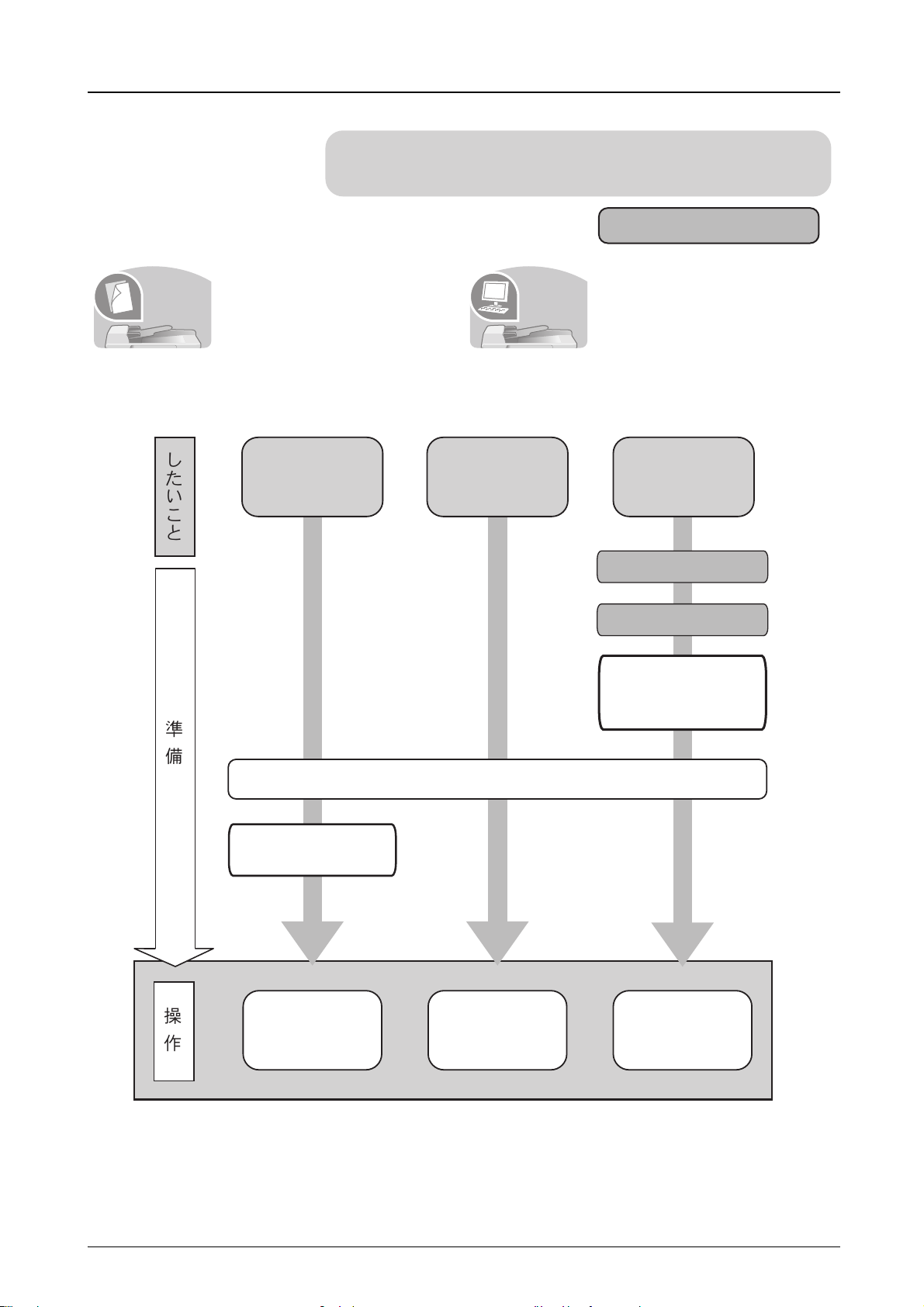
かんたん目次
ご使用になる前に「正しくお使いいただくために」を
必ずお読みください
用紙の補給 2-18
コピー機能
4-1
USB メモリか
らの印刷 6-18
コピーしたい プリントしたい
スタートボタンを押すだけで簡単
It copies.
にコピーできます。用紙サイズの
変更や濃度の調整など詳細な設定
をしてコピーすることもできま
す。おたすけハンドブック ~使
いかたナビ~ 「コピーする」を
ご参照ください。
It prints.
ۯၑ৪ঔࣜ࿒
ネットワーク経由でプリントした
り、USB メモリから直接 PDF
データをプリントすることができ
ます。おたすけハンドブック ~
使いかたナビ~ 「プリントする」
をご参照ください。
ⅅ⅍ℵ⅁⅕
મ୭!
άȜ
VTCικς
ೄ୪ίςϋΠ
ΥΛΠχȜ·
ࠐဇ
ίςϋΠ
ΉȜήσ୪
ΥΛΠχȜ·୭
ίςϋΗΡρͼΨ
ͼϋΑΠȜσ
!
!ɦ3
ࡔࣂ
ΓΛΠȁɦ2
ௌ
!
ɦIJȇΧϋΡήΛ·ȁȡঀΫȡȁȶࡔࣂΓΛΠȷચȃ
ɦijȇίςϋΗΡρͼΨௌચȃ
!ίςϋΠ
v
Page 8
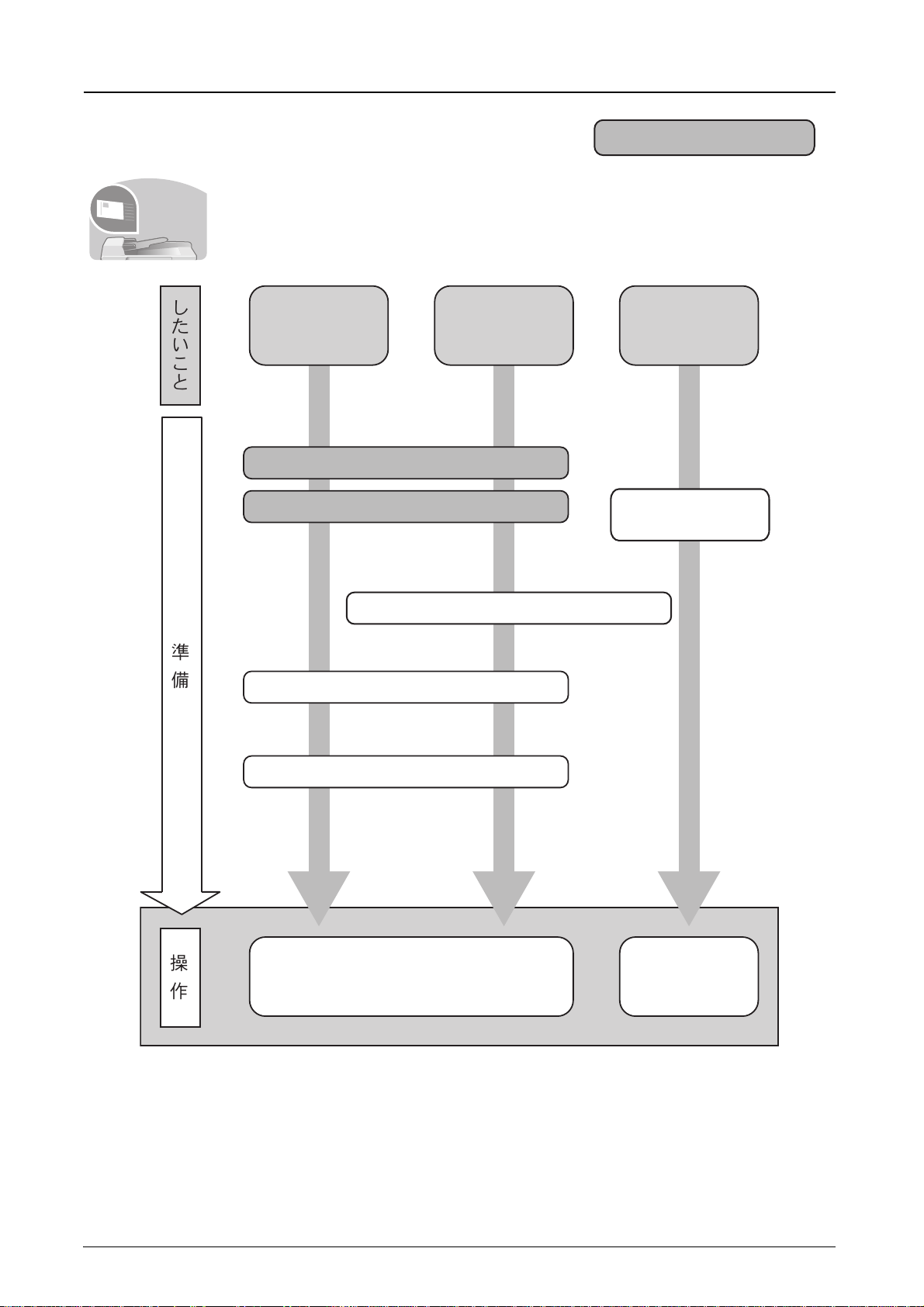
ۯၑ৪ঔࣜ࿒
It sends.
ⅅ⅍ℵ⅁⅕
!
ௌ
!
ιȜσ
ΉȜήσ୪
ΥΛΠχȜ·୭
୶őńވခέσΘ଼ȁɦIJ
ࡔࣂΓΛΠȁȁɦĴ
USBικς
୪
PC
USBικς
༗ం
ɦIJȇΧϋΡήΛ·ȁȡঀΫȡȁȶȷચȃ
ɦijȇͺΡτΑನഴզ୶ೄ୪වႁȃ
ɦĴȇΧϋΡήΛ·ȁȡঀΫȡȁȶࡔࣂΓΛΠȷચȃ
宛先をアドレス帳に登録する
8-56 ※2
送信する ※1
送信機能 5-1
USB
メモリに文書
を保存する(
Scan
to USB) 6-20
送信したい
スキャンした文書をネットワークを使用して送信することができます。スキャンした文
書を USB メモリに保存することもできます。
vi
Page 9
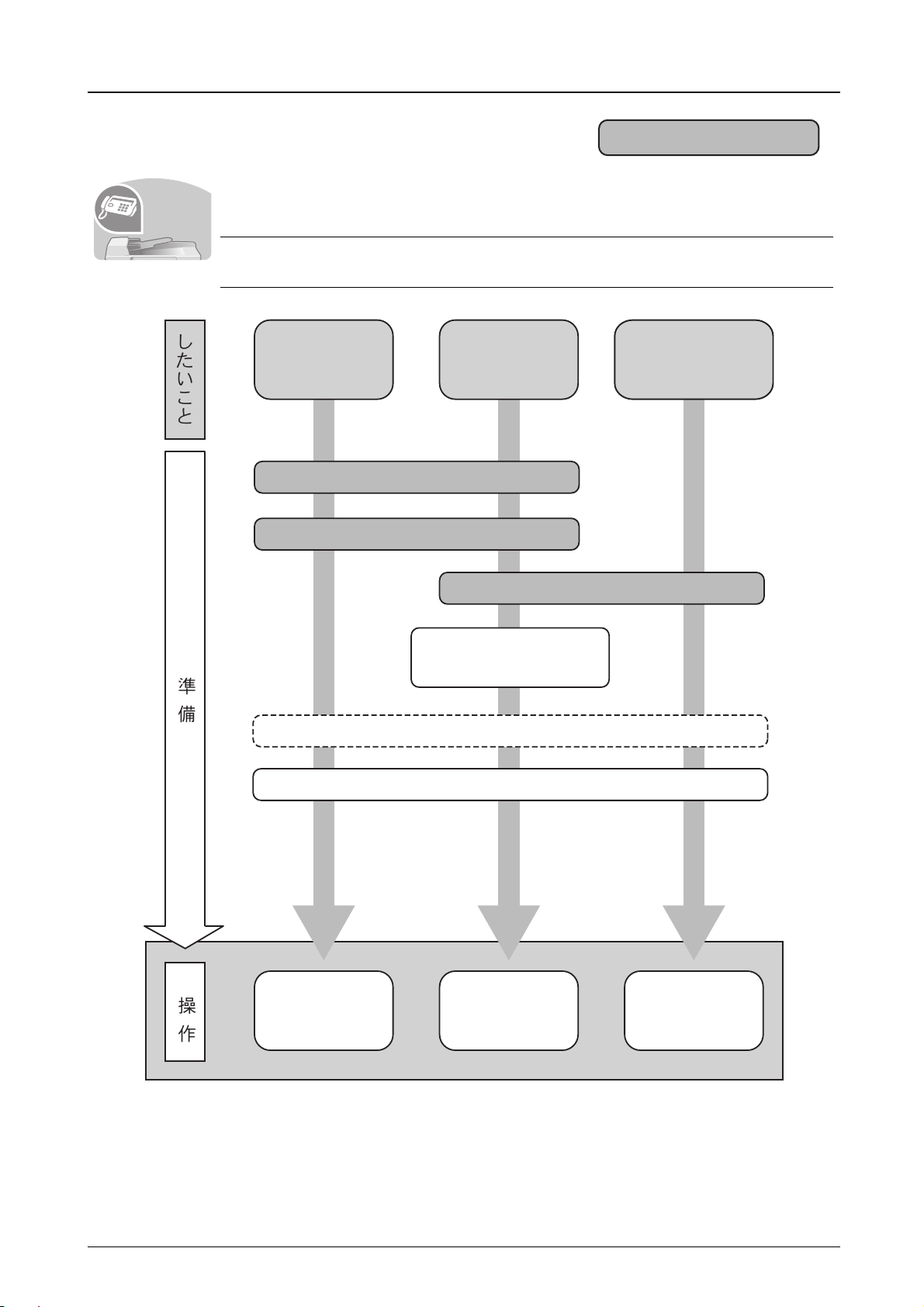
ファクスしたい
ⅅ⅍ℵ⅁⅕
!
ௌ
!
PCೄ୪
έ·Α
ȪNetwork FAXȫ
ഩდٝঀဥ
έ·Α
ȪͼϋΗȜΥΛΠέ·Αȫ
έ·Α
έ·Α
ௌ༹༷
ͼϋΗȜΥΛΠέ·Α
İ
Network FAX
İ
ഩდٝ୪
ഩდٝ୭
զ୶ͺΡτΑನഴȁȁɦij
ΥΛΠχȜ·୭
ŏŦŵŸŰųŬġŇłřġΡρͼΨ
ͼϋΑΠȜσȁɦIJ
ɦIJȇNetwork FAXġΡρͼΨௌચȃ
ɦijȇͺΡτΑನഴզ୶ೄ୪වႁέ·Αȃ
用紙の補給
2-18
It faxes.
ۯၑ৪ঔࣜ࿒
電話回線を使用したファクス以外にもインターネットなどを使用してファクスをするこ
とができます。
参考:ファクスの準備・操作手順の詳細は、「FAX System (S) 使用説明書」をご参照くだ
さい。
vii
Page 10
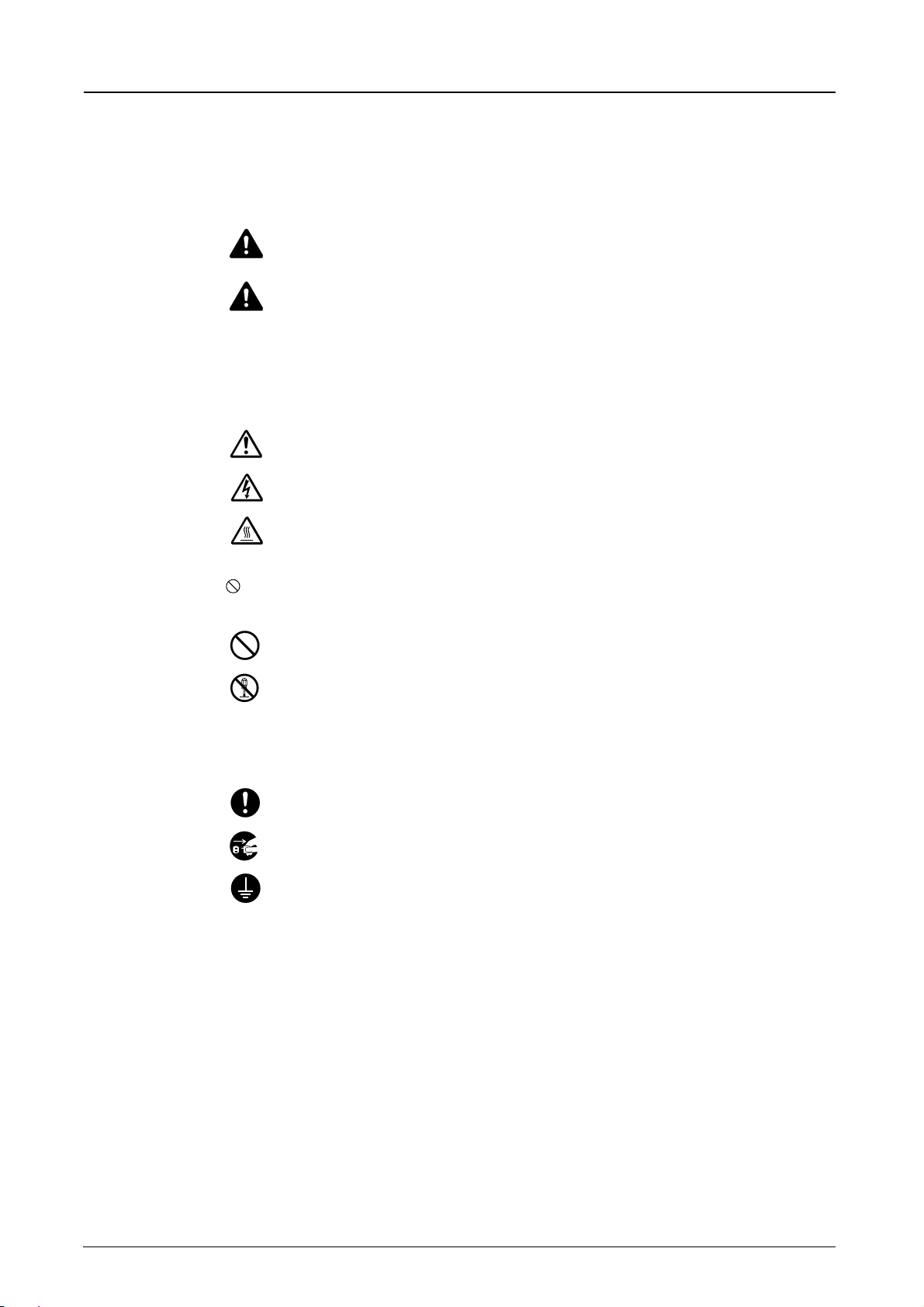
本書中の注意表示について
この使用説明書および本製品への表示では、本製品を正しくお使いいただき、あなたや
他の人々への危害や財産への損害を未然に防止するために、いろいろな絵表示をしてい
ます。その表示と意味は次のようになっています。
警告:この表示を無視して誤った取り扱いをすると、人が死亡または重傷を負う
可能性が想定される内容を示しています。
注意:この表示を無視して誤った取り扱いをすると、人が傷害を負う可能性が想
定される内容および物的損害のみの発生が想定される内容を示しています。
絵表示
△記号は、注意(危険・警告を含む)を促す内容があることを告げるものです。図の中
に具体的な注意内容が描かれています。
....
....
....
「注意一般」
「感電注意」
「高温注意」
< お願い >
記号は禁止の行為であることを告げるものです。図の中に具体的な禁止内容が描かれ
ています。
....
「禁止一般」
....
「分解禁止」
●記号は行為を規制したり指示する内容を告げるものです。図の中に具体的な指示内容
が描かれています。
....
「強制一般」
....
「電源プラグをコンセントから抜け」
....
「必ずアース線を接続せよ」
本製品使用時の汚れなどによって本使用説明書の注意・警告事項が判読できない場合
や、本使用説明書を紛失した場合には、弊社製品取り扱い店等へご連絡の上、新しい使
用説明書を入手してください。(有償)
< おことわり>
viii
使用説明書の内容は、機械性能改善のために、予告なく変更する場合がありますので御
了承ください。
本機は偽造防止機能を搭載しているため、紙幣に酷似している原稿はまれに正常なコ
ピーがとれない場合があります。
Page 11
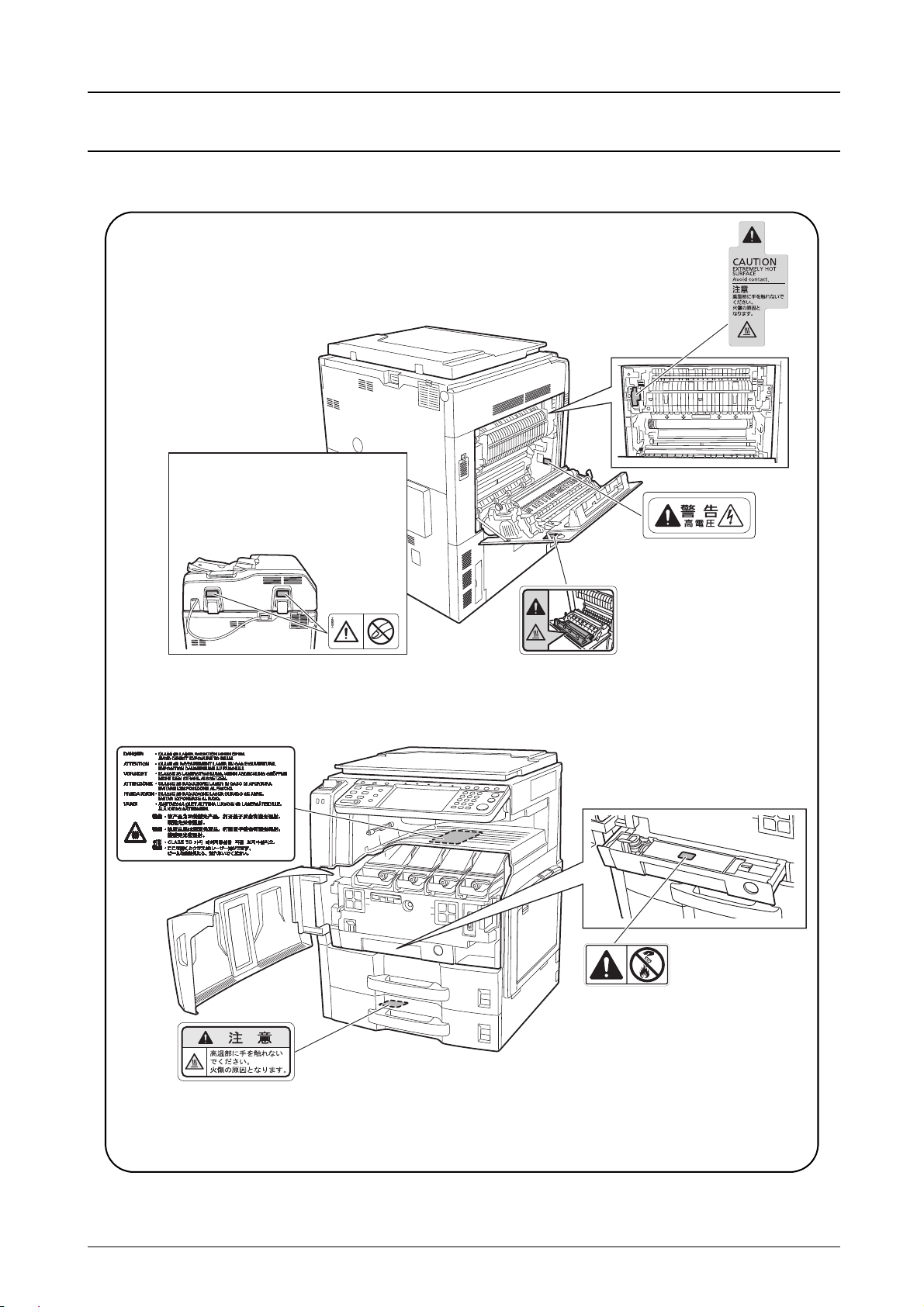
注意ラベルについて
高温注意
この部分は高温になっています。
火傷のおそれがありますので、
触れないようにしてください。
レーザ光に関する警告
(本体内部)
トナーコンテナおよび廃棄トナー
ボックスは、火中に投じないでくだ
さい。火花が飛び散り、火傷の原因
となることがあります。
原稿送り装置の支持部には
手を触れないでください。
指などを挟み、けがの原因と
なることがあります。
この部分には高電圧が
発生しています。
感電事故を防ぐため、
絶対に触れないように
してください。
お願い:これらのラベルは
はがさないようにしてください。
高温注意
この部分は高温になっています。
火傷のおそれがありますので、
触れないようにしてください。
高温注意
この部分は高温になっています。
火傷のおそれがありますので、
触れないようにしてください。
本製品には、下記に示す位置に安全に関する注意ラベルを貼っています。紙づまり処置やトナー補給時に、
火傷や感電などの事故のないようご注意ください。
ix
Page 12
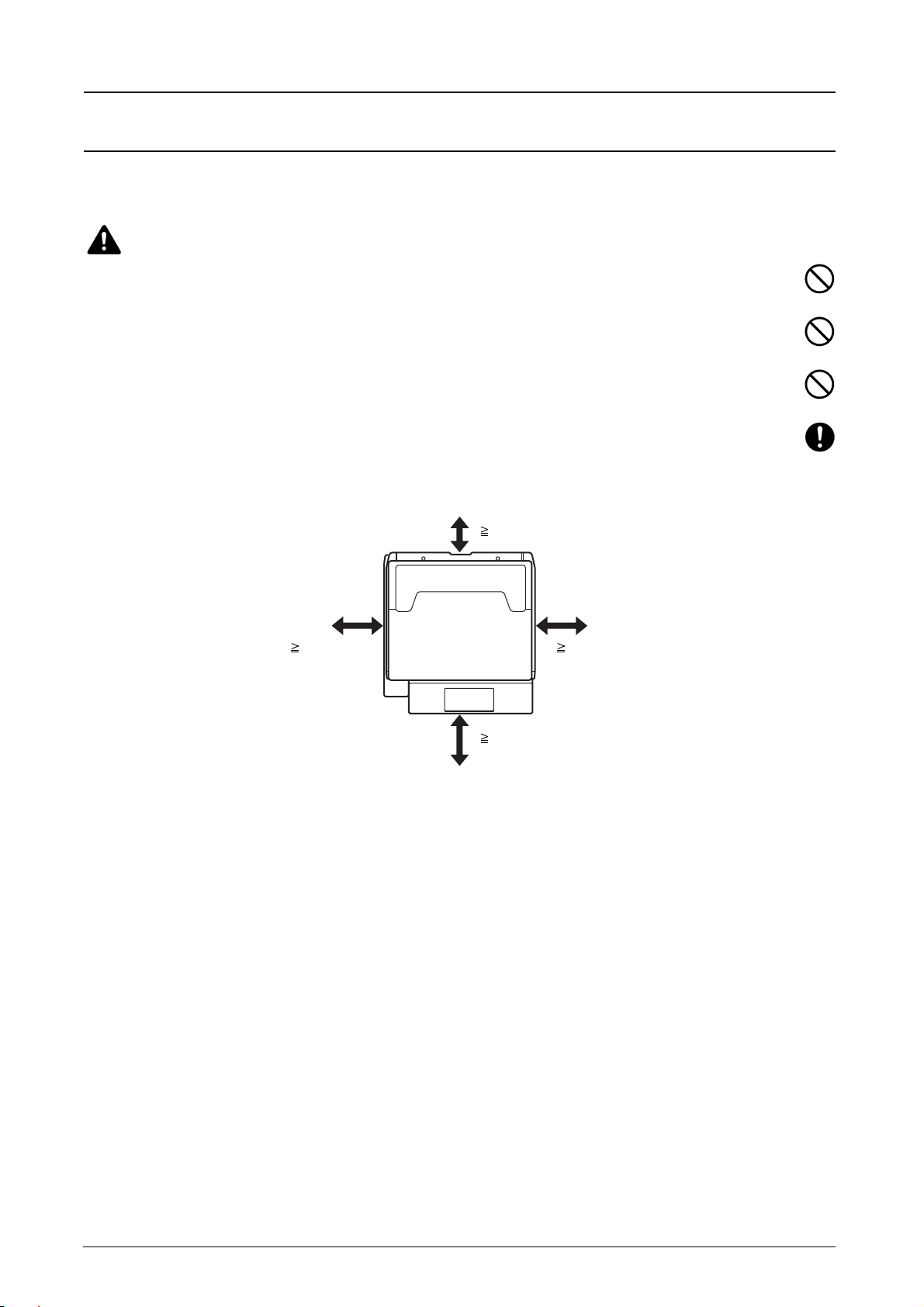
機械を設置する際のご注意
30 cm 30 cm
100 cm
10cm
設置環境について
注意
本製品を、傾いた場所や不安定な場所に置かないでください。倒れてけがの原因となることがありま
す。
本製品を湿気やほこりの多い場所に置かないでください。万一電源プラグにほこりやゴミなどが付着
している場合は取り除いてください。火災、感電の原因となることがあります。
本製品をストーブなどの熱源や可燃物が近くにある場所に置かないでください。火災の原因となるこ
とがあります。
本製品の冷却効果を保つため、機械の周辺は下記のスペースを確保してください。特に機械後側には
通気口があり、壁などに近づけないでください。十分なスペースがないと冷却されず、発熱や性能不
良の原因となります。
その他の注意事項
ご使用いただける環境の範囲は次のとおりです。
• 温度 10 ~ 32.5 ℃(ただし、32.5 ℃時は湿度 70% 以下)
• 湿度 15 ~ 80%(ただし、80% 時は湿度 30 ℃以下)
ただし、外気など周囲の環境条件によっては画像品質が維持できない場合がありますので、室温 16 ~ 27 ℃ 、
湿度 36 ~ 65 % の範囲で使用することをお勧めいたします。 本製品が使用されている環境下で、機械の環境
自己診断制御により下記のメッセージが表示されることがあります。
「高温環境を検知しました。室温を調整してください。」
「低温環境を検知しました。室温を調整してください。」
本製品の最適環境でご使用いただくために、メッセージが表示されたときは、機械設置場所の空調温度を調
整していただくようお願いします。 また、下記のような場所は避けてください。
• 窓際など、直射日光の当たる場所や明るい場所
• 振動の多い場所
• 急激に温度や湿度が変化する場所
• 冷暖房の冷風や温風が直接当たる場所
x
Page 13
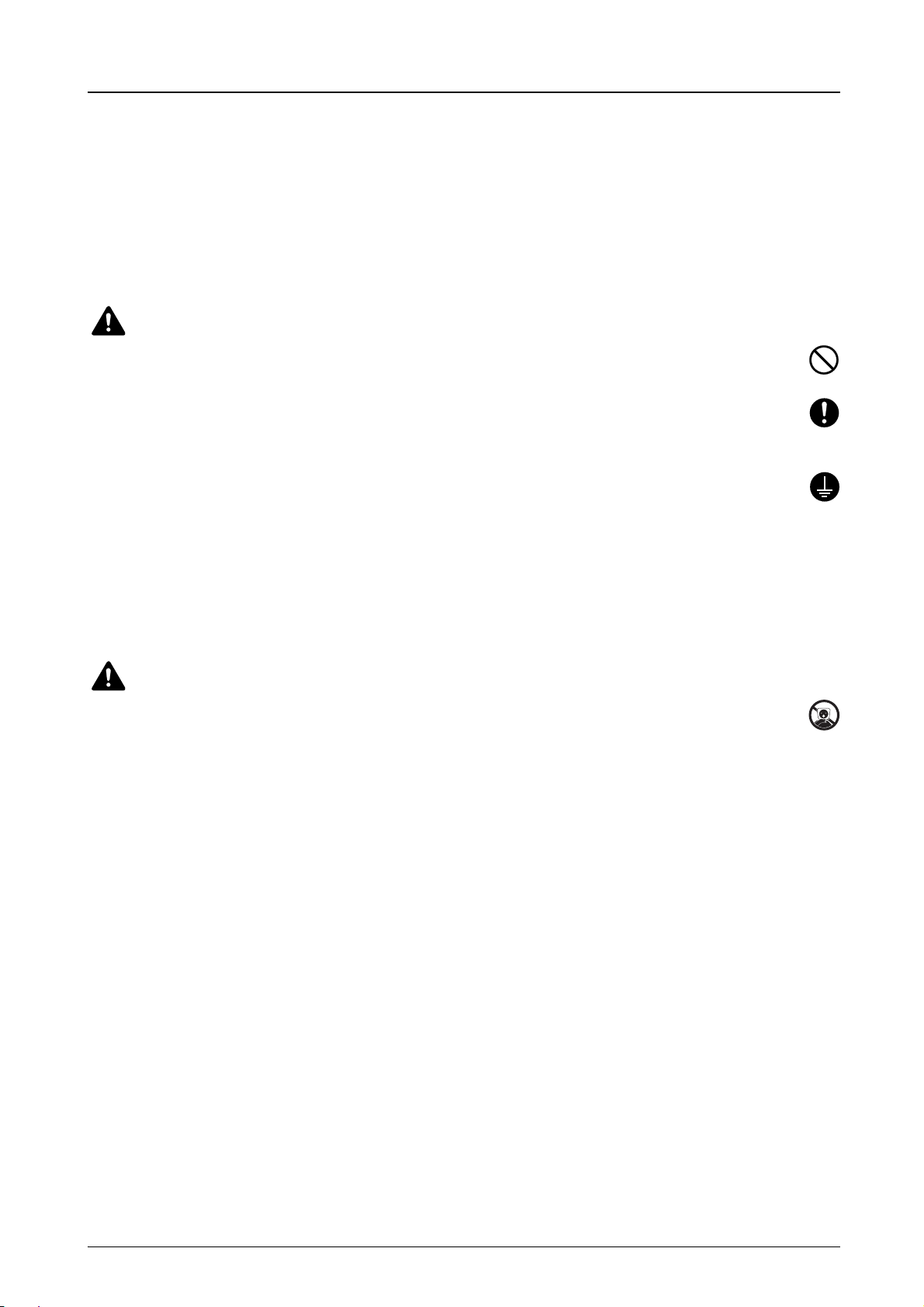
• 通気性、換気性の悪い場所
本製品を設置後移動する際に、傷つきやすい床の場合、床材を傷つけるおそれがあります。
本製品の使用中はオゾンの発生や化学物質の放散がありますが、その量は人体に影響を及ぼさないレベルで
す。ただし、換気の悪い部屋で長時間使用する場合や、大量にコピーをとる場合には、臭気が気になること
もあります。快適な作業環境を保つためには、部屋の換気をお勧めします。
設置電源・アースについて
警告
表示された電源電圧以外の電圧で使用しないでください。また、タコ足配線をしないでください。火
災、感電のおそれがあります。
電源プラグ及び電源コネクタはコンセント及び製品の差込口に奥まで確実に差し込んでください。電
源プラグの刃に金属などが触れたり、ほこりが溜まると火災、感電の原因となります。また、不完全
な接続部が発熱し発火する危険があります。
必ずアース線をアース対象物に接続してください。アース接続がされないで万一、漏電した場合は火
災、感電のおそれがあります。なお、アース接続ができない場合は、弊社製品取扱店などにご相談く
ださい。
その他の注意事項
電源プラグは製品の近くの容易に接続できるコンセントにつないでください。
ビニールの取り扱いについて
警告
本製品に使っている包装用のビニールを子供に触れさせないでください。ビニールが鼻や口に吸着す
ると、窒息するおそれがあります。
xi
Page 14
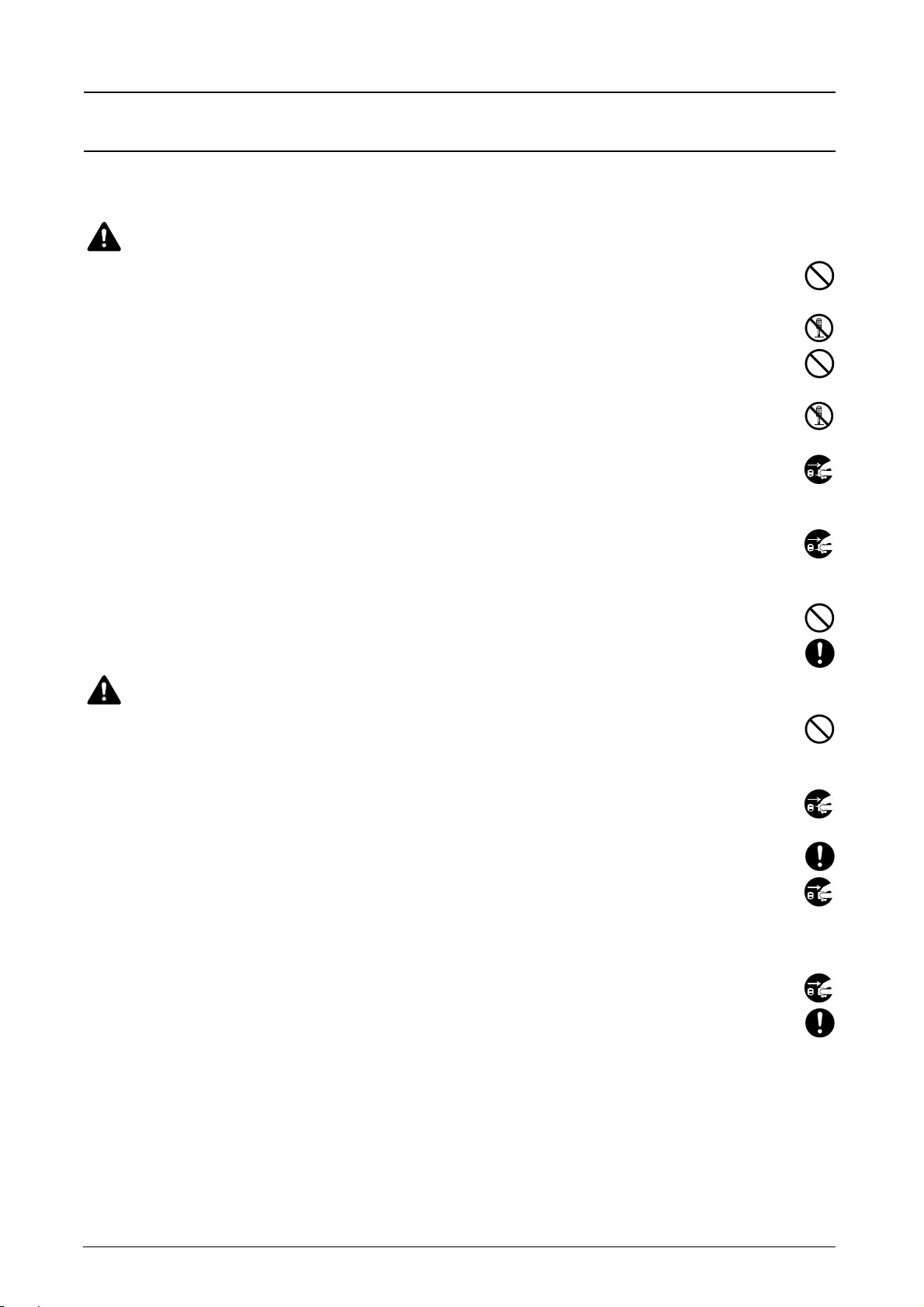
取り扱い上のご注意
機械の取り扱いについて
警告
本製品の上に花瓶、植木鉢、コップや水などの入った容器または金属物を置かないでください。こぼ
れたり中に入ったりした場合、火災、感電のおそれがあります。
本製品のカバーは外さないでください。内部には電圧の高い部分があり、感電のおそれがあります。
電源コードを傷つけたり、破損したり、加工したりしないでください。また重いものをのせたり、
引っぱったり、無理に曲げたりすると電源コードを傷め、火災、感電のおそれがあります。
本製品の修理、改造、分解は絶対に行わないでください。けが、火災、感電、レーザ光線への被爆の
おそれがあります。レーザ光洩れによる失明のおそれがあります。
万一、発熱していたり、煙が出ている、異臭がするなどの異常状態のまま使用すると、火災、感電の
おそれがあります。すぐに主電源スイッチを切り、その後必ず電源プラグをコンセントから抜いてく
ださい。そして弊社製品取扱店などにご連絡ください。
万一、異物(金属片、水、液体)が本製品の内部に入った場合は、まず本体の主電源スイッチを切り、
電源プラグをコンセントから抜いて、弊社製品取扱店などにご連絡ください。そのまま使用すると火
災、感電のおそれがあります。
濡れた手で電源プラグを抜き差ししないでください。感電のおそれがあります。
内部の点検・修理は弊社製品取扱店などに依頼してください。
注意
電源プラグをコンセントから抜くときは、電源コードを引っ張らないでください。電源コードが傷つ
き、火災、感電の原因となることがあります。(必ず電源プラグを持ってコンセントから抜いてくださ
い)
本製品を移動させる場合は、必ず電源プラグをコンセントから抜いて行ってください。電源コードが
傷つき、火災、感電の原因となることがあります。
本製品を持ち上げたり、動かす場合は、所定の箇所を持つようにしてください。
夜間等で長時間本製品をご使用にならない場合は、主電源スイッチを切ってください。また連休等で
長期間、本製品を使用にならないときは、安全のため必ず電源プラグをコンセントから抜いてくださ
い。但し、ファクスキットを装着している場合、主電源スイッチが切れているときは、ファクスの送
信 / 受信を行いません。
本製品の清掃を行うときは、安全上、必ず電源プラグをコンセントから抜いてください。
本製品内部の清掃については弊社製品取扱店等にご相談ください。本製品の内部にほこりがたまったま
ま長い間掃除をしないと、火災や故障の原因となることがあります。特に、湿気の多くなる梅雨期の前
に行うと、より効果的です。なお、内部清掃費用については弊社製品取扱店などにご相談ください。
その他の注意事項
本製品の上に重いものをのせたり、衝撃を与えたりしないでください。
xii
Page 15
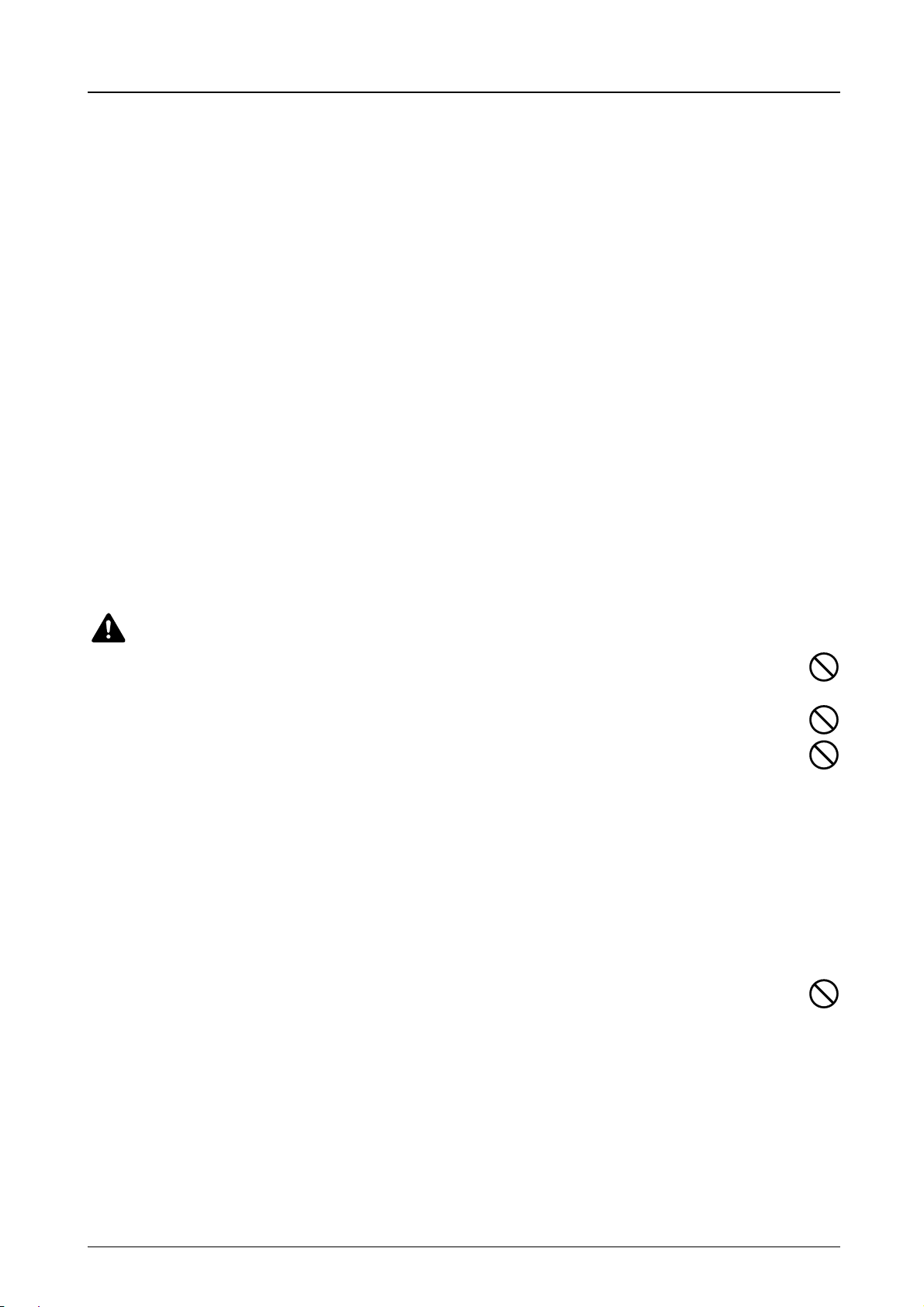
使用中は次のことをしないでください。
• 前カバーを開ける。
• 主電源スイッチを切る。
• 電源コードを抜く。
転居などで本製品を動かす場合は、弊社製品取扱店などへご連絡ください。
本製品を移動させた後は必ず給紙ユニットの 4 隅のアジャスタを床に接触するまで回して固定してくださ
い。
コネクタ、プリント基板などの電気部品に触らないでください。静電気により破損する可能性があります。
この使用説明書に記載されていないことは行わないでください。
ランプ光を見つめないでください。目の疲れや痛みの原因となるおそれがあります。
本製品は HDD(ハードディスク)を搭載しています。製品本体の電源を入れたままで製品を移動しないでく
ださい。電源を入れた状態で移動すると、衝撃・振動により HDD(ハードディスク)が破損する可能性があ
りますので、移動する場合は、必ず本体の主電源スイッチを切ってください。
万が一本体の HDD(ハードディスク)に不具合が発生した場合、保存したデータが消去されることがありま
す。大切なデータは PC、各種メディアなどに保存しておくことをおすすめします。また、重要な書類の原本
は必ず別途保存してください。
消耗品の取り扱いについて
注意
トナーコンテナおよび廃棄トナーボックスは、火中に投じないでください。火花が飛び散り、火傷の
原因となることがあります。
トナーコンテナおよび廃棄トナーボックスは、子供の手に触れることのないように保管してください。
トナーコンテナおよび廃棄トナーボックスより、トナーが漏れた場合は、トナーを吸い込んだり、口
に入れたり、眼、皮膚に触れないようにしてください。
• トナーを吸い込んだ場合は、新鮮な空気の場所に移動し、多量の水でよくうがいをしてください。咳な
どの症状が出るようであれば、医師の診察を受けてください。
• トナーを飲み込んだ場合は、口の中をすすぎ、コップ 1、2 杯の水を飲んで胃の中を薄め、必要に応じて
医師の診察を受けてください。
• 眼に入った場合は、直ちに流水で良く洗い、刺激が残るようであれば医師の診察を受けてください。
• 皮膚に触れた場合は、石鹸を使って水でよく洗い流してください。
トナーコンテナおよび廃棄トナーボックスは、無理に開けたり、壊したりしないでください。
その他の注意事項
使用後、不要となったトナーコンテナおよび廃棄トナーボックスは、お買い上げの販売店または弊社のサー
ビス担当者にご返却ください。回収されたトナーコンテナおよび廃棄トナーボックスは、再使用または再資
源化のために再利用されるか、法律に従い廃棄処理されます。
直射日光を避けて保管してください。
急激な温度・湿度変化を避け、40 ℃以下で保管してください。
本製品を長時間使わない場合は、カセットまたは手差しから用紙を取り出し、もとの包装紙に戻して密封し
てください。
xiii
Page 16
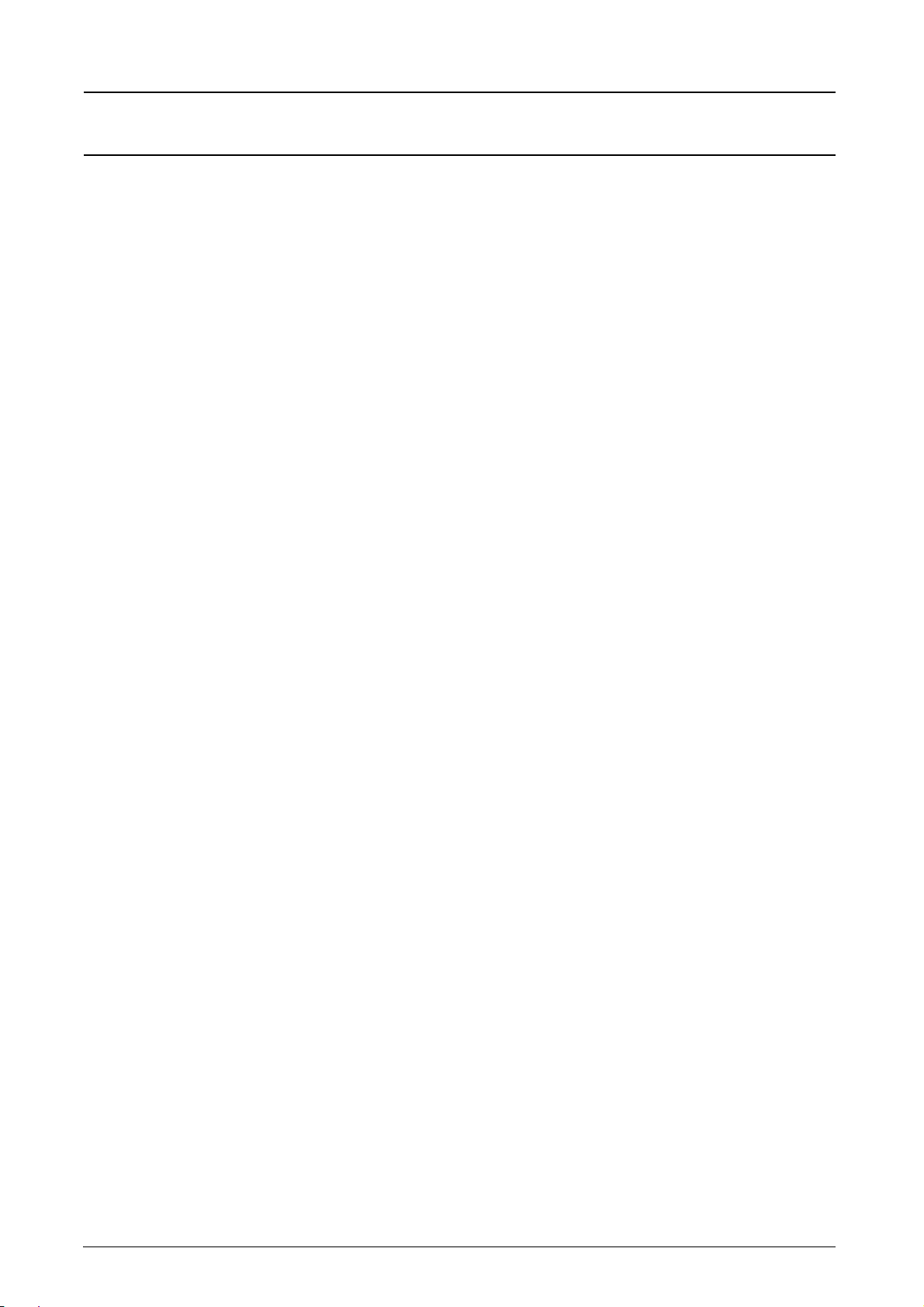
コピー / スキャン禁止事項
複合機を使って何をコピー / スキャンしてもよいとは限りません。特に法律により、そのコピーを所有した
り、スキャンするだけでも罰せられることがありますので、次の点に十分ご注意ください。
法律で禁止されているものには
① 紙幣、貨幣、政府発行の有価証券、国債証券、地方債証券は、コピー / スキャンすることを禁止されてい
ます。見本の印が押してあっても、コピー / スキャンすることはできません。
② 外国において流通する紙幣、貨幣、証券類のコピー / スキャンも禁止されています。
③ 政府の模造許可を取らない限り、未使用郵便切手、官製はがきの類は、コピー / スキャンすることを禁止
されています。
④ 政府発行の印紙、酒税法で規定されている証紙類のコピー / スキャンもできません。
(関係法律)
• 通貨及ビ証券模造取締法
• 外国ニオイテ流通スル貨幣、紙幣、銀行券、証券、偽造変造及ビ模造ニ関スル法律
• 郵便切手類模造等取締法
• 印紙等模造取締法
• 紙幣類似証券取締法
注意を要するものには
① 民間発行の有価証券(株券、手形、小切手など)、定期券、回数券などは、事業会社が業務に供するため
の最低必要部数をコピーする以外は、政府の指導によって、注意を呼びかけられています。
② 政府発行のパスポート、公共機関や民間団体の免許証許可証、身分証明証や通行券、食券などの切符類も
勝手にコピー / スキャンしないほうがよいと考えられます。
著作権にもご注意を
著作権の対象となっている書籍、音楽、絵画、版画、地図、図面、映画および写真などの著作物は、個人的
に、または家庭内その他これに準ずる限られた範囲内で使用するためにコピー / スキャンする以外は、禁じ
られています。
xiv
Page 17
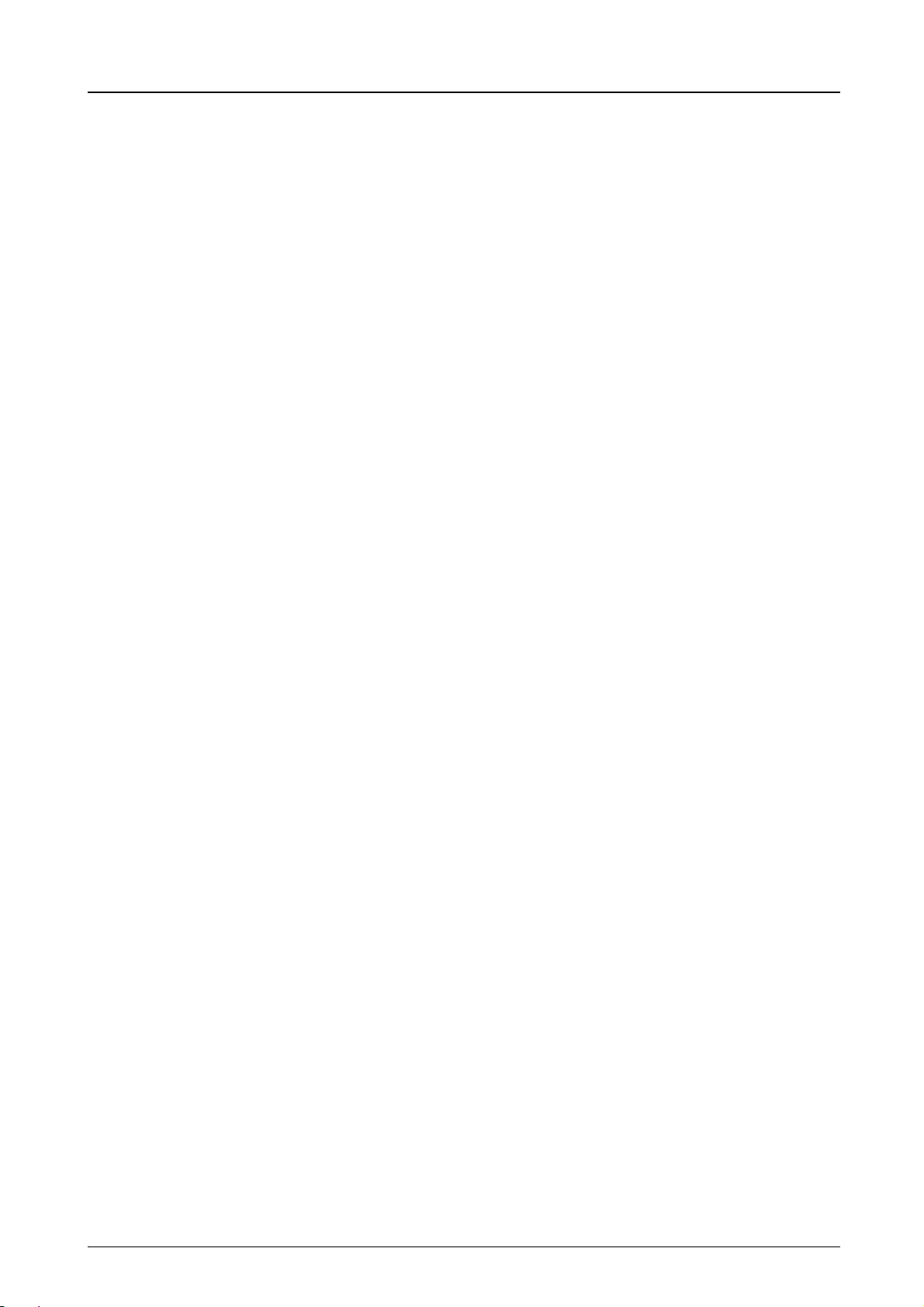
正しくお使いいただくために
本機をご使用になる前に、最初に必ずお読みください。ここでは次の内容を説明しています。
• 法律上のご注意 ...xvi
• 商標について ...xvi
• 本製品の省エネ制御機能について ...xx
• 自動両面機能について ...xx
• 再生紙 ...xx
• 国際エネルギースター(ENERGY STAR
• 使用説明書について ...xxii
• 本書の読みかた ...xxiii
• 操作手順の表記について ...xxiii
• 原稿および用紙サイズについて ...xxiv
®
)プログラム ...xx
xv
Page 18
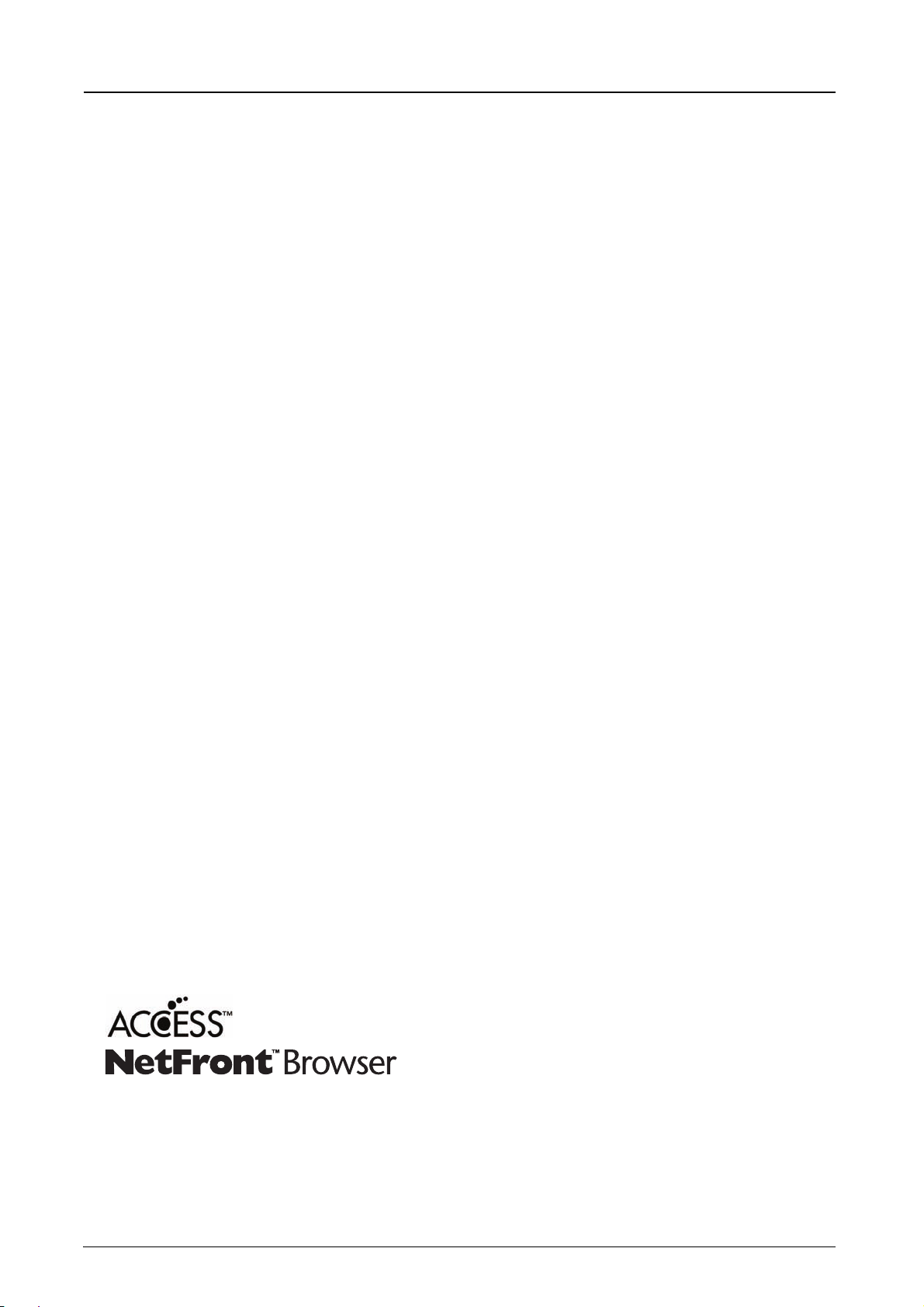
法律上のご注意
本資料の全部または一部を無断で複写複製(コピー)することは、著作権法上での例外を除き、禁じられて
います。
商標について
• プリスクライブ、PRESCRIBE、エコシスおよび ECOSYS は、京セラ株式会社の登録商標です。
•KPDLは、京セラ株式会社の商標です。
• Microsoft、MS-DOS、Windows、Windows NT および Internet Explorer は、Microsoft Corporation の米国およ
びその他の国における登録商標です。
• Windows Me、Windows XP および Windows Vista は、Microsoft Corporation の商標です。
•PCLは、米国ヒューレット・パッカード社の商標です。
• Adobe Acrobat、Adobe Reader、PostScript
は、
Adobe Systems, Incorporated
(アドビシステムズ社)の商標です。
•Ethernetは、ゼロックス社の登録商標です。
• Novell、NetWare は、Novell 社の登録商標です。
•IBMおよび IBM PC/AT は、米国 International Business Machines Corporation の商標です。
•Power PCは、IBM 社の米国およびその他の国における商標です。
• AppleTalk は、米国 Apple Computer, Inc. の登録商標です。
• 本製品は、ウィンドリバーシステムズ社のリアルタイム OS 統合環境 Tornado
TM
を用いて開発されました。
•TrueTypeは、米国 Apple Computer, Inc. の登録商標です。
• TypeBankG-B、TypeBankM-M および TypeBank-OCR はタイプバンク
®
の商標です。
• 本製品に搭載されている欧文フォントは、すべて Monotype Imaging Inc. からのライセンスを受けています。
• Helvetica、Palatino、Times は、Linotyp e-Hell AG. の登録商標です。
• ITC Avant Garde Gothic、ITC Bookman、ITC ZapfChancery、ITC Zapf Dingbats は、International Type-face
Corporation の登録商標です。
• 本製品は、Monotype Imaging Inc. からの UFST
TM
MicroType®のフォントを搭載しています。
• 本製品には、Independent JPEG Group のソフトウェアが含まれています。
• 日本語変換はオムロンソフトウェア(株)の Advanced Wnn を使用しています。
"Advanced Wnn" © OMRON SOFTWARE Co., Ltd. 2005-2009 All Rights Reserved
• 本製品は、株式会社 ACCESS の NetFront Browser を搭載しています。
• ACCESS、ACCESS ロゴ、NetFront は、日本国、米国およびその他の国における株式会社 ACCESS の商標
または登録商標です。
• © 2009 ACCESS CO., LTD . All rights reserved.
• 本製品のソフトウェアの一部分に、Independent JPEG Group が開発したモジュールが含まれています。
その他、本使用説明書中に記載されている会社名や製品名は、各社の商標または登録商標です。なお、本文
中には TM および
® は明記していません。
xvi
Page 19
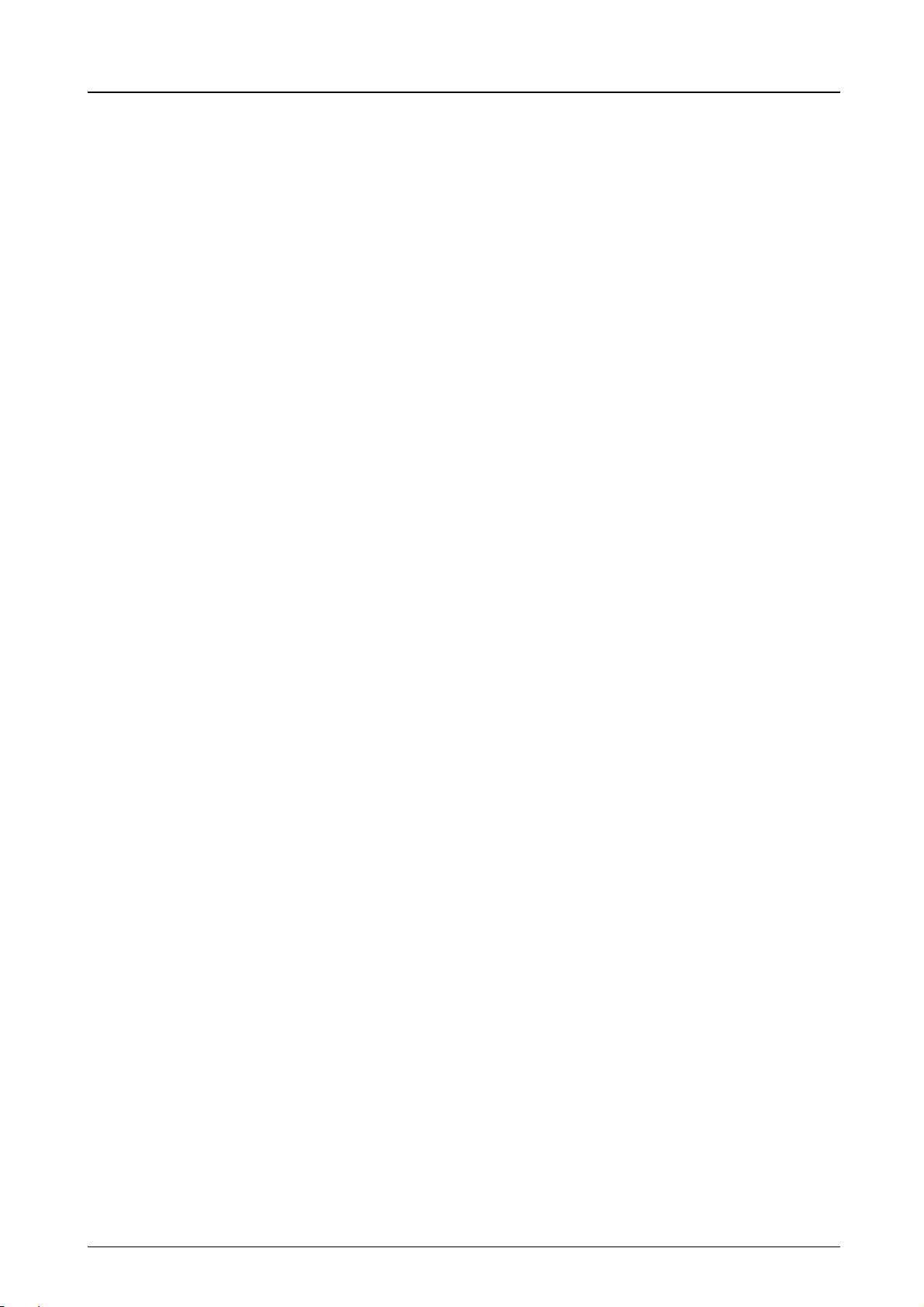
GPL
本製品のファームウェアは、一部に GPL (www.fsf.org/copyleft/gpl.html) が適用されたコードを使用していま
す。GPL が適用されたコードの入手方法については、“http://www.kyoceramita.com/gpl/” にアクセスしてくだ
さい。
OpenSSL ライセンス
以下は英語の原文です。
Copyright (c) 1998-2006 The OpenSSL Project. All rights reserved.
Redistribution and use in source and binary forms, with or without modification, are permitted provided that the
following conditions are met:
1. Redistributions of source code must retain the above copyright notice, this list of condi tions and the following
disclaimer.
2. Redistributions in binary form must reproduce the above copyrig ht not ice, this list of conditions and the following
disclaimer in the documentation and/or other materials provided with the distribut ion.
3. All advertising materials mentioning features or use of this software must display the following acknowledgment:
“This product includes software developed by the OpenSSL Project for use in the OpenSSL Toolkit.
(http://www.openssl.org/)”
4. The names “OpenSSL Toolkit” and “OpenSSL Project” must not be used to endorse or promote products derived
from this software without prior written permission.
For written permission, please contact openssl-core@openssl.org.
5. Products derived from this software may not be called “OpenSSL” nor may “OpenSSL” appear in their names without
prior written permission of the OpenSSL Project.
6. Redistributions of any form whatsoever must retain the follo wing acknowledgment: “This product includes software
developed by the OpenSSL Project for use in the OpenSSL Toolkit (http://www.openssl .org/)”
THIS SOFTWARE IS PROVIDED BY THE OpenSSL PROJECT “AS IS” AND ANY EXPRESSED OR IMPLIED
WARRANTIES, INCLUDING, BUT NOT LIMITED TO, THE
IMPLIED WARRANTIES OF MERCHANTABILITY AND FITNESS FOR A PARTICULAR PURPOSE ARE
DISCLAIMED. IN NO EVENT SHALL THE OpenSSL PROJECT OR ITS CONTRIBUTORS BE LIABLE FOR ANY
DIRECT , INDIRECT, INCIDENTAL, SPECIAL, EXEMPLARY, OR CONSEQUENTIAL DAMAGES (INCLUDING,
BUT NOT LIMITED TO, PROCUREMENT OF SUBSTITUTE GOODS OR SERVICES; LOSS OF USE, DATA, OR
PROFITS; OR BUSINESS INTERRUPTION) HOWEVER CAUSED AND ON ANY THEORY OF LIABILITY,
WHETHER IN CONTRACT, STRICT LIABILITY, OR TORT (INCLUDING NEGLIGENCE OR OTHERWISE)
ARISING IN ANY WAY OUT OF THE USE OF THIS SOFTWARE, EVEN IF ADVISED OF THE POSSIBILITY OF
SUCH DAMAGE.
xvii
Page 20
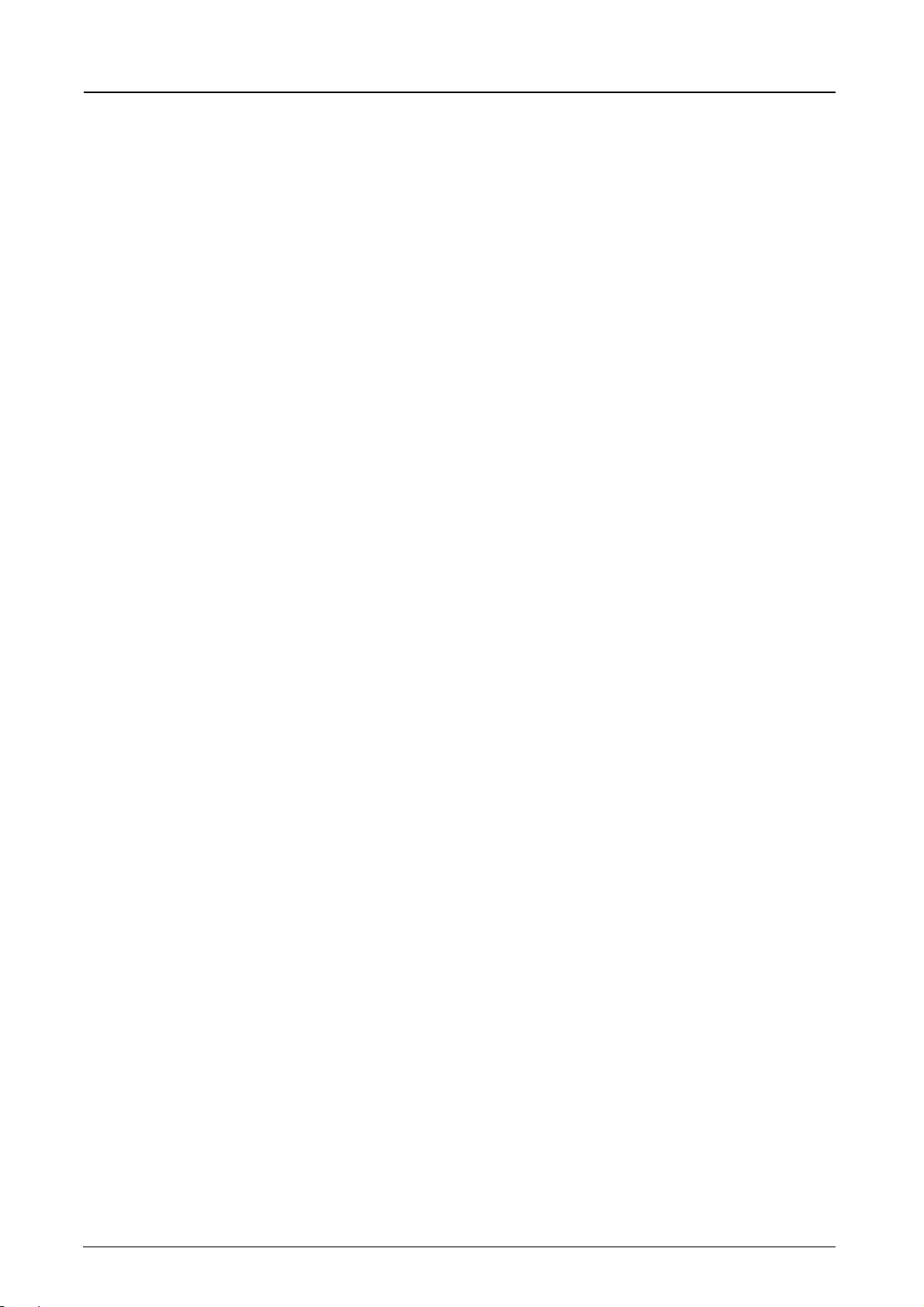
オリジナル SSLeay ライセンス
以下は英語の原文です。
Copyright (C) 1995-1998 Eric Young (eay@cryptsoft.com) All rights reserved.
This package is an SSL implementation written by Eric Young (eay@cryptsoft.com). The implementation was written so
as to conform with Netscapes SSL.
This library is free for commercial and non-commercial use as long as the following conditions are aheared to. The
following conditions apply to all code found in this distribution, be it the RC4, RSA, lhash, DES, etc., code; not just the
SSL code. The SSL documentation included with this distribution is covered by the same copyright terms except that the
holder is Tim Hudson (tjh@cryptsoft.com).
Copyright remains Eric Young's, and as such any Copyright notices in the code are not to be removed.
If this package is used in a product, Eric Young sho uld be gi ven attribution as the author of the parts of the library used.
This can be in the form of a textual message at program startup or in documentation (online or textual) provided with the
package.
Redistribution and use in source and binary forms, with or without modification, are permitted provided that the
following conditions are met:
1. Redistributions of source code must retain the copyright notice, this list of conditions and the following disclaimer.
2. Redistributions in binary form must reproduce the above copyright notice, this list of condit ions and the following
disclaimer in the documentation and/or other materials provided with the distribution.
3. All advertising materials mentioning features or use of this software must display the following acknowledgement:
“This product includes cryptographic software written by Eric Young (eay@cryptsoft.com)”
The word ‘cryptographic’ can be left out if the rouines from the library being used are not cryptographic related :-).
4. If you include any Windows specific code (or a derivative thereof) from the apps directory (application code) you
must include an acknowledgement:
“This product includes software written by Tim Hudson (tjh@cryptsoft.com)”
THIS SOFTWARE IS PROVIDED BY ERIC YOUNG “AS IS” AND ANY EXPRESS OR IMPLIED WARRANTIES,
INCLUDING, BUT NOT LIMITED TO, THE IMPLIED WARRANTIES OF MERCHANTABILITY AND FITNESS
FOR A PA RTICULAR PURPOSE ARE DISCLAIMED. IN NO EVENT SHALL THE AUTHOR OR
CONTRIBUTORS BE LIABLE FOR ANY DIRECT, INDIRECT, INCIDENTAL, SPECIAL, EXEMPLARY, OR
CONSEQUENTIAL DAMAGES (INCLUDING, BUT NOT LIMITED TO, PROCUREMENT OF SUBSTITUTE
GOODS OR SERVICES; LOSS OF USE, DATA, OR PROFITS; OR BUSINESS INTERRUPTION) HOWEVER
CAUSED AND ON ANY THEORY OF LIABILITY, WHETHER IN CONTRACT, STRICT LIABILITY, OR TORT
(INCLUDING NEGLIGENCE OR OTHER WISE) ARISING IN ANY WAY OUT OF THE USE OF THIS SOFTWARE,
EVEN IF ADVISED OF THE POSSIBILITY OF SUCH DAMAGE.
The licence and distribution terms for any publically available version or derivative of this code cannot be changed. i.e.
this code cannot simply be copied and put under another distribution licence [including the GNU Public Licence.]
xviii
Page 21
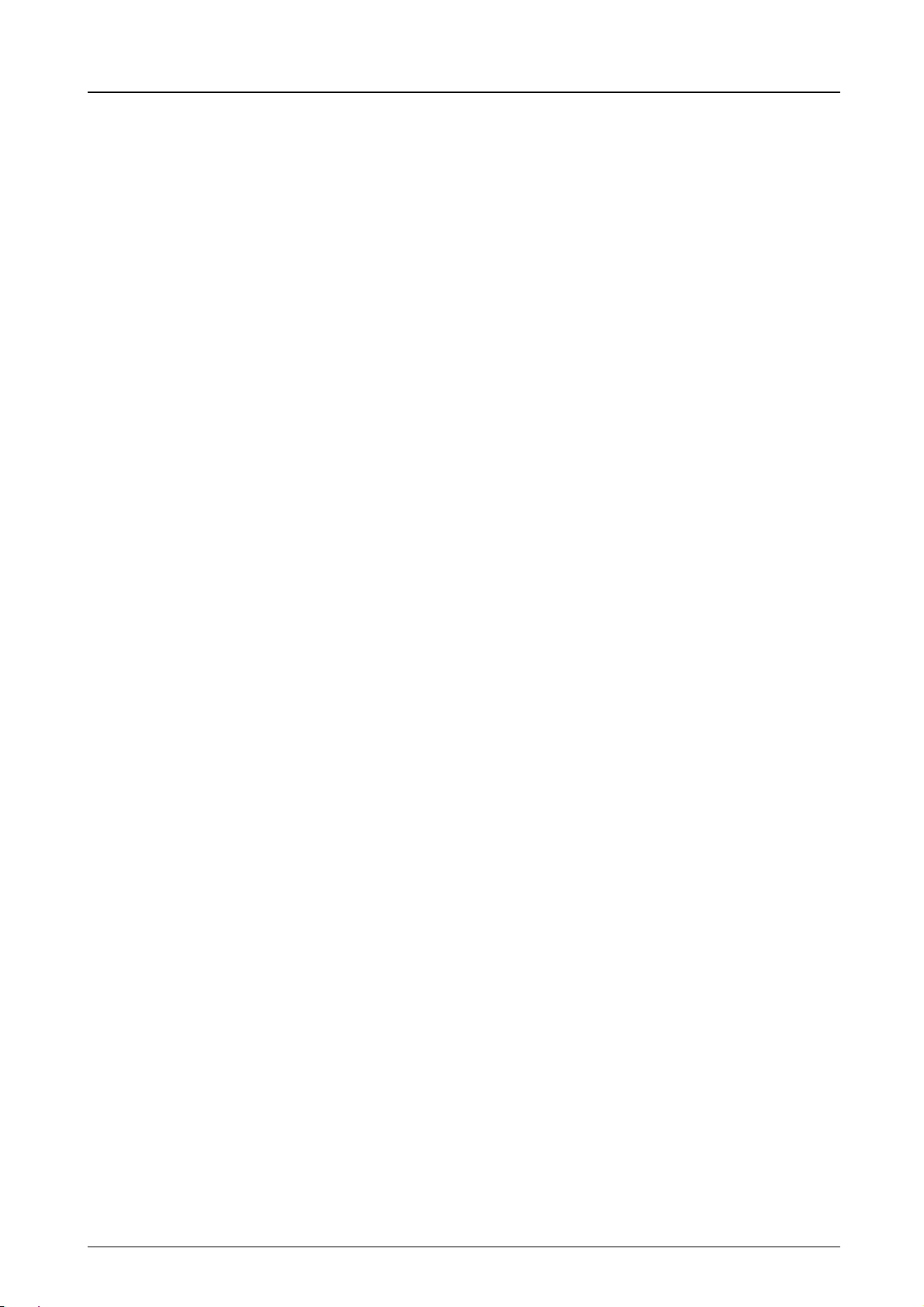
Monotype Imaging ライセンス契約
1.「本件ソフトウェア」とは、特殊なフォーマットで符号化された、デジタル符号の機械読取可能なスケー
ラブル・アウトライン・データならびに UFST ソフトウェアを意味するものとします。
2. お客様は、お客様自身の通常の業務目的または個人的な目的で、アルファベット、数字、文字および記号
(「タイプフェース」)のウェート、スタイルおよびバージョンを複製および表示するために本件ソフト
ウェアを使用する非独占的ライセンスを受諾することに同意します。Monotype Imaging は、本件ソフト
ウェアおよびタイプフェースに関するすべての権利、権原および利権を留保します。本契約において明示
的に規定した条件に基づき本件ソフトウェアを使用するライセンス以外には、いかなる権利もお客様に許
諾されません。
3. Monotype Imaging の財産権を保護するため、お客様は本件ソフトウェアおよびタイプフェースに関するそ
の他の財産的情報を極秘に保持すること、また、本件ソフトウェアおよびタイプフェースへのアクセスと
その使用に関する合理的な手続きを定めることに同意します。
4. お客様は本件ソフトウェアまたはタイプフェースを複製またはコピーしないことに同意します。
5. このライセンスは、早期終了しない限り、本件ソフトウェアおよびタイプフェースを使用し終わるまで存
続するものとします。お客様が本契約ライセンスの条件の遵守を怠り、当該不履行が Monotype Imaging
からの通知後 30 日以内に是正されなかったときは、Monotype Imaging は本ライセンス契約を解除するこ
とができます。本ライセンス契約が満了するか、または解除された時点で、お客様は要求に応じて本件ソ
フトウェアとタイプフェースの複製物ならびに文書をすべて Monotype Imaging に返却するか、または破
棄するものとします。
6. お客様は、本件ソフトウェアの変更、改変、逆アセンブル、解読、リバースエンジニアリングまたは逆コ
ンパイルを行わないことに同意します。
7. Monotype Imaging は、引渡し後 90 日間について、本件ソフトウェアが Monotype Imaging の発表した仕様
に従って作動すること、欠陥がないことを保証します。Monotype Imaging は、本件ソフトウェアにバグ、
エラーおよび脱落が一切ない旨の保証を行いません。
当事者は、特定目的適合性および商品性の保証を含む明示または黙示の他のすべての保証が排除されるこ
とに合意します。
8. 本件ソフトウェアおよびタイプフェースに関するお客様の排他的救済手段および Monotype Imaging の唯
一の責任は、欠陥のある部品を Monotype Imaging に返却した時点で修理または交換することです。
いかなる場合も Monotype Imaging は、本件ソフトウェアおよびタイプフェースの誤用または不正使用に
より引き起こされた喪失利益、喪失データ、またはその他の付随的損害、派生的損害その他の損害につい
て責任を負いません。
9. 本契約はアメリカ合衆国マサチューセッツ州の法律に準拠します。
10.お客様は、Monotype Imaging の事前の書面による同意がない限り、本件ソフトウェアおよび / またはタイ
プフェースの再使用許諾、販売、リースまたはその他の方法による譲渡を行ってはなりません。
11. 政府による使用、複製または開示は、FAR252-227-7013「技術データおよびコンピュータソフトウェアに
関する権利」の (b)(3)(ii) 項または (c)(1)(ii) 項に定められた制限を受けます。
さらに、使用、複製または開示は、FAR52.227-19(c)(2) 項に定められたソフトウェアの限定的権利に適用
される制限を受けます。
12.お客様は、本契約を自ら読了し、了解したことを認め、また本契約の諸条件により拘束されることに同意
します。いずれの当事者も、本契約に記載されていない言明または表明により拘束されないものとしま
す。本契約の変更は、各当事者の正当な権限を有する代表者が署名した書面による場合を除き、効力は一
切ありません。
xix
Page 22
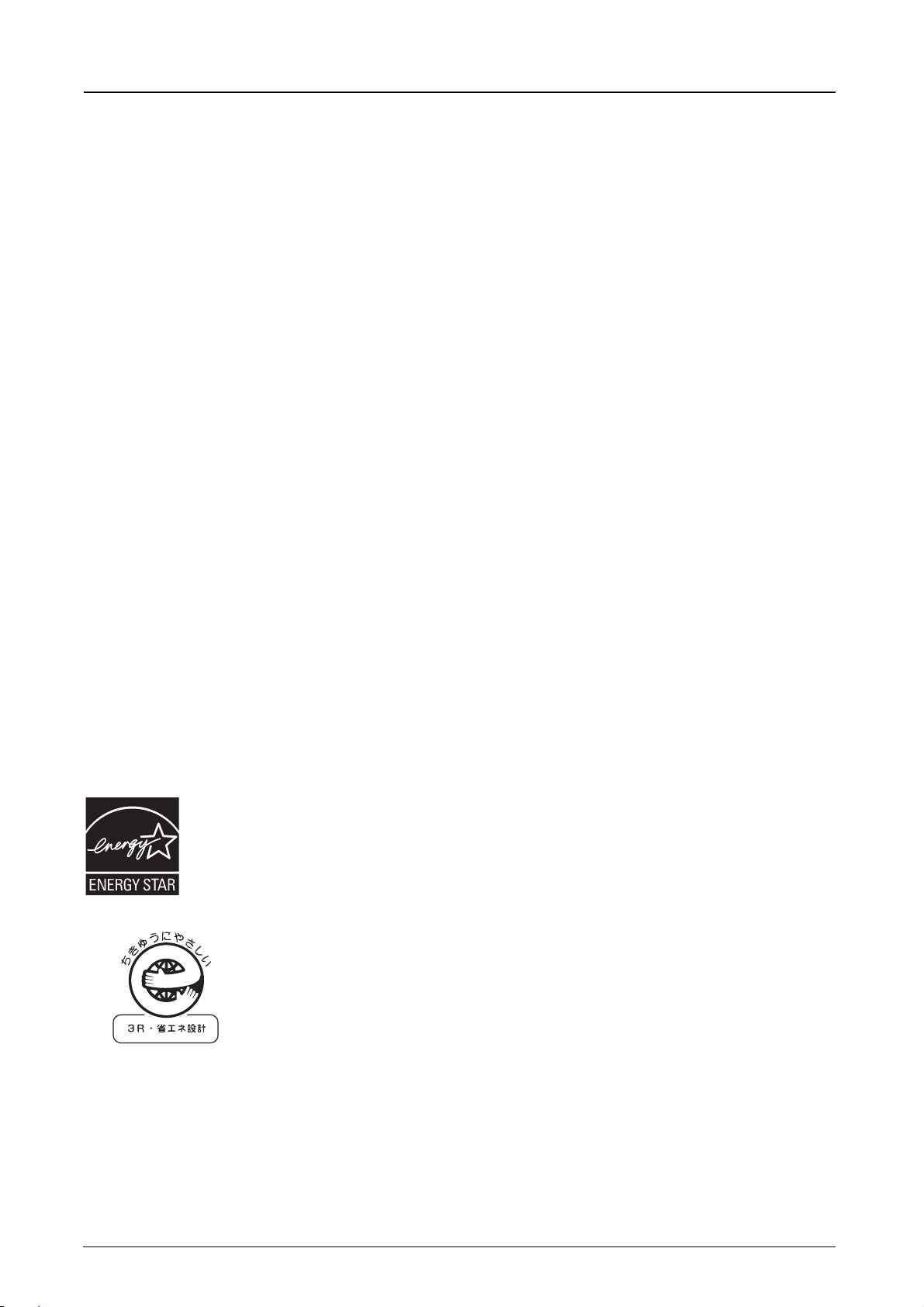
本製品の省エネ制御機能について
ζȜ·๔
ల08117027
ɦ!TASKalfa 552ciࠍ㒰ߊ
本製品は、待機中の消費電力を削減するために、最後に機器を使用してから一定時間経過すると自動的に消
費電力を低減する「低電力モード」に移行し、さらに設定時間以上機器を使用しないと自動的に消費電力を
最小にする「スリープ」に移行する省エネ制御機能を備えています。
「低電力モード」
最後にご使用になってから 3 分 (25/25 枚機、30/30 枚機、40/40 枚機および 50/40 枚機 )、または、5 分
(55/50 枚機)を経過しますと自動的に「低電力モード」に移行します。なお「低電力モード」への移行時間
は、延長が可能です。詳しくは 2-9 ページの低電力モードと自動低電力モードをご覧ください。
「スリープ」
最後にご使用になってから 30 分 (25/25 枚機および 30/30 枚機 )、45 分(40/40 枚機 )、または、60 分(50/40
枚機および 55/50 枚機)を経過しますと自動的に「スリープ」に移行します。なお「スリープ」への移行時
間は、延長が可能です。詳しくは 2-10 ページのスリープとオートスリープをご覧ください。
自動両面機能について
本製品は用紙の両面にコピーできる機能を標準で装備しております。例えば、片面原稿 2 ページを 1 枚の用
紙の両面にコピーすることで、紙の使用量を軽減することができます。詳しくは 4-31 ページの両面 / 分割を
ご覧ください。
再生紙
本製品は環境に与える負荷の少ない再生紙を使用することができます。推奨紙などは販売担当者またはサー
ビス担当者にご相談ください。
国際エネルギースター(ENERGY STAR
弊社は、国際エネルギースタープログラムの参加事業者として、本製品が国際エネルギース
タープログラムの対象製品に関する基準を満たしていると判断します。
®
)プログラム
xx
Page 23
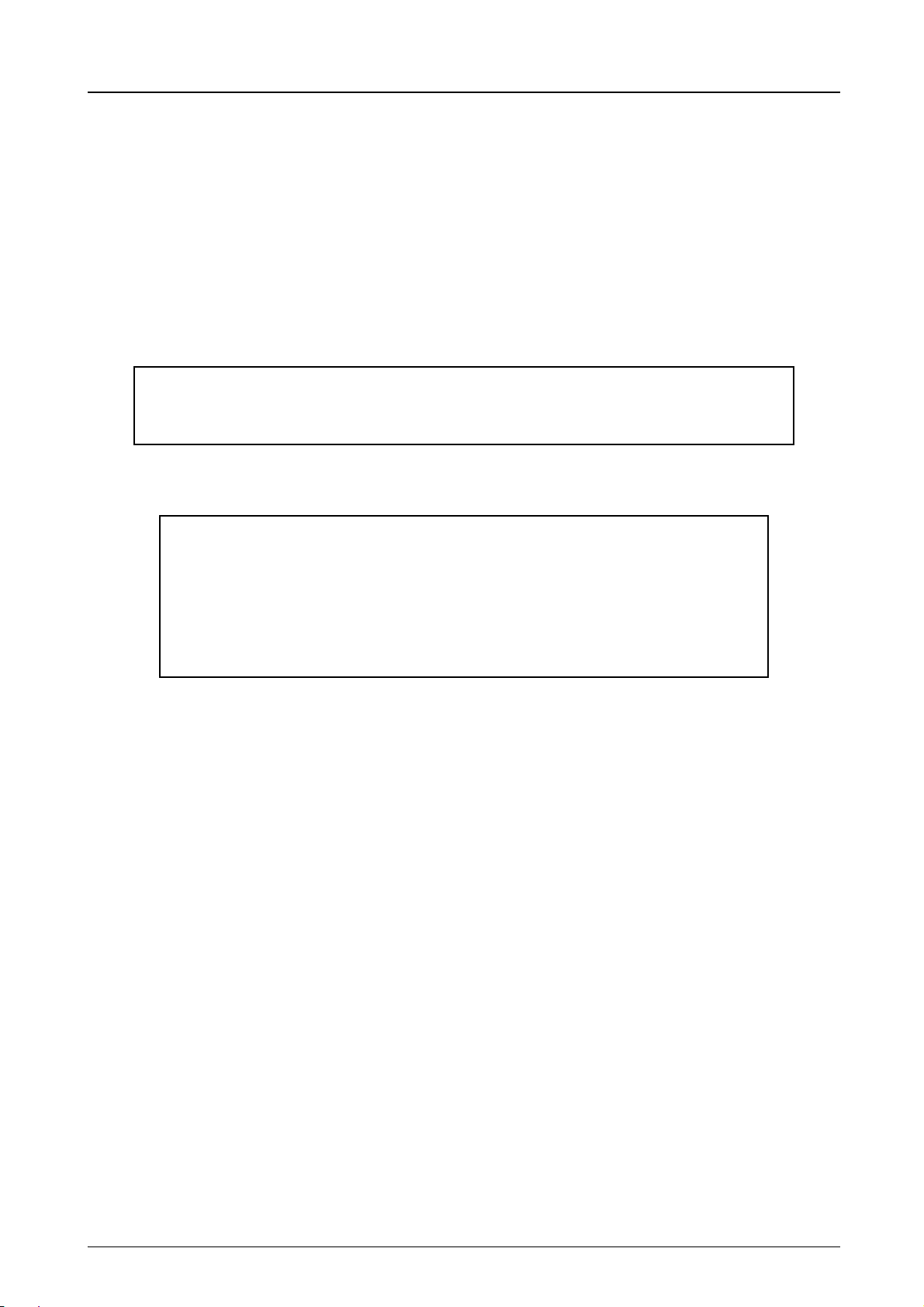
JIS C 61000-3-2 適合品
本装置は、高調波電流規格「JIS C 61000-3-2」
に適合しています。
この装置は、クラス B 情報技術装置です。この装置は、家庭環境で使用することを
目的としていますが、この装置がラジオやテレビジョン受信機に近接して使用される
と、受信障害を引き起こすことがあります。
取扱説明書に従って正しい取り扱いをして下さい。
VCCI-B
xxi
Page 24
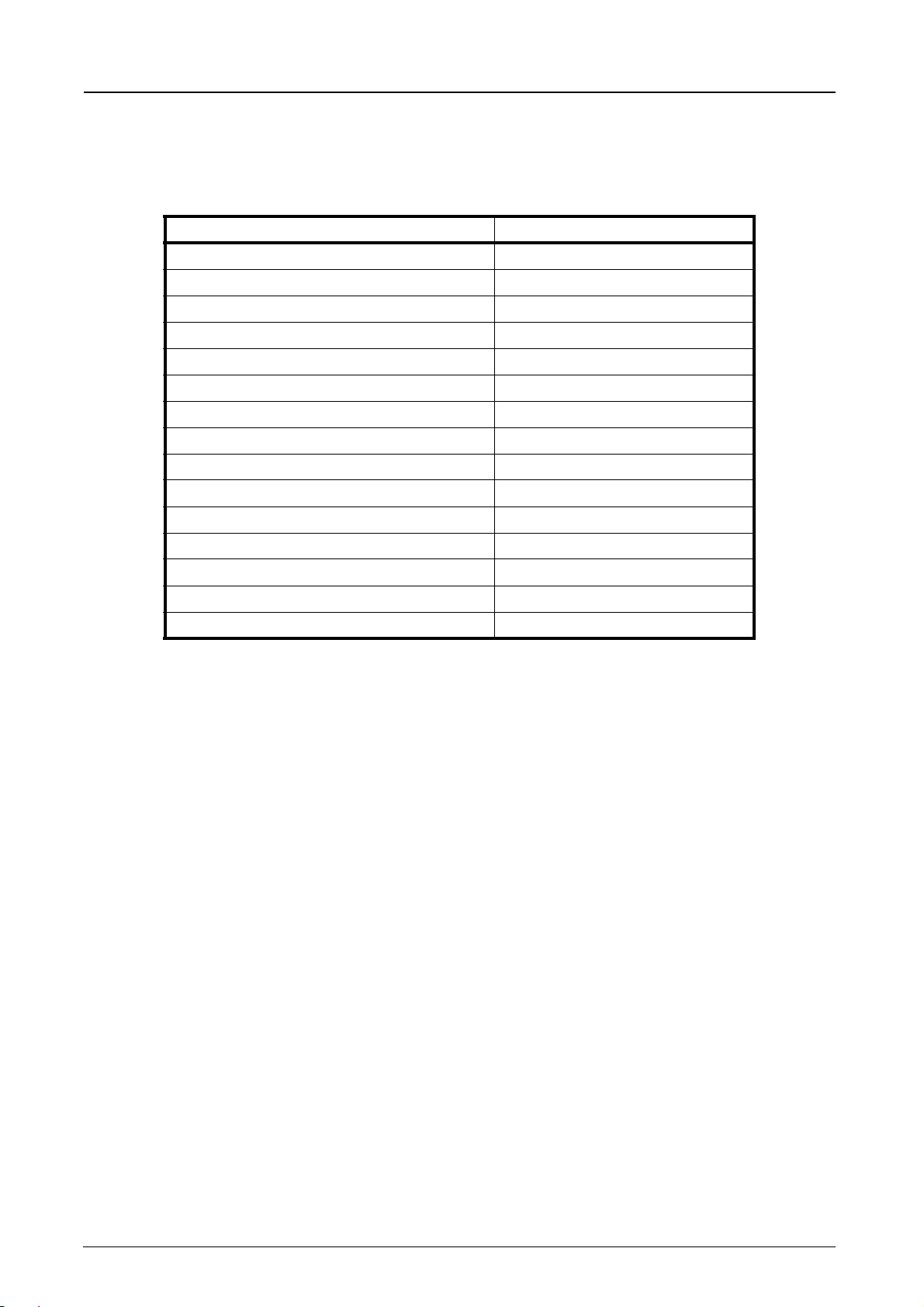
使用説明書について
この使用説明書では、オプション品について、簡略化した名称を使って説明しています。
オプション品の正式な商品名は以下のとおりです。
商品名 使用説明書記載の名称
自動両面原稿送り装置 DP-750 原稿送り装置
画像同時読込原稿送り装置 DP-760 原稿送り装置(両面同時読み込み)
500 枚× 2 段ペーパーフィーダ PF-720 ペーパーフィーダ
3,000 枚給紙デッキ PF-760 3,000 枚ペーパーフィーダ
1,000 枚フィニッシャ DF-780 ドキュメントフィニッシャ
3,000 枚フィニッシャ DF-760 3,000 枚ドキュメントフィニッシャ
ジョブセパレータ JS-720 ジョブセパレータ
キーカウンタ キーカウンタ
キーカード MK-2 キーカード
FAX ユニット FAX System (S) ファクスキット
FAX 用拡張メモリ FAX 用拡張メモリ
Data Security Kit (E)
IC Card Authentication Kit (B)
Printed Document Guard Kit (A)
セキュリティキット
IC カード認証キット
機密文書ガードキット
原稿置き台 DT-710 原稿置き台
本説明書は、次の章で構成されています。
1 各部の名称
本体各部の名称と操作パネルのキー名称を説明しています。
2 使用前の準備
本製品の接続、使用前に必要な設定、用紙の補給について説明しています。
3 基本的な操作
簡単なコピー、印刷、スキャンができるまでの内容を説明しています。
4 コピー機能
コピーの際に利用できる機能について説明しています。
5 送信機能
原稿を送信する際に利用できる機能について説明しています。
6 文書ボックス
文書ボックスの基本的な使い方を説明しています。
7 ジョブ / 消耗品 / デバイスの確認と操作
ジョブの状況や履歴の確認や、実行中 / 待機中のジョブをキャンセルする方法について説明しています。
また、トナー / 用紙の残量やデバイスの状態などの確認や、ファクスの通信を中止する方法についても説明
しています。
xxii
Page 25
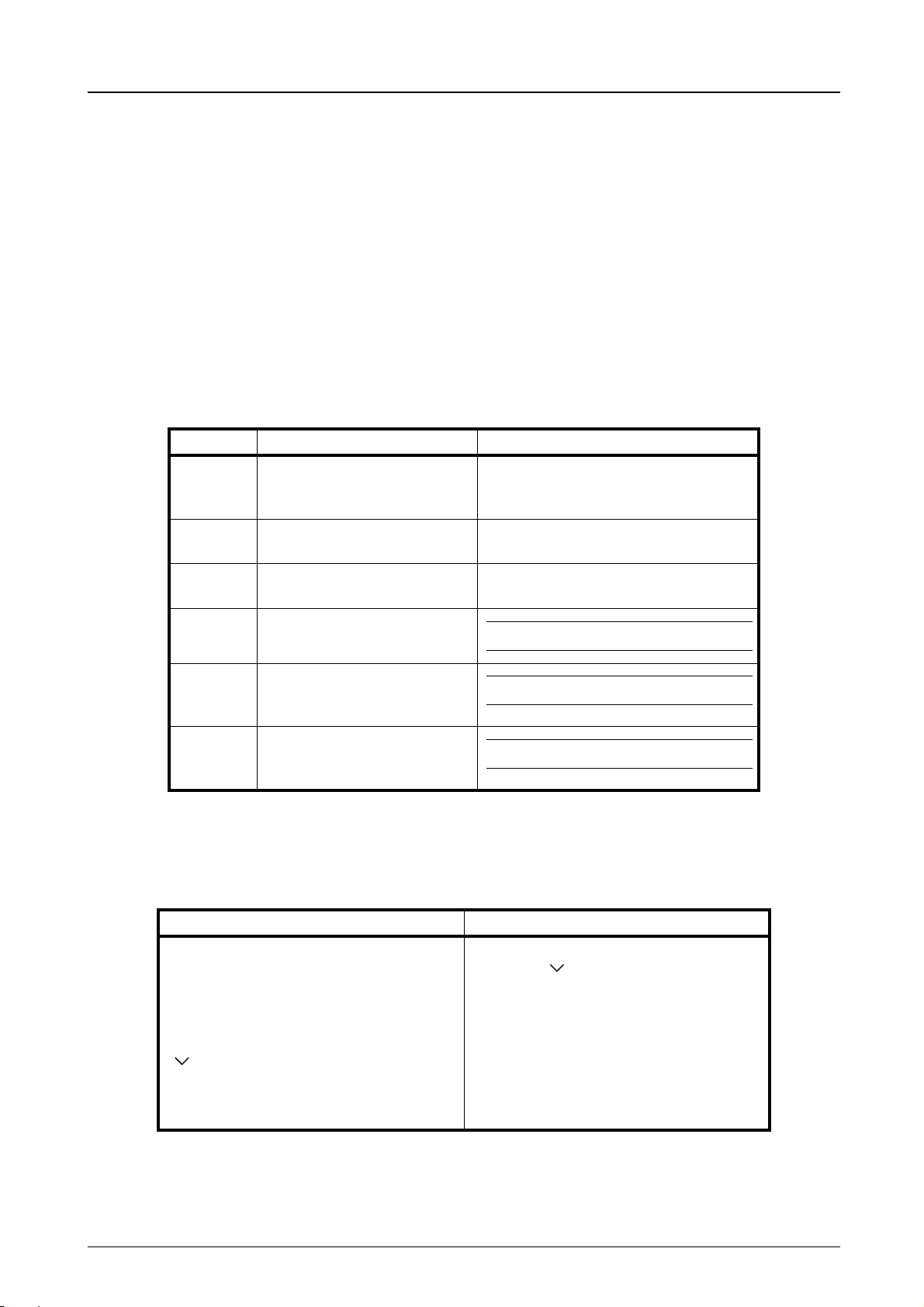
8 初期設定(システムメニュー)
本機の動作全般に関わるシステムメニューについて説明しています。
9 管理
ユーザ管理や部門管理について説明しています。
付録
本製品で使用できる便利なオプション機器の紹介や、用紙についての説明や用語集を収録しています。
また、文字の入力方法や本製品の仕様などについても説明しています。
本書の読みかた
本書中では、説明の内容によって、次のように表記しています。
表記 説明 表記例
太字 操作パネル上のキーおよびコン
ピュータ画面に表示されるボタ
ンやメッセージを示します。
[太字] タッチパネル上のキーを示しま
す。
「太字」 タッチパネルに表示されるメッ
セージを示します。
参考 補足説明や操作の参考となる情
報です。
重要 トラブルを防止するために、必
ず守っていただきたい事項や禁
止事項です。
注意 けがや機械の故障を防ぐために
守っていただきたい事項、およ
びその対処方法です。
スタートキーを押してください。
OK ボタンをクリックしてください。
[OK] を押してください。
「コピーできます。」が表示されます。
参考:
重要:
注意:
操作手順の表記について
本書中では、タッチパネルのキーを連続して操作する手順を、次のように でつないで表記しています。
実際の手順 本書の表記
[コピー] を押す
「簡単設定登録」の [次へ] を押す
[]を2回押す
「原稿の画質」の [変更] を押す
[コピー] 「簡単設定登録」の
[次へ] [](2 回)
「原稿の画質」の [変更] の順に押してく
ださい。
xxiii
Page 26
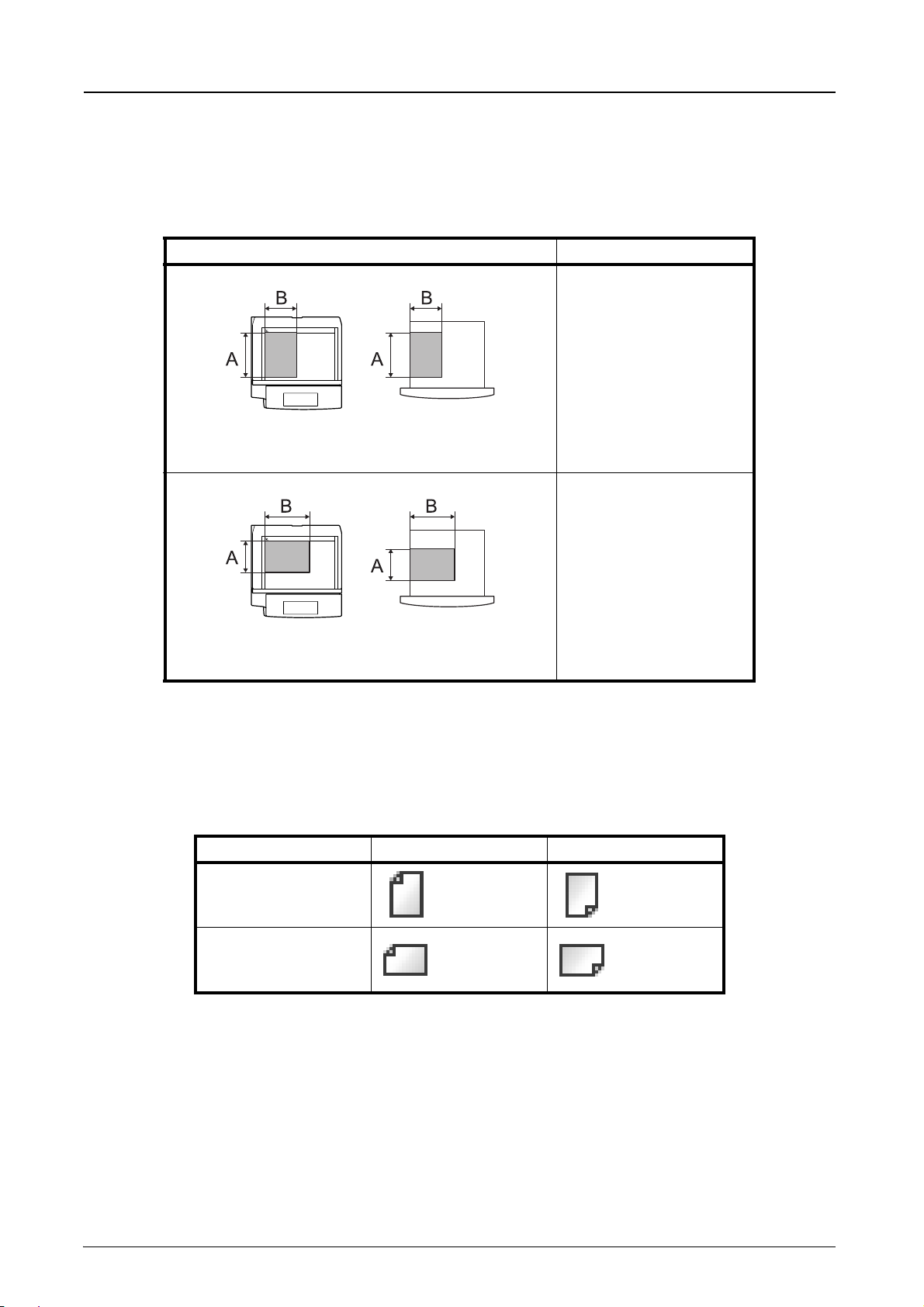
原稿および用紙サイズについて
原稿 用紙
原稿 用紙
本書中で使用する原稿および用紙サイズの表記について説明します。
A4 や B5、Letter のように、縦向きと横向きのどちらも使用できるサイズの場合、原稿 / 用紙の向きを区別す
るために、横向きのサイズには「R」をつけて表記しています。
セット方向 表記サイズ※
縦向き
原稿 / 用紙の A より Bが短い。
横向き
A4、B5、A5、B6、A6、
Letter、Statement
A4-R、B5-R、A5-R、B6-R、
A6-R、Letter-R、Statement-R
原稿 / 用紙の A より Bが長い。
※ 使用できる原稿 / 用紙のサイズは機能や給紙元によって異なります。詳しくは各機能また
は給紙元のページを参照してください。
タッチパネルのアイコン表示について
タッチパネルでは、原稿および用紙のセット方向を次のアイコンで表示します。
セット方向 原稿 用紙
縦向き
横向き
xxiv
Page 27
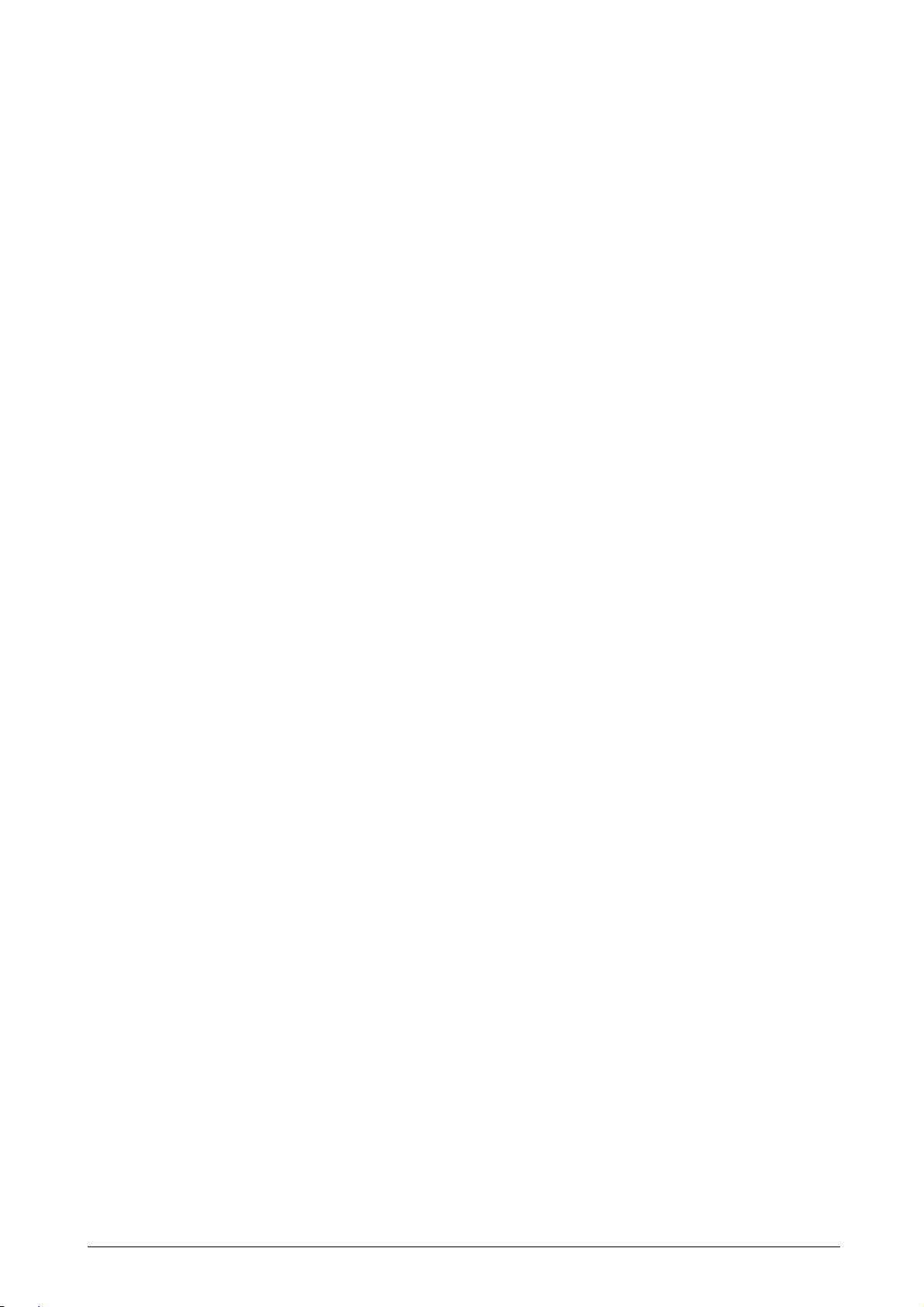
1 各部の名称
この章では、本体の各部と操作パネルの名称を説明します。
• 操作パネル ...1-2
• 本体 ...1-4
1-1
Page 28
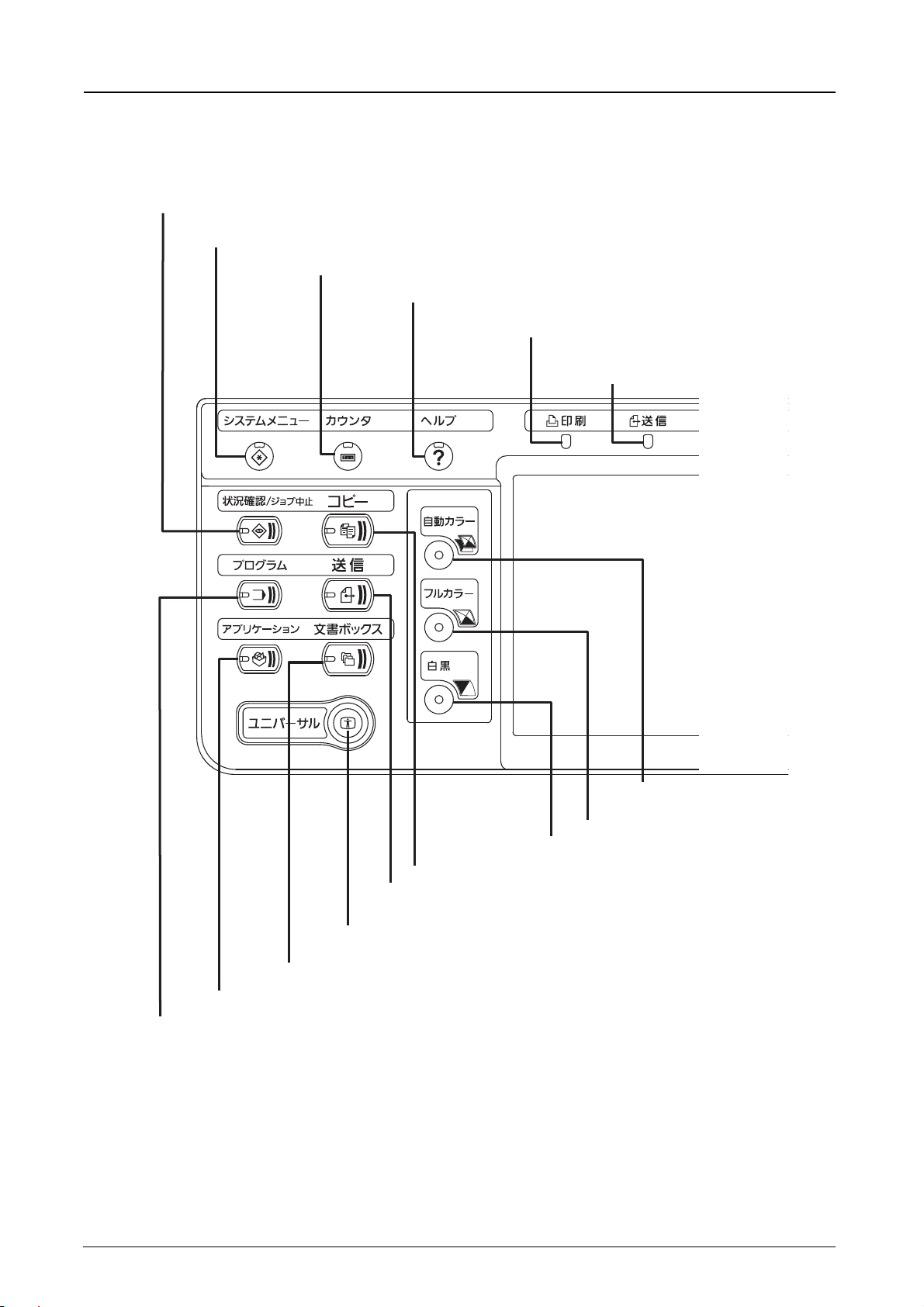
各部の名称
ࠪࠬ࠹ࡓࡔ࠾ࡘࠍ␜ߒ߹ߔޕ
⁁ᴫ⏕࡚ࠫࡉᱛ↹㕙߇␜ߐࠇ߹ߔޕ
ᄖㇱߦ࠺࠲ࠍㅍାߦ
ὐṌߒ߹ߔޕ
ㅍାߩၮᧄ↹㕙߇␜ߐࠇ߹ߔޕ
ࠕ࠼ࠬᏭߩ↹㕙ࠍ␜ߔࠆࠃ߁ߦᄌᦝߔࠆߎߣ߽ߢ߈߹ߔޕ
ࡊࡠࠣࡓ↹㕙߇␜ߐࠇ߹ߔޕ
ශߦὐṌߒ߹ߔޕ
ࡋ࡞ࡊࠟࠗ࠳ࡦࠬࠍ␜ߒ߹ߔޕ
ᢥᦠࡏ࠶ࠢࠬ↹㕙߇␜ߐࠇ߹ߔޕ
ශᨎᢙ߅ࠃ߮⺒ߺㄟߺᨎᢙࠍ␜ߒ߹ߔޕ
ࠦࡇ↹㕙߇␜ߐࠇ߹ߔޕ
ࠕࡊࠤ࡚ࠪࡦ↹㕙߇␜ߐࠇ߹ߔޕ
ࠦࡇ↹㕙߹ߚߪㅍା↹㕙ߢ࠲࠶࠴ࡄࡀ࡞ߩ␜ࠍ
ᄢ␜ߦಾࠅᦧ߃߹ߔޕ
⊕㤥ࡕ࠼ߦ⸳ቯߒ߹ߔޕ
ࡈ࡞ࠞࡕ࠼ߦ⸳ቯߒ߹ߔޕ
⥄േࠞࡕ࠼ߦ
⸳ቯߒ߹ߔޕ
操作パネル
1-2
Page 29
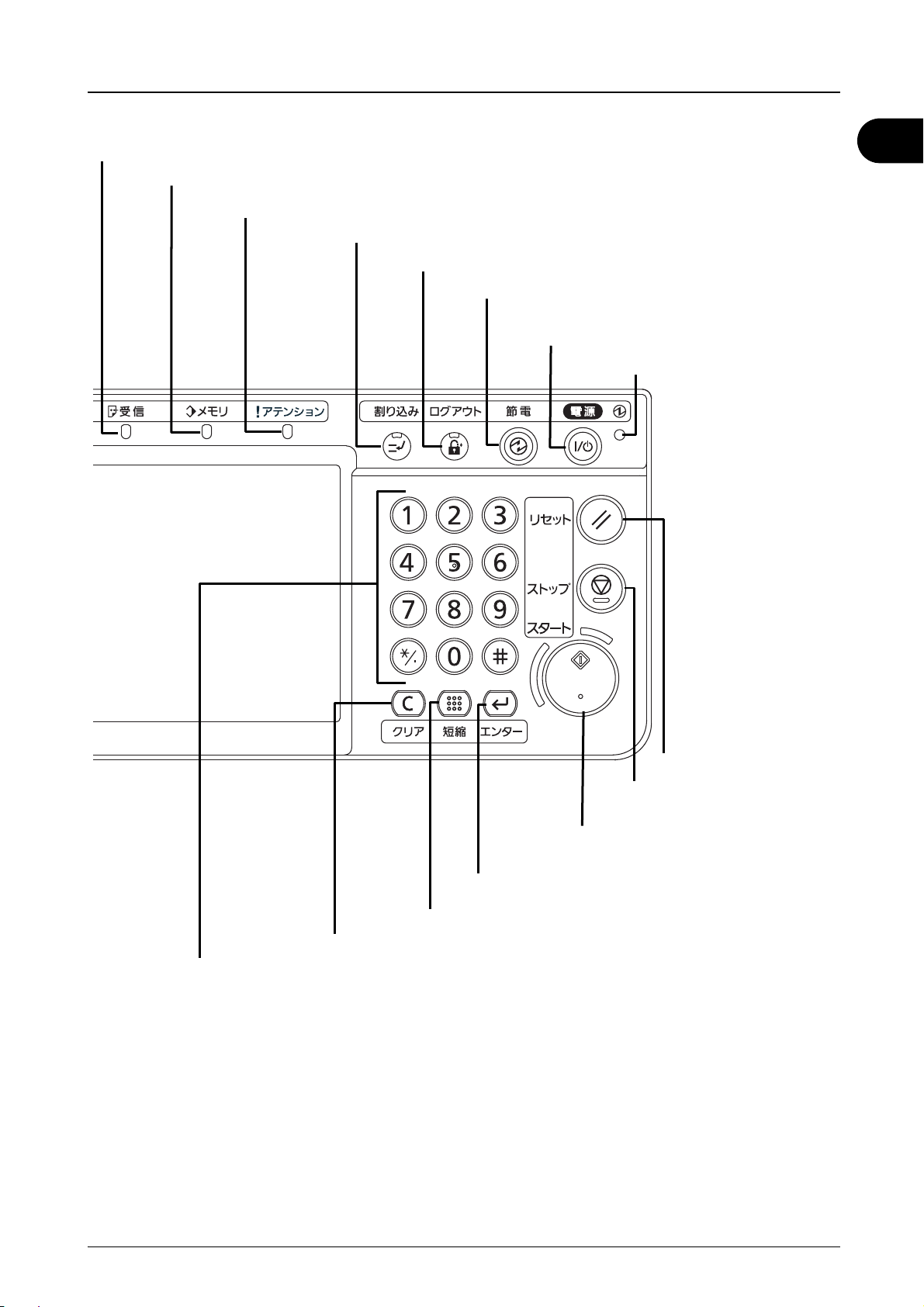
各部の名称
ᄖㇱ߆ࠄߩ࠺࠲ࠍฃାߦὐṌߒ߹ߔޕ
ࡂ࠼࠺ࠖࠬࠢޔࡈࠔࠢࠬ↪ࡔࡕޔUSBࡔࡕ㧔᳢↪ຠ㧕ߦࠕࠢࠬߦὐṌߒ߹ߔޕ
ࠛ߇⊒↢ߒߡ࡚ࠫࡉ߇ᱛߔࠆߣὐἮ߹ߚߪὐṌߒ߹ߔޕ
ഀࠅㄟߺࠦࡇ↹㕙߇␜ߐࠇ߹ߔޕ
1
▤ℂ↹㕙ߩᠲࠍ⚳㧔ࡠࠣࠕ࠙࠻㧕ߒ߹ߔޕ
ᧄᯏࠍૐ㔚ജࡕ࠼ߦߒ߹ߔޕ
ᧄᯏࠍࠬࡊ⁁ᘒߦߒ߹ߔޕࠬࡊ⁁ᘒߩ
ߣ߈ߪࠬࡊ⁁ᘒ߆ࠄᓳᏫߒ߹ߔޕ
ᧄᯏߩ㔚Ḯ߇ONߩߣ߈ߦὐἮߒ߹ߔޕ
ജߒߚᢙ୯߿ᢥሼࠍᶖߒ߹ߔޕ
࠹ࡦࠠߢߔޕ
ᢙሼ߿⸥ภࠍജߒ߹ߔޕ
⸳ቯ୯ࠍೋᦼ⁁ᘒߦᚯߒ߹ߔޕ
േߩශ࡚ࠫࡉࠍᱛޔ߹ߚߪ
৻ᤨᱛߒ߹ߔޕ
ࠦࡇ߿ࠬࠠࡖࡦേ㐿ᆎ߿
⸳ቯേߩಣℂࠍ㐿ᆎߒ߹ߔޕ
࠹ࡦࠠജߩ⏕ቯ߿ޔᯏ⢻⸳ቯߩ↹㕙ࠍ⏕ቯߒ߹ߔޕ
↹㕙ߩ[OK]ࡏ࠲ࡦߣㅪേߒߡ߹ߔޕ
ࠄ߆ߓ⊓㍳ߒߚㅍାᤨߩተవ߿ࡊࡠࠣࡓᯏ⢻ࠍ߮ߒ߹ߔޕ
1-3
Page 30
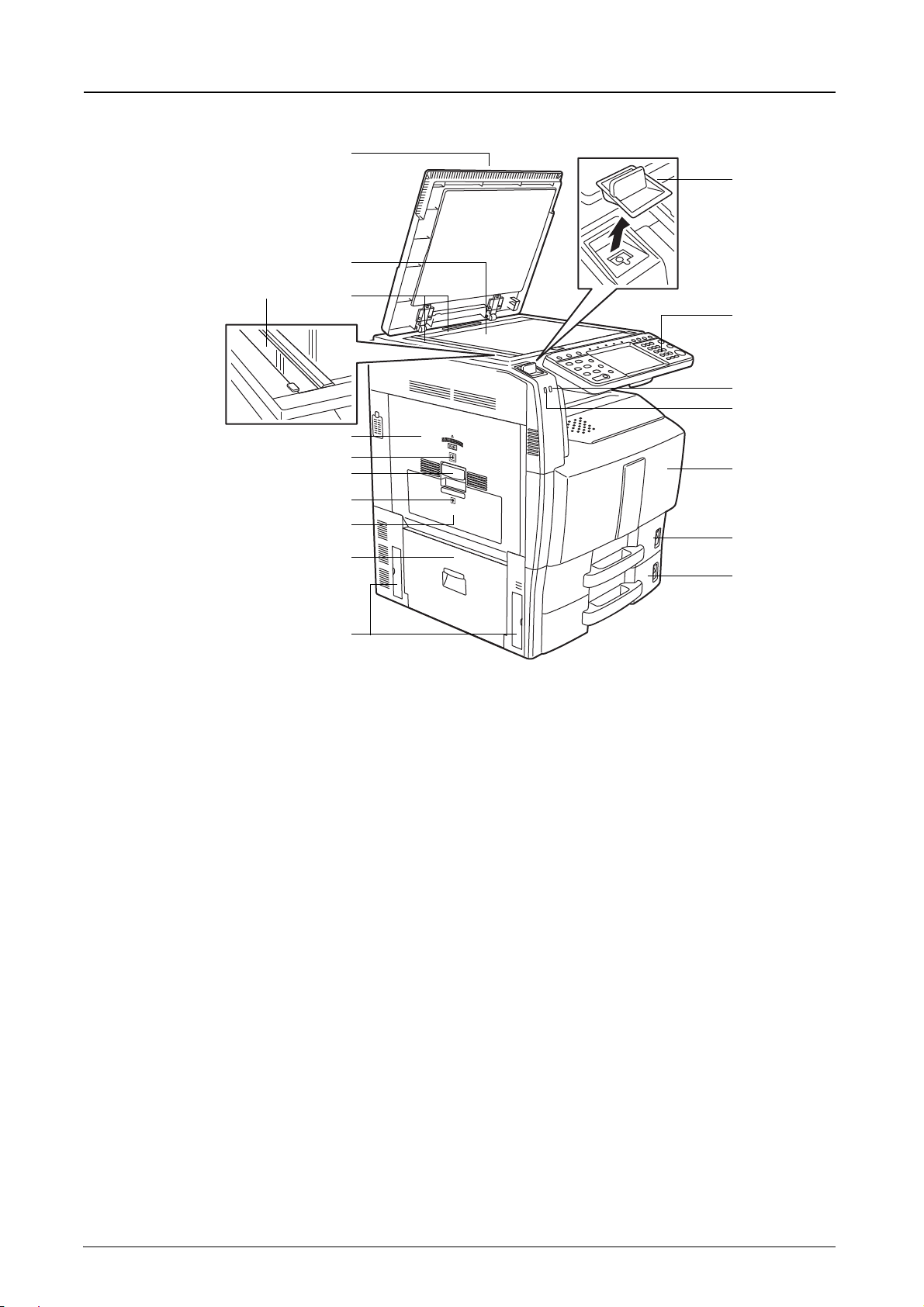
各部の名称
1
2
3
4
5
7
8
10
11
12
13
14
15
16
17
18
6
9
本体
1 原稿押さえ(オプション)
2 原稿ガラス
3 原稿サイズ指示板
4 スリットガラス
5 左カバー 1
6 左カバー 1 ランプ
7 左カバー 1 レバー
8 左カバー 2 ランプ
9 左カバー 2
10 左カバー 3
11 搬送用取手
12 クリップ入れ
13 操作パネル
14 アテンションランプ(エラーが発生してジョブが停止すると点灯または点滅します。)
15 受信ランプ(外部からデータを受信中に点滅します。)
16 前カバー
17 カセット 1
18 カセット 2
1-4
Page 31

各部の名称
19
20
21
22
23
24
25
26
27
28
29 30
1
19 トナーコンテナ解除レバー(マゼンタ)
20 トナーコンテナ(マゼンタ)
21 トナーコンテナ解除レバー(シアン)
22 トナーコンテナ(シアン)
23 トナーコンテナ解除レバー(イエロー)
24 トナーコンテナ(イエロー)
25 トナーコンテナ解除レバー(黒)
26 トナーコンテナ(黒)
27 清掃ブラシ
28 廃棄トナーボックス
29 廃棄トナートレイ
30 解除ボタン
1-5
Page 32

各部の名称
37 38 39
35
34 33
36
32 31
41
42
43
44
45
46
40
31 上トレイ
32 USB メモリスロット (A1)
33 給紙ユニットカバー
34 給紙ユニット
35 緑のノブ
36 横サイズ変更つまみ
37 用紙長さガイド
38 搬送用取手
39 手差しトレイ
40 用紙幅ガイド
41 オプションインタフェース(OPT2)
42 USB ポート (A2)
43 ネットワークインタフェースコネクタ
44 USB インタフェースコネクタ (B1)
45 オプションインタフェース(OPT1)
46 主電源スイッチ
1-6
Page 33

2 使用前の準備
この章では、本製品を初めて使うときの準備作業を説明します。
• 付属品の確認 ...2-2
• 接続方法の決定とケーブルの準備 ...2-3
• ケーブルの接続 ...2-5
• 電源の入 / 切 ...2-7
• 低電力モードと自動低電力モード ...2-10
• スリープとオートスリープ ...2-10
• 操作パネルの角度調節 ...2-10
• 日付と時刻の設定 ...2-11
• ネットワークの設定(ネットワークケーブルを接続した場合)...2-12
• COMMAND CENTER について(メール設定)...2-15
• 用紙の補給 ...2-18
2-1
Page 34

使用前の準備
付属品の確認
次の付属品が揃っているか確認してください。
• 使用説明書
• おたすけハンドブック ~使いかたナビ~
• おたすけハンドブック ~こまったときは~
• 画質調整クイックガイド
•CD-ROM(Product Library)
•CD-ROM(TWAIN 対応アプリケーション)
付属 CD-ROM 内のドキュメントについて
付属の CD-ROM(Product Library)には、次のドキュメントが収められています。必要に応じて、参照して
ください。
ドキュメント
◆京セラ COMMAND CENTER 操作手順書(PDF 形式)
◆プリンタドライバ操作手順書(PDF 形式)
◆ Network FAX ドライバ操作手順書(PDF形式)
◆ TWAIN/WIA ドライバ操作手順書(PDF 形式)
◆ KM-NET for Direct Printing 操作手順書(PDF 形式)
◆ KMnet Viewer 操作手順書(PDF 形式)
◆プリスクライブコマンドリファレンスマニュアル(PDF形式)
◆プリスクライブコマンドテクニカルリファレンス(PDF形式)
◆ Data Security Kit (E) 使用説明書(PDF 形式)
◆ FAX System (S) 使用説明書(PDF 形式)
2-2
Page 35

使用前の準備
ࡔ࡞ߩㅍା
ᧄᯏ
FAX
▤ℂ⠪ߩ
ࠦࡦࡇࡘ࠲
COMMAND CENTER
ࡀ࠶࠻ࡢࠢߩ⸳ቯ
ේⓂ⺒ߺขࠅߩೋᦼ⸳ቯ
࡙ࠩߣተవߩ⊓㍳
Network FAX
㧔ࠝࡊ࡚ࠪࡦ㧕
ࡈࠔࠢࠬ
㧔ࠝࡊ࡚ࠪࡦ㧕
USB
ࡀ࠶࠻ࡢࠢ
ࡀ࠶࠻ࡢࠢ
ࡀ࠶࠻ࡢࠢ
ශ
ࡀ࠶࠻ࡢࠢ
ࡀ࠶࠻ࡢࠢ
ࡀ࠶࠻ࡢࠢ
ࡀ࠶࠻ࡢࠢ
SMBߩㅍା
FTPߩㅍା
TWAIN⺒ߺขࠅ
WIA⺒ߺขࠅ
TWAIN߅ࠃ߮WIAߪ
↹⺒ߺขࠅᯏེߣ
ࠕࡊࠤ࡚ࠪࡦ࠰
ࡈ࠻߇࠺࠲ࠍ߿ࠅ
ขࠅߔࠆߚߩᮡḰ
⊛ߥࠗࡦ࠲ࡈࠚࠬ
⺒ߺขߞߚේⓂߩ↹
࠺࠲ࠍࡔ࡞ߦࡈࠔ
ࠗ࡞ߣߒߡઃߒޔተ
వߦㅍࠆ
⺒ߺขߞߚ↹ࠍ࡙
ࠩߩࠦࡦࡇࡘ࠲ߦ
ࡈࠔࠗ࡞ߣߒߡሽ
⺒ߺขߞߚ↹ࠍFTP
ࠨࡃߦࡈࠔࠗ࡞ߣߒ
ߡሽ
接続方法の決定とケーブルの準備
本製品とコンピュータ、または本製品とネットワークを接続するための方法を確認し、必要なケーブルを準
備します。
接続例
下図を参考に、本製品とコンピュータ、または本製品とネットワークの接続方法を決定してください。
ネットワークケーブル(100BASE-TX または 10BASE-T)によるコンピュータとの接続
2
2-3
Page 36

使用前の準備
必要なケーブルの準備
本機には、コンピュータと接続するため次のインタフェースが用意されています。使用するインタフェース
に合わせて、必要なケーブルを用意してください。
標準で用意されているインタフェース
使用する機能 インタフェース 必要なケーブル
プリンタ / スキャナ
/Network F A X
プリンタ USB インタフェース USB2.0 適合ケーブル(Hi-Speed USB 準拠
※ オプションのファクスキットで利用できます。Network FAXについて詳しくは、ファクスキット
の使用説明書を参照してください。
※
ネットワークインタフェース ネットワークケーブル(10Base-T または
100Base-TX、シールド付)
5.0m 以下、シールド付)
2-4
Page 37

ケーブルの接続
ランプが消えている
ことを確認する
ネットワークケーブルの接続(任意)
本機にネットワークケーブルを接続します。
使用前の準備
2
1 本機の電源が入っているときは、操作パネルの電
源キーを押し、電源キーおよびメモリのランプが
消灯していることを確認してから、主電源スイッ
チを切ってください。
2 本体右側のネットワークインタフェースに、ネッ
トワークケーブルを接続してください。
3 ケーブルのもう一方を、HUB(集線装置)に接続
してください。
4 ネットワーク設定を行ってください。詳しくは、
2-12 ページのネットワークの設定(ネットワーク
ケーブルを接続した場合)を参照してください。
2-5
Page 38

使用前の準備
ランプが消えている
ことを確認する
USB ケーブルの接続(任意)
本機に USB ケーブルを接続します。
1 本機の電源が入っているときは、操作パネルの電
源キーを押し、電源キーおよびメモリのランプが
消灯していることを確認してから、主電源スイッ
チを切ってください。
2 本体右側の各インタフェースに、USB ケーブルを
接続してください。
3 ケーブルのもう一方を、コンピュータに接続して
ください。
電源コードの接続
付属の電源コードを本機に接続し、もう一方をコンセントに接続してください。
重要:電源コードは、必ず本機に付属のものをご使用ください。
2-6
Page 39

電源の入 / 切
電源を入れる
主電源ランプが点いているとき
主電源ランプが消えているとき
使用前の準備
2
電源キーを押し て く ださ い。
主電源スイッチカバーを開いて主電源スイッチを入れ
てください。
参考:オプションのセキュリティキットを導入している場合、電源を入れたとき「セキュリティ機能実行中」
と表示され、起動に時間がかかることがあります。
重要:主電源スイッチを入れ直す場合は、5 秒以上あけて主電源スイッチを入れてください。
2-7
Page 40

使用前の準備
ランプが消えている
ことを確認する
電源を切る
電源を切るときは、操作パネルの電源キーを押して、電源キーおよびメモリのランプが消灯していることを
確認してから、主電源スイッチを切ってください。
注意:電源キーおよびメモリランプが点灯または点滅している場合に、内蔵ハードディスクが動作している
ことがあります。内蔵ハードディスクが動作しているときに主電源スイッチを切ると、故障の原因になるこ
とがあります。
長期間本機を使用しないときは
注意:夜間等で長時間本製品をご使用にならない場合は、主電源スイッチを切ってください。また連
休等で長期間、本製品を使用にならないときは、安全のため必ず電源プラグをコンセントから抜いて
ください。但し、ファクスキットを装着している場合、主電源スイッチが切れているときは、ファク
スの送信 / 受信を行いません。
注意:用紙を湿気から守るために、カセットから用紙を取り出して保管袋に入れて密封保管してください。
2-8
Page 41

低電力モードと自動低電力モード
低電力モード
使用前の準備
自動低電力モード
節電キーを押すと、節電キーのランプと電源キーのラ
ンプ、主電源ランプが点灯し、タッチパネルや他のラ
ンプは消灯して消費電力を低減します。この状態を低
電力モードと呼びます。
低電力モード中に印刷データが送られてくると、自動
的に復帰して出力を開始します。オプションのファク
ス機能を使用している場合は、ファクスの受信時にも
自動的に復帰して出力を開始します。
本機を使用するときは、次のいずれかの操作を行って
ください。30 秒以下で再び使用できるようになりま
す。
• 操作パネル上のいずれかのキーを押す。
• 原稿押さえまたはオプションの原稿送り装置を開
ける。
• オプションの原稿送り装置に原稿をセットする。
外気など周囲の環境条件によっては時間が長くなる場
合があります。
2
自動低電力モードは、一定時間操作がないと自動的に低電力モードに移行する機能です。切り替わる時間
は、工場出荷時で 3 分 (25/25 枚機、30/30 枚機、40/40 枚機および 50/40 枚機)または、5 分(55/50 枚機)で
す。
2-9
Page 42

使用前の準備
スリープとオートスリープ
スリープ状態
電源キーを押すと、主電源ランプだけが点灯し、タッ
チパネルや他のランプは消灯して消費電力を最小に抑
えます。この状態をスリープと呼びます。
スリープ中に印刷データが送られてくると、タッチパ
ネルは消灯したまま印刷されます。
オプションのファクス機能を使用している場合は、
ファクスの受信時にも、操作パネルは消灯したまま印
刷されます。
本機を使用するときは、電源キーを押してください。
25/25 枚機、30/30 枚機では 30 秒以下、40/40 枚機、
50/40 枚機では 45 秒以下、55/50 枚機では 57.5 秒以下
で再び使用できるようになります。
外気など周囲の環境条件によっては時間が長くなる場
合があります。
オートスリープ
オートスリープは、低電力モード中に一定時間操作がないと自動でスリープ状態に切り替わる機能です。切
り替わる時間は、工場出荷時で 30 分 (25/25 枚機および 30/30 枚機 )、45 分(40/40 枚機)または、60 分
(50/40 枚機および 55/50 枚機)です。
操作パネルの角度調節
操作パネル下のレバーを引くと、角度を 2 段階に調節
できます。
2-10
Page 43

日付と時刻の設定
᪥㻛䝍䜲䝬䞊 㻙 ᕪ
ᕪ䜢タᐃ䛧䜎䛩䚹
䛤⏝䛾ሙᡤ䛛䜙୍␒㏆䛔ᆅᇦ䜢㑅ᢥ䛧䛶䛟䛰䛥䛔䚹
ᕪ
㻙㻝㻞㻦㻜㻜㻌ᅜ㝿᪥ኚ᭦⥺すഃ
㻝㻛㻝㻟
㻙㻝㻝㻦㻜㻜㻌䝭䝑䝗䜴䜵䞊ᓥ䚸䝃䝰䜰
㻙㻝㻜㻦㻜㻜㻌䝝䝽䜲
㻙㻜㻥㻦㻜㻜㻌䜰䝷䝇䜹
㻙㻜㻤㻦㻜㻜㻌ኴᖹὒᶆ‽㻔⡿ᅜ䛚䜘䜃䜹䝘䝎㻕
㻙㻜㻣㻦㻜㻜㻌䜰䝸䝌䝘
䝃䝬䞊䝍䜲䝮
タᐃ䛧䛺䛔
タᐃ䛩䜛
≧ἣ 㻞㻜㻜㻤㻛㻝㻜㻛㻝㻜㻌㻌㻌㻌㻝㻜㻦㻝㻜
䜻䝱䞁䝉䝹
㻻㻷
᪥㻛䝍䜲䝬䞊 㻙 ᪥㻛้
᪥䛸้䜢タᐃ䛧䜎䛩䚹
㻻㼒㼒
᪥᭶ᖺ
⛊ศ
㻞㻜㻜㻤
㻝㻜 㻝㻜 㻟㻝
㻝㻜 㻝㻜
≧ἣ 㻞㻜㻜㻤㻛㻝㻜㻛㻝㻜㻌㻌㻌㻌㻝㻜㻦㻝㻜
䜻䝱䞁䝉䝹
㻻㻷
本機に、設置場所の日付と時刻を設定します。
使用前の準備
本機の送信機能からメールを送ると、本機に設定されている日付と時刻がメールのヘッダに記録されます。
ご使用の地域での日付、時刻、GMT(世界標準時)からの時差を設定してください。
参考:ユーザ管理が有効の場合、管理者の権限でログインすると変更できます。
ユーザ管理が無効の場合、ユーザ認証画面が表示されます。ログインユーザ名とログインパスワードを入力
し、[ログイン] を押してください。ログインユーザ名とログインパスワードの工場出荷時の値については、
9-5 ページのユーザの新規登録を参照してください。
日付 / 時刻を設定する前に、必ず時差を設定してください。
日付設定を変更するとお試し機能が使用できなくなります。詳細は 8-77 ページのオプション機能を参照して
ください。
1 システムメニューキーを押してください。
2 [] [日付 / タイマー] 「時差」の [変更]
の順に押してください。
2
3 地域を選択してください。
参考:[]または []を押すと、次の地域が表示
されます。
4 サマータイムの [設定す る] または [設定し な
い] を押して、[OK] を押してください。
参考:サマータイムを利用していない地域を選択した
場合はサマータイムの設定画面は表示されません。
5 「日付 / 時刻」の [変更] を押してください。
6 日付と時刻を設定します。各項目の [+] または
[-] を押してください。
7 [OK] を押してください。
2-11
Page 44

使用前の準備
䝅䝇䝔䝮 㻙 㻵㻼㼢㻠
㼀㻯㻼㻛㻵㻼㻔㻵㻼㼢㻠㻕䜢タᐃ䛧䜎䛩䚹
㻻㼚
䝕䝣䜷䝹䝖
䝀䞊䝖䜴䜵䜲
㻜㻚㻜㻚㻜㻚㻜
㻜㻚㻜㻚㻜㻚㻜
㻜㻚㻜㻚㻜㻚㻜
⏝䛩䜛
㻵㻼䜰䝗䝺䝇
䝃䝤䝛䝑䝖
䝬䝇䜽
⏝䛧䛺䛔
㻮㼛㼚㼖㼛㼡㼞㻰㻴㻯㻼
≧ἣ 㻞㻜㻜㻥㻛㻜㻤㻛㻜㻤㻌㻌㻌㻌㻝㻜㻦㻝㻜
䜻䝱䞁䝉䝹
㻻㻷
⏝䛩䜛
㻭㼡㼠㼛㻙㻵㻼
ネットワークの設定(ネットワークケーブルを接続した場合)
本機はネットワークインタフェースを標準装備しており、TCP/IP(IPv4)、TCP/IP(IPv6)、IPX/SPX、
NetBEUI、IPSec、および AppleTalk プロトコルをサポートしています。このため Windows、Macintosh、
UNIX、NetWare などさまざまな環境下で、ネットワーク印刷が可能になります。
ここでは「TCPIP(IPv4)の設定」および「AppleTalk の設定」について説明します。その他の設定について
は、8-67 ページのネットワーク設定を参照してください。
• TCP/IP (IPv4) の設定 ...2-12
• AppleTalk の設定 ...2-14
参考:ユーザ管理が有効の場合、管理者の権限でログインすると変更できます。
ユーザ管理が無効の場合、ユーザ認証画面が表示されます。ログインユーザ名とログインパスワードを入力
し、[ログイン] を押してください。ログインユーザ名とログインパスワードの工場出荷時の値については、
9-5 ページのユーザの新規登録を参照してください。
TCP/IP (IPv4) の設定(IP アドレスを入力する場合)
TCP/IP (IPv4) でネットワークに接続するときに設定します。IP アドレス、サブネットマスクアドレス、およ
びゲートウェイアドレスの各アドレスが設定できます。初期設定は「TCP/IPプロトコル:使用する、
DHCP:使用する、Bonjour:使用しない、Auto-IP:使用する」です。
参考:IP アドレスを設定する前に、ネットワーク管理者に取得を依頼して、あらかじめ準備しておいてくだ
さい。
Auto-IP は、55/50 枚機で設定することができます。
操作手順は、次のとおりです。
1 システムメニューキーを押してください。
2
[システム]「ネットワーク設定」の
「
TCP/IP
設定」の
[次へ]
の順に押してください。
[次へ]
3 「TCP/IP」の [変更] を押してください。
4 [使用す る] を押し、[OK] を押してください。
5 「IPv4」の [変更] を押してください。
6 [DHCP] を押してください。
7 「DHCP」の [使用 し ない] を押し、[OK] を押し
てください。
2-12
8 [Bonjour] を押してください。
9 「Bonjour」の [使用 し ない] を押し、[OK] を押
してください。
10
[IP アドレス] を押して、テンキーでアドレスを
入力してください。
11
[サブ ネ ッ ト マ ス ク ] を押して、テンキーでアド
レスを入力してください。
Page 45

12
[デフ ォル ト ゲー ト ウ ェ イ] を押して、テンキー
でアドレスを入力してください。
13
すべてのアドレスが正しく入力されていることを
確認し、[OK] を押してください。
14
設定変更後にシステムの再起動を行うか、電源の
OFF/ON を行ってください。
システムの再起動の詳細は、8-66 ページのシステ
ムの再起動を参照してください。
DHCP の設定
DHCP サーバを使用するかどうかを設定します。初期設定は「使用する」です。
操作手順は、次のとおりです。
1 システムメニューキーを押してください。
2
[システム]「ネットワーク設定」の
「
TCP/IP
設定」の
[次へ]
3 「TCP/IP」の [変更] を押してください。
使用前の準備
[次へ]
の順に押してください。
2
4 [使用す る] を押し、[OK] を押してください。
5 「IPv4」の [変更] を押してください。
6 [DHCP] を押してください。
7 「DHCP」の [使用す る] または [使用し な い]
を押し、[OK] を押してください。
8 設定変更後にシステムの再起動を行うか、電源の
OFF/ON を行ってください。
システムの再起動の詳細は、8-66 ページのシステ
ムの再起動を参照してください。
Bonjour の設定
Bonjour を使用するかどうかを設定します。初期設定は「使用しない」です。
操作手順は、次のとおりです。
1 システムメニューキーを押してください。
2
[システム]「ネットワーク設定」の
「
TCP/IP
設定」の
3 「TCP/IP」の [変更] を押してください。
[次へ]
[次へ]
の順に押してください。
4 [使用す る] を押し、[OK] を押してください。
5 「IPv4」の [変更] を押してください。
6 [Bonjour] を押してください。
7 「Bonjour」の [使用す る] または [使用し ない]
を押し、[OK] を押してください。
2-13
Page 46

使用前の準備
8 設定変更後にシステムの再起動を行うか、電源の
OFF/ON を行ってください。
システムの再起動の詳細は、8-66 ページのシステ
ムの再起動を参照してください。
Auto-IP の設定
Auto-IP を使用するかどうかを設定します。初期設定は「使用する 」です。
操作手順は、次のとおりです。
1 システムメニューキーを押してください。
2
[システム]「ネットワーク設定」の
「
TCP/IP
設定」の
3 「TCP/IP」の [変更] を押してください。
4 [使用す る] を押し、[OK] を押してください。
5 「IPv4」の [変更] を押してください。
6 [Auto-IP] を押してください。
[次へ]
[次へ]
の順に押してください。
7 「Auto-IP」の [使用す る] または [使用し な い]
を押し、[OK] を押してください。
8 設定変更後にシステムの再起動を行うか、電源の
OFF/ON を行ってください。
システムの再起動の詳細は、8-66 ページのシステ
ムの再起動を参照してください。
AppleTalk の設定
AppleTalk ネットワークに接続するときに設定します。初期設定は「使用する」です。
操作手順は次のとおりです。
1 システムメニューキーを押してください。
2
[システム]「ネットワーク設定」の
「
AppleTalk
」の
[変更]
の順に押してください。
3 [使用す る] または [使用 し な い] を押してくだ
さい。
4 [OK] を押してください。
5 設定変更後にシステムの再起動を行うか、電源の
OFF/ON を行ってください。
[次へ]
2-14
システムの再起動の詳細は、8-66 ページのシステ
ムの再起動を参照してください。
Page 47

使用前の準備
COMMAND CENTER について(メール設定)
COMMAND CENTER とは、Web 上で本機の操作状況を確認したり、セキュリティやネットワーク印刷、
メール送信、ネットワークの設定を変更したりするためのツールです。
参考:ここではファクスの設定に関しては省略しています。ファクス について詳しくは、ファクスキットの
使用説明書を参照してください。
COMMAND CENTER へアクセスする操作手順は次のとおりです。
1 Web ブラウザを起動してください。
2 アドレスバーまたはロケーションバーに本機の IP アドレスを入力してください。
例 ) http://192.168.48.21/
本機および COMMAND CENTER に関する一般情報と現在の状態が、Web ページに表示されます。
2
3 画面左のナビゲーションバーから項目を選択してください。項目によっては、別途、設定が必要です。
COMMAND CENTER に制限がかけられている場合、スタートページ以外のページにアクセスするとき
は、ユーザ名とパスワードを入力してください。
詳細は京セラ COMMAND CENTER 操作手順書を参照してください。
2-15
Page 48

使用前の準備
メール設定
SMTP を設定すると、本機で読み込んだ画像を添付ファイルとしてメールで送信することができます。
この機能を使用するには、SMTP プロトコルによる本機とメールサーバの接続が必要です。
また、読み込んだ画像をメールに添付して送る前に、次の項目を確認してください。
• 本機とメールサーバを接続するネットワーク環境
LAN による常時接続を推奨します。
•SMTPの設定
COMMAND CENTER で SMTP サーバのホスト名または IP アドレスを登録してください。
• メールサイズ制限が設定されている場合、容量の大きいメールは送信できない場合があります。
SMTP を設定する操作手順は次のとおりです。
1 詳細 メールの SMTP 基本の順にクリックしてください。
2-16
Page 49

2 各項目に入力してください。
SMTP の設定画面で設定する項目は次のとおりです。
使用前の準備
項目 説明
SMTP
SMTP ポート番号 SMTP が使用するポート番号を設定します。通常は 25 番を使用します。
SMTP サーバ名 SMTP サーバの IP アドレスまたは SMTP サーバ名を入力します。最大 64 文字まで入
SMTP サーバのタイムアウト タイムアウトまでの時間を秒単位で入力します。
認証 SMTP 認証を行うかどうか、または POP before SMTP を使用するかどうかを設定しま
使用するユーザ 3 つの POP3 アカウントのいずれか、またはそれ以外のアカウントを指定して、認証を
ログインユーザ名 使用するユーザでその他を選択した場合、認証を行うユーザ名を入力します。最大 64
ログインパスワード 使用するユーザでその他を選択した場合、認証を行うログインユーザのパスワードを
POP before SMTP のタイムアウト認証で POP before SMTP を選択した場合、タイムアウトまでの時間を秒単位で設定し
テスト このページで設定した内容が正しいかどうかをテストします。
メール送信のサイズ制限 送信可能なメールの最大サイズをキロバイトで入力します。
差出人アドレス 本機が送信するメールの差出人のアドレスを指定します。配信エラーメールなどが、
署名 メール本文の最後に挿入される、テキスト形式の署名を入力します。ここで入力した
ドメイン制限 制限するドメイン名を入力します。ドメイン名は最大 32 文字まで入力することができ
SMTP プロトコルを使用するかどうかを設定します。
メールを送信するには、設定をオンにしてください。
力できます。
サーバ名を入力する場合は、DNS サーバの IP アドレスも設定してください。DNS
サーバのアドレスは、TCP/IP 設定の画面で入力できます。
す。この SMTP 認証は Microsoft Exchange 2000 に対応しています。
行うユーザを指定します。
文字まで入力できます。
入力します。最大 64 文字まで入力できます。
ます。
0 を入力した場合、設定は無効になります。
ここで指定した差出人のアドレスに返信される場合がありますので、架空のアドレス
ではなく、機器管理者などが受け取れるメールアドレスを指定することをお勧めしま
す。また、SMTP 認証を設定している場合は、アドレスを正確に入力する必要があり
ます。差出人アドレスは最大 128 文字まで入力できます。
署名を使って、プリントシステムの識別することもあります。署名は最大 512 文字ま
で入力できます。
ます。メールアドレスで指定することもできます。
2
3 設定をクリックしてください。
2-17
Page 50

使用前の準備
用紙の補給
標準では、2 段のカセットと手差しトレイに用紙をセットできます。オプションでペーパーフィーダも用意
されています(付録 -2 ページのオプションについて参照)。
補給時の注意
包装紙から出した用紙は、カセットや手差しトレイに
セットする前に、次の手順でさばいてください。
1 用紙の中央を浮かせるように、用紙全体を曲げて
ください。
2 用紙の両端をつまんだまま、用紙全体がふくらむ
ように戻してください。
3 左右の手を交互に上下させて、用紙の間に空気を
入れてください。
4 最後に、水平な台の上で、用紙を揃えてくださ
い。
用紙に折れやカールなどがある場合は、まっすぐ
にのばしてください。折れやカールがあると、紙
づまりの原因となります。
注意:再利用紙(一度コピーした用紙)を使用する場
合は、必ずステープル(ホッチキス)やクリップなど
を外してください。ステープルやクリップが残ったま
まだと、画像不良や故障の原因となります。
参考:印刷物がカールしたり、ステープルされた印刷
物がきちんと揃わないときは、給紙カセットの用紙を
裏返してください。
包装紙から出した用紙を高温高湿環境に放置する
と、湿気でトラブルの原因となります。カセット
に入れた残りの用紙は、用紙保管袋に入れて密封
保管してください。また、手差しトレイに残った
用紙も、保管袋に入れて密封保管してください。
本機を長期間使用しない場合は、用紙を湿気から
守るため、カセットから用紙を取り出し、保管袋
に入れて密封保管してください。
2-18
参考:穴の開いた用紙、ロゴや社名などが印刷されて
いる用紙(プレプリント)、レターヘッドなど特殊な
用紙を使用する場合は、付録 -15 ページの用紙につい
てを参照してください。
Page 51

使用前の準備
カセットへの補給
標準の 2 段カセットには、それぞれ普通紙や再生紙、カラー紙を収納できます。
2
カセット 1 は A4 以下の普通紙(80 g/m
ます。カセット 2 は普通紙(80 g/m
補給できる用紙サイズは、A3、B4、A4、A4-R、B5、B5-R、A5-R、Folio、Ledger、Legal、Oficio II、
8.5 × 13.5"、Letter、Letter-R、Statement-R、8K、16K、16K-R です。
重要:カラーコピーをより鮮明にとっていただくためには、カラー専用の用紙をお使いください。
インクジェットプリンタ用紙や表面に特殊なコートがされている用紙は使用しないでください。(紙づまり
等、故障の原因になる場合があります。)普通紙以外(再生紙、カラー紙など)の用紙を使用するときは、
必ず用紙種類を設定してください(2-25 ページのカセットの用紙サイズと用紙種類の設定参照)。
2
カセットには 163 g/m
に設定してください。
カセットには 164 g/m
レイを使用してください。
の用紙まで収納できます。106 ~ 163 g/m2の用紙を使用する場合は、用紙種類を厚紙
2
より重い厚紙用紙を収納しないでください。164 g/m2より重い厚紙用紙は、手差しト
)を 500 枚まで、B4 以上の普通紙(80 g/m2) を 250 枚まで収納でき
2
)を 500 枚まで収納できます。(64 g/m2の普通紙の場合:550 枚まで)
1 カセットを手前いっぱいに引き出してください。
2
参考:複数のカセットを抜かないようにしてください。
2 用紙長さガイドを用紙の長さに合わせてくださ
い。
カセット 1 に A4 サイズ以下の用紙を収納すると
きは、用紙長さガイドを上げてください。B4 以
上の用紙は、用紙長さガイドを下げてください。
参考:用紙サイズはカセットに表示されています。
3 横サイズ変更つまみを持って、用紙の幅に用紙幅
ガイドを合わせてください。
2-19
Page 52

使用前の準備
A
B
参考:用紙サイズはカセットに刻印されています。
インチサイズとセンチサイズ(A、B 列)の用紙を変
更するときは、次の手順でサイズ切替スイッチを変更
してください。
1 横サイズ変更つまみを持って、用紙幅ガイドを用
紙サイズ以外の位置に合わせる。
2 サイズ切替スイッチ A を 90°回す。
3 サイズ切替レバー B を上(C)または下(I)に移
動する。
C:センチサイズ(A、B 列)
I:インチサイズ
4 サイズ切替スイッチを 90°回して固定する。
4 用紙をカセットの左端に揃えてください。
重要:
• 用紙に折れなどがないようにセットしてくださ
い。折れやカールは紙づまりの原因となります。
• 用紙の量は、収納上限を示すラベル(イラスト参
照)の目盛り以下にしてください。
• 開封面を上にしてください。
• 用紙長さガイドおよび横サイズ変更つまみを用紙
のサイズに合わせてください。ガイドを合わせず
に用紙を入れると、斜め給紙や紙づまりの原因と
なります。
• 用紙長さガイドおよび横サイズ変更つまみがしっ
かりと用紙に当たっているか確認し、隙間がある
ときは用紙長さガイドまたは横サイズ変更つまみ
を合わせ直してください。
2-20
Page 53

使用前の準備
5 用紙サイズがカセット正面から見てわかるよう
に、適切な用紙シートを差し込んでてください。
6 カセットをゆっくり奥まで押し込んでください。
参考:本機を長期間使用しない場合は、用紙を湿気か
ら守るために、カセットから用紙を取り出し、元の包
装紙に戻して密封してください。
7 カセットにセットする用紙の種類(普通紙、再生
紙など)を設定してください(2-25 ページのカ
セットの用紙サイズと用紙種類の設定参照)。
2
手差しトレイへの補給
手差しトレイには、A4 以下の普通紙(80 g/m2)を 100 枚まで、A4 より大きいサイズの普通紙(80 g/m2)を
50 枚まで補給できます。
補給できる用紙サイズは、A3 ~ A6-R、はがき、Ledger ~ Statement-R、8K、16K、16K-R までです。特殊紙
に印刷するときは必ず手差しトレイを使用してください。
重要:普通紙以外(再生紙、カラー紙など)の用紙を使用するときは、必ず用紙種類を設定してください
2
(2-27 ページの手差しトレイの用紙サイズと用紙種類の設定参照)。106g/m
用紙種類を厚紙に設定してください。
使用できる特殊紙とそのセット可能枚数は次のとおりです。
2
•A4以下の普通紙(80 g/m
•B4以上の普通紙(80 g/m
• 官製はがき:30 枚
• OHP フィルム:10 枚
• Envelope DL、Envelope C5、Envelope #10 (Commercial #10)、Monarch、洋形 4 号、洋形 2 号:10 枚
参考:不定形サイズの用紙をセットするときは、2-27 ページの手差しトレイの用紙サイズと用紙種類の設
定で用紙のサイズを入力してください。
)、再生紙、カラー紙:100 枚
2
)、再生紙、カラー紙:50 枚
以上の用紙を使用する場合は、
OHP フィルムや厚紙などの特殊紙を使用するときは、2-27 ページの手差しトレイの用紙サイズと用紙種類の
設定で用紙種類を設定してください。
2-21
Page 54

使用前の準備
1 手差しトレイを開けてください。
2 A3 ~ B4、Ledger ~ Legal の用紙をセットすると
きは、手差し補助トレイを伸ばしてください。
3 用紙の幅に用紙幅ガイドを合わせてください。
4 用紙幅ガイドに沿って、用紙を止まる位置まで挿
入してください。
重要:開封面を上にしてください。
反っている用紙は必ず反りを直してから使用してくだ
さい。
先端が反っているときは、まっすぐにのばしてくださ
い。
手差しトレイに用紙を補給する前に、用紙が手差しト
レイに残っていないか確認してください。また、手差
しトレイに残っている用紙が少ないなどで用紙を補給
する場合は、用紙を一度取り除き、補給する用紙とあ
わせてさばいてから再度補給してください。
2-22
Page 55

はがき、封筒の補給のしかた
はがきは手差しトレイに 30 枚まで補給できます。
使用前の準備
封筒は手差しトレイに 10 枚まで補給できます。
使用できるはがき、封筒とサイズは表のとおりです。
使用できるはがき、封筒 サイズ
官製はがき 148 × 100 (mm)
往復はがき 148 × 200 (mm)
洋形 2 号 162 × 114 (mm)
洋形 4 号 235 × 105 (mm)
Monarch
Envelope #10 (Commercial #10)
Envelope DL
Envelope C5
2
3 7/8" × 7 1/2"
4 1/8" × 9 1/2"
110 × 220 (mm)
162 × 229 (mm)
1 手差しトレイを開けてください。
2 用紙幅ガイドを合わせてください。
2-23
Page 56

使用前の準備
開封口を閉じる
横長の封筒
縦長の封筒
はがき
往復はがき
開封口を閉じる
重要:往復はがきは折られていないものをセットしてください。
封筒は、開封口を閉じてセットしてください。
はがき、封筒をセットするとき
印刷面を上にしてセットします。
A
B
3 図のように用紙幅ガイドに沿って奥まで挿入してください。
重要:封筒の補給のしかた(向き、裏表)は、封筒の種類によって異なります。正しく補給しないと、異
なった方向、異なった面に印刷されることがあります。
参考:手差しトレイに封筒を補給するときは、2-27 ページの手差しトレイの用紙サイズと用紙種類の設定で
封筒の種類を設定してください。
はがきを使用するときのご注意
はがきを手差しにセットするときは、手前側のスライ
ダにはがき専用のストッパ(A)を取り付けてくださ
い。
参考:ストッパ(A)は、はがきの後端にすき間がで
きないよう、しっかりと取り付けてください。
ストッパ(A)を使用しないときは、同梱のマジック
テープ(B)をカセットの中などに貼り付けて、収納
してください。
2-24
Page 57

使用前の準備
用紙サイズと用紙種類の設定
カセット 1、2 および手差しトレイ、オプションのペーパーフィーダ(カセット 3、4)は、工場出荷時に用
紙サイズが「自動」、用紙種類が「普通紙」に設定されています。
カセットで使用する用紙を固定する場合は、2-25 ページのカセットの用紙サイズと用紙種類の設定、手差し
トレイで使用する用紙を固定する場合は、2-27 ページの手差しトレイの用紙サイズと用紙種類の設定を参照
して、用紙サイズと用紙種類の設定をそれぞれ行ってください。
カセットの用紙サイズと用紙種類の設定
カセット 1、2 およびオプションのペーパーフィーダ(カセット 3、4)で使用する用紙を固定する場合は、
用紙のサイズを設定してください。また、普通紙以外の用紙を使用する場合は、用紙種類を設定してくださ
い。
選択する項目 選択できるサイズ / 種類
用紙サイズ 自動 用紙のサイズが自動で検知・選択されます。検知する用紙が
「A 系 /B 系」のサイズ、または「インチ系」のサイズかを選
択します。
定形サイズ 1 定形サイズから選択します。選択できる用紙サイズは次のと
おりです。
2
A3、A4-R、A4、A5-R、B4、B5-R、B5
定形サイズ 2
定形サ イ ズ 1以外の定形サイ ズか ら 選択 し ます。選択で
き る用紙サイ ズは次の と お り です。
Ledger、Letter-R、Letter、Legal、Statement-R、8.5×13.5"、
Oficio II、Folio、8K、16K-R、16K
用紙種類 普通紙(105 g/m2以下)、薄紙(64 g/m2以下)、再生紙、
プレプリント
レターヘッド
ム 1 ~ 8
※ 用紙種類を「普通紙」から変更する場合、8-8 ページの用紙の重さを参照してください。ま
た、 用紙の重さが次のように設定されている場合、それぞれの用紙は選択できません。
ボンド紙:「重い 3」
厚紙:「重い 3」または「非常に重い」
カスタム 1~8:「重い 3」または「非常に重い」
※※プレプリント、パンチ済み紙およびレターヘッドに印刷するときは 8-11 ページの特定用紙種
類の動作設定を参照してください。
※※
、ボンド紙※、カラー紙、パンチ済み紙※※、
※※
※
、厚紙(106g/m2以上)※、上質紙、カスタ
参考:オプションのファクスキットを装着している場合、受信したファクスの印刷に使用できる用紙種類は
次のとおりです。
普通紙、再生紙、ボンド紙、カラー紙、上質紙、カスタム 1 ~ 8
2-25
Page 58

使用前の準備
ඹ㏻ 㻙 ⏝⣬䝃䜲䝈
䜹䝉䝑䝖䛾⏝⣬䝃䜲䝈䜢タᐃ䛧䜎䛩䚹
ᐃᙧ䝃䜲䝈㻝
⮬ື
≧ἣ 㻞㻜㻜㻤㻛㻝㻜㻛㻝㻜㻌㻌㻌㻌㻝㻜㻦㻝㻜
㻭㻟 㻭㻠
ᐃᙧ䝃䜲䝈㻞
㻭㻠 㻭㻡
㻮㻠 㻮㻡 㻮㻡
䜻䝱䞁䝉䝹 㻻㻷
ඹ㏻ 㻙 ⏝⣬✀㢮
䜹䝉䝑䝖㻝䛷⏝䛩䜛⏝⣬✀㢮䜢タᐃ䛧䜎䛩䚹
ⷧ⣬ᬑ㏻⣬
䝥䝺䝥䝸䞁䝖⏕⣬ 䝪䞁䝗⣬
䝺䝍䞊䝦䝑䝗䝟䞁䝏῭䜏⣬
䜹䝷䞊⣬
䜹䝇䝍䝮㻞䜹䝇䝍䝮㻝
ୖ㉁⣬
䜹䝇䝍䝮㻟 䜹䝇䝍䝮㻠
䜹䝇䝍䝮㻣䜹䝇䝍䝮㻢
䜹䝇䝍䝮㻡
䜹䝇䝍䝮㻤
≧ἣ 㻞㻜㻜㻤㻛㻝㻜㻛㻝㻜㻌㻌㻌㻌㻝㻜㻦㻝㻜
䜻䝱䞁䝉䝹 㻻㻷
ཌ⣬
1 システムメニューキーを押してください。
2 [共通設定] 「原稿 / 用紙設定」の [次へ]
「カセット設定」の [次へ] の順に押してくださ
い。
3 「カセット設定」で、[カセ ッ ト 1] ~ [カセッ ト
4] のいずれかを選択して [次へ] を押し、「用紙
サイズ」の [変更] を押してください。
参考:[カセ ッ ト 3]、[カセッ ト 4] は、オプション
のペーパーフィーダ装着時のみ表示されます。
4 用紙サイズを自動で検知する場合は、[自動] を
押して、[A 系 /B 系] または、[イ ンチ系] を選
択してください。
用紙サイズを選択する場合は、[定形サイ ズ 1]
または [定形サイズ 2] を押して、用紙サイズを
選択してください。
5 [OK] を押してください。前画面に戻ります。
6 「用紙種類」の [変更] を押して、用紙種類を選
択し、[OK] を押してください。
2-26
Page 59

使用前の準備
手差しトレイの用紙サイズと用紙種類の設定
手差しトレイで使用する用紙を固定する場合は、用紙のサイズを設定してください。また、普通紙以外の用
紙を使用する場合は、用紙種類を設定してください。
項目 説明
用紙サイズ 自動 用紙サイズを自動で検知します。検知する用紙が「A 系 /B
系」のサイズ、または「インチ系」のサイズかを選択しま
す。
定形サイズ 1 定形サイズから選択します。選択できる用紙サイズは次のと
おりです。
A3、A4-R、A4、A5-R、A6-R、B4、B5-R、B5、B6-R
定形サイズ 2 定形サイズ 1 以外の定形サイズから選択します。選択できる
用紙サイズは次のとおりです。
Ledger、Letter-R、Letter、Legal、Statement-R、Executive、
8.5 × 13.5"、Oficio II、Folio、8K、16K-R、16K
その他 特殊な定形サイズ、カスタム用紙サイズから選択します。
選択できる用紙サイズは次のとおりです。
ISO B5、Envelope #10、Envelo pe #9、Envelo pe #6、Envelope
Monarch、Envelope DL、Envelope C5、Envelope C4、はがき、
往復はがき、洋形 4 号、洋形 2 号
サイズ入力 定形サイズに表示されていないサイズを入力します。選択で
きる用紙サイズは次のとおりです。
2
センチ
たて : 98 ~ 297 mm(1 mm 単位)、
よこ : 148 ~ 432 mm(1 mm 単位)
インチ
たて : 3.8
よこ : 5.83 ~ 17"(0.01" 単位)
用紙種類 選択できる用紙種類は次のとおりです。
普通紙(105 g/m
下)、ラベル紙、再生紙、プレプリント
き、カラー紙、パンチ済み紙
厚紙(106 g/m
※用紙種類を「普通紙」から変更する場合、8-8 ページの用紙の重さを参照してください。
※※プレプリント、パンチ済み紙およびレターヘッドに印刷するときは 8-11 ページの特定用紙種
類の動作設定を参照してください。
6 ~ 11.69"(0.01" 単位)
2
以下)、OHP フィルム、薄紙(64 g/m2以
2
以上)、加工紙、上質紙、カスタム 1 ~ 8
、
※※
※※
、レターヘッド※※、封筒、
、ボンド紙、はが
参考:オプションのファクスキットを装着し、かつ受信したファクスの印刷に手差しトレイの使用を設定し
ている場合
普通紙、再生紙、ボンド紙、カラー紙、上質紙、カスタム 1 ~ 8
2-27
Page 60

使用前の準備
ඹ㏻ 㻙 ᡭᕪ䛧タᐃ
ᡭᕪ䛧䛾⏝⣬䝃䜲䝈䜢タᐃ䛧䜎䛩䚹
ᐃᙧ䝃䜲䝈㻝
⮬ື
ᐃᙧ䝃䜲䝈㻞
䛭䛾
䝃䜲䝈ධຊ
㻭㻟 㻭㻠 㻭㻠 㻭㻡
㻭㻢 㻮㻠 㻮㻡 㻮㻡
≧ἣ 㻞㻜㻜㻤㻛㻝㻜㻛㻝㻜㻌㻌㻌㻌㻝㻜㻦㻝㻜
䜻䝱䞁䝉䝹 㻻㻷
㻮㻢
ඹ㏻ 㻙 ⏝⣬䝃䜲䝈
ᡭᕪ䛧䛾⏝⣬䝃䜲䝈䜢タᐃ䛧䜎䛩䚹
ᐃᙧ䝃䜲䝈㻝
㼄㻔㻝㻠㻤䡚㻠㻟㻞㻕
㻠㻞㻜
⮬ື
≧ἣ 㻞㻜㻜㻤㻛㻝㻜㻛㻝㻜㻌㻌㻌㻌㻝㻜㻦㻝㻜
䝔䞁䜻䞊
㼅㻔㻥㻤䡚㻞㻥㻣㻕
㻞㻥㻣
䝔䞁䜻䞊
ᐃᙧ䝃䜲䝈㻞
䛭䛾
䝃䜲䝈ධຊ
䜻䝱䞁䝉䝹 㻻㻷
㼙㼙
㼙㼙
1 システムメニューキーを押してください。
2 [共通設定] 「原稿 / 用紙設定」の [次へ]
「手差し設定」の [次へ] 「用紙サイズ」の
[変更] の順に押してください。
3 用紙サイズを自動で検知する場合は、[自動] を
押して、[A 系 /B 系] または、[インチ系] を選
択してください。
用紙サイズを選択する場合は、[定形サイズ 1]、
[定形サイズ 2]、[その他] または [サ イ ズ入力]
を押して、用紙サイズを選択してください。
ඹ㏻ 㻙 ⏝⣬✀㢮
ᡭᕪ䛧䛷⏝䛩䜛⏝⣬✀㢮䜢タᐃ䛧䜎䛩䚹
㻻㻴㻼䝣䜱䝹䝮 䝷䝧䝹⣬
䝥䝺䝥䝸䞁䝖⏕⣬ 䝪䞁䝗⣬
䝺䝍䞊䝦䝑䝗䝟䞁䝏῭䜏⣬
ୖ㉁⣬
≧ἣ 㻞㻜㻜㻤㻛㻝㻜㻛㻝㻜㻌㻌㻌㻌㻝㻜㻦㻝㻜
䜹䝇䝍䝮㻞䜹䝇䝍䝮㻝
䜹䝇䝍䝮㻣䜹䝇䝍䝮㻢䜹䝇䝍䝮㻡 䜹䝇䝍䝮㻤
ⷧ⣬ᬑ㏻⣬
䛿䛜䛝
ཌ⣬ᑒ⟄
䜹䝇䝍䝮㻟 䜹䝇䝍䝮㻠
䜹䝷䞊⣬
ຍᕤ⣬
䜻䝱䞁䝉䝹 㻻㻷
[サイズ入力] を選択した場合は、[+] または
[–] を押して、「X」(よこ)と「Y」(たて)のサ
イズを入力してください。[テンキー] を押すと
テンキーで入力することができます。
4 [OK] を押してください。前画面に戻ります。
5 「用紙種類」の [変更] を押して、用紙種類を選
択し、[OK] を押してください。
2-28
Page 61

3 基本的な操作
この章では、本機の基本的な操作について説明します。
• ログイン・ログアウト ...3-2
• エンターキー、短縮キーについて ...3-3
• カラーモードを選択する ...3-4
• 送信のしかた ...3-5
• 送り先の選びかた ...3-11
• 文書ボックスの使いかた ...3-15
• ジョブのキャンセル ...3-23
• 簡単設定画面について ...3-24
• プログラム機能(コピー、送信設定)...3-26
• ショートカット登録(コピー、送信、文書ボックス設定)...3-28
• インターネットブラウザの使いかた ...3-29
3-1
Page 62

基本的な操作
䊨䉫䉟䊮
䊡䊷䉱ฬ
䊨䉫䉟䊮
⁁ᴫ 㪉㪇㪇㪏㪆㪈㪇㪆㪈㪇㩷㩷㩷㩷㪈㪇㪑㪈㪇
䊡䊷䉱ฬ䈫䊌䉴䊪䊷䊄䉕ജ䈚䈩䈒䈣䈘䈇䇯
䊨䉫䉟䊮
䊌䉴䊪䊷䊄
㪸㪹㪺㪻㪼㪽
㪁㪁㪁㪁㪁㪁㪁㪁
⸽వ㪑
䊨䊷䉦䊦
䊁䊮䉨䊷
㪠㪚䉦䊷䊄
䊨䉫䉟䊮
䉨䊞䊮䉶䊦䉦䉡䊮䉺ෳᾖ
䊁䊮䉨䊷
ログイン・ログアウト
ユーザ管理が有効になっている場合、ログインユーザ名とログインパスワードが必要になります。
参考:ログインユーザ名またはログインパスワードを忘れた場合はログインできません。管理者の権限でロ
グインし、ログインユーザ名またはログインパスワードを変更してください。
ログイン
1 操作中に次のスクリーンが表示される場合、[ロ
グインユーザ名] を押してください。
[テンキー] を押すとテンキーで入力することが
できます。
ログアウト
2 ログインユーザ名を入力して、[OK] を押してく
ださい。
参考:文字入力の詳細は付録 -7 ページの文字の入力
方法を参照してください。
3 [ログインパスワード] を押します。
[テンキー] を押すとテンキーで入力することが
できます。
4 パスワードを入力し、[OK] を押します。
5 ログインユーザ名とパスワードを確認し、[ログ
イン] を押します。
参考:ユーザの認証方法が「ネットワーク認証」に設
定されている場合、認証先を「ローカル」または
「ネットワーク」から選択できます。
ログアウトする場合は、ログアウトキーを押してくだ
さい。ログインユーザ名とパスワードを入力した画面
に戻ります。
3-2
Page 63

エンターキー、短縮キーについて
≧ἣ 㻞㻜㻜㻤㻛㻝㻜㻛㻝㻜㻌㻌㻌㻌㻝㻜㻦㻝㻜
䜻䝱䞁䝉䝹 㻻㻷
⏝⣬㑅ᢥ
⮬ື
ᡭᕪ䛧
タᐃ
㻭㻠
ᬑ㏻⣬
㻭㻠
ᬑ㏻⣬
㻭㻟
ᬑ㏻⣬
㻭㻠
ᬑ㏻⣬
ᬑ㏻⣬
㻭㻠
䝥䝺䝡䝳䞊
䝅䝵䞊䝖䜹䝑䝖䛻Ⓩ㘓
䝁䝢䞊䛷䛝䜎䛩䚹
㒊ᩘ
㻝
ཎ✏
ಸ⋡⏝⣬㻝㻜㻜㻑
㻙㻙㻙
㻦
㻦
㻦
㻙㻙㻙
ࢭࢵࢺࡋ࡚ࡃࡔࡉ࠸ࠋ
ཎ✏ࢆ
≧ἣ 㻞㻜㻜㻤㻛㻝㻜㻛㻝㻜㻌㻌㻌㻌㻝㻜㻦㻝㻜
ཎ✏㻛㏦ಙᙧᘧ⡆༢タᐃᐄඛ 䜹䝷䞊㻛⏬㉁ ᛂ⏝㻛䛭䛾
ᐄඛ ヲ⣽
䜰䝗䝺䝇ᖒ
᪂つ䝣䜷䝹䝎
᪂つ䝯䞊䝹
㻌㻝㻛㻝㻜㻜
㻭㻭㻭 㻮㻮㻮
㻲㻲㻲 㻳㻳㻳 㻴㻴㻴 㻵㻵㻵 㻶㻶㻶
㻜㻜㻜㻝
㻜㻜㻜㻢 㻜㻜㻜㻣 㻜㻜㻜㻤 㻜㻜㻜㻥 㻜㻜㻝㻜
㻌㻝㻛㻝㻜
᪂つ
㼕㻙䝣䜯䜽䝇
᪂つ䝣䜯䜽䝇
㼃㻿㻰䝇䜻䝱䞁
ཎ✏䜢䝉䝑䝖䛧䛶䛟䛰䛥䛔䚹
㏦ಙ䛷䛝䜎䛩䚹
ᐄඛᩘ
㻝
䝎䜲䝺䜽䝖䜸䞁䝣䝑䜽
㻭㻌㻻㻲㻲㻵㻯㻱
㻮㻌㻻㻲㻲㻵㻯㻱
㻯㻌㻻㻲㻲㻵㻯㻱
㻝㻞㻟㻠㻡㻢㻣㻤㻥㻜
䝽䞁䝍䝑䝏䜻䞊␒ྕ䜢䝔䞁䜻䞊䛷
ධຊ䛧䛶䛟䛰䛥䛔䚹
㻜㻜㻝㻝
䜻䝱䞁䝉䝹 㻻㻷
㻔㻜㻜㻜㻝䡚㻝㻜㻜㻜㻕
操作パネルにあるエンターキー、および短縮キーの使いかたについて説明します。
エンターキー( )の使いかた
基本的な操作
エンターキーは、タッチパネルに表示される [OK]、[閉じ る] などのキーと同じ働きをします。
同じ働きをするキーには、[ OK] や [ 閉じる] のように、エンターのマーク( )が表示されます。
コピーの用紙選択を例に、エンターキーの使いかたを説明します。詳しい操作手順は、4-3 ページの用紙選
択を参照してください。
1 用紙選択の画面で、使用したいサイズの用紙が
入ったカセットのキーを押してください。
タッチパネルの [OK] キーには、エンターの
マーク( )が表示され、エンターキーが [OK]
と同じ働きをすることを示しています。
2 選択した用紙でコピーするときは、エンターキー
(または [OK])を押してください。
短縮キー( )の使いかた
短縮キーは、送信するときの送り先を短縮番号で指定したり、登録したプログラムをプログラム番号で呼び
出すときなど、番号を直接テンキーで入力する場合に使用します。
3
タッチパネルに表示されている [番号] と同じ働きをします。
短縮番号を指定して送り先を選択する場合を例に、短縮キーの使いかたを説明します。短縮番号について
は、3-11 ページの送り先の選びかたを参照してください。
1 送信の基本画面で、短縮キー(または [番号])
を押してください。
2 番号入力画面で、短縮番号をテンキーで入力して
ください。
3 短縮番号を 1 桁~3桁で入力した場合は、エンター
キー(または [OK])を押してください。
指定した送り先が宛先リストに表示されます。
参考:短縮番号を 4 桁で入力した場合は、手順 3 の操
作は不要です。送信の基本画面が表示され、指定され
た送り先が宛先リストに表示されます。
3-3
Page 64

基本的な操作
カラー原稿、白黒原稿を自動的に識別して読み込みます。
すべての原稿をフルカラーで読み込みます。
すべての原稿を白黒で読み込みます。
カラーモードを選択する
原稿を読み込んでコピー、送信 / 保存するときに、読み込むカラーモードを操作パネルで選択できます。
コピーする場合を例に、カラーモードを選択するときの基本的な操作手順を説明します。
1 コピーキーを押してください。
2 原稿をセットしてください。
3 自動カ ラ ーキー、 フルカ ラーキーまたは白黒キー
を押して、カラーモードを選択してください。
4 コピーの必要な設定を行ってください。
5 スタートキーを押してください。
参考:タッチパネルでは、より細かなカラーモードの
選択ができます。
• コピー時: 黒とレッドやブルーなどの 2 色カラー
コピー(4-41ページ)、シ アンやグ リ ー
ンなどの単色カ ラ ーコ ピー(4-41ペー
ジ)ができ ます。
• 送信 / 保存時: 自動 カ ラ ー(カ ラ ー / グレー)、自動カ
ラー(カラー / 白黒)、グ レ ー ス ケール、
白黒の選択がで き ます。(5-21ページ)
コピー時、送信 / 保存時のカラーモードの初期値を変
更することができます。詳しくは、8-17 ページのカ
ラーの選択(コピー)および 8-18 ページのカラーの選
択(送信 / 保存)を参照してください。
3-4
Page 65

基本的な操作
送信のしかた
本機を使って読み取った画像をメールに添付して送ったり、ネットワーク上のコンピュータに送ったりする
ことができます。この機能を使うには、あらかじめ送信元と送信先 ( 受信者 ) のネットワークアドレスを登
録しておいてください。
本機とメールサーバを接続するためのネットワーク環境が必要です。通信速度およびセキュリティの面から
LAN による接続を推奨します。
また、送信と同時に原稿のイメージを文書ボックスに送ったり、印刷したりすることもできます。
原稿の読み取り機能を使用するにあたっては、次の点を確認してください。
• 各種設定 ( 本体のメール設定など )
• COMMAND CENTER (web ページ ) での IP アドレス、SMTP サーバのホスト名、送信先の登録
• アドレス帳またはワンタ ッチキーへの送信先アドレスの登録
• 送信先にフォルダ (SMB/FTP) を選択した場合、送信先フォルダは共有されます。フォルダの設定につい
てはネットワーク管理者にご相談ください。
• 文書ボックスを作成 / 登録(送信先に文書ボックスを選択する場合)
• 送信の詳細設定(送信先に文書ボックスを選択する場合、送信と同時に印刷する場合)
3
基本的な送信の方法について説明します。次の 5 種類があります。
• メール送信:読み取った原稿のイメージをメールの添付ファイルとして送信 ...3-5 ページ
• フォルダ(SMB)送信:読み取った原稿のイメージを任意のコンピュータの共有フォルダに保存 ...3-7
ページ
• フォルダ(FTP)送信:読み取った原稿のイメージを FTP サーバのフォルダに保存 ...3-7 ページ
• 文書ボックス送信:本機の文書ボックスに保存されている文書データを送信 ...6-4 ページ
•TWAIN / WIAでの画像データ読み込み:本機のユーザボックスに保存されている文書データをコン
ピュータに読み込む ...CD-ROM に収録されている TWAIN/WIA ドライバ操作手順書を参照
参考:これらの送信方法を組み合わせて指定することもできます。3-14 ページの種類の異なる相手への送信
(複合送信)を参照してください。
メール送信
メール送信は、読み取った原稿のイメージを、メールの添付ファイルとして任意の宛先に送信する方法で
す。
参考:あらかじめ、COMMAND CENTER へアクセスし、メール送信に必要な設定を行ってください。詳し
くは 2-15 ページの COMMAND CENTERについて(メール設定) を参照してください。
1 送信キーを押してください。
送信の基本画面が表示されます。
参考:設定によっては、アドレス帳の画面が表示され
る場合があります。この場合、[キャンセル] を押し
て送信の基本画面を表示させてください。
3-5
Page 66

基本的な操作
䝯䞊䝹
䜰䝗䝺䝇
᪂つ䝯䞊䝹䛾ᐄඛ䜢タᐃ䛧䜎䛩䚹
㼇䝯䞊䝹䜰䝗䝺䝇㼉䜢ᢲ䛧䚸䜻䞊䝪䞊䝗⏬㠃䛷
䜰䝗䝺䝇䜢ධຊ䛧䛶䛟䛰䛥䛔䚹
≧ἣ 㻞㻜㻜㻤㻛㻝㻜㻛㻝㻜㻌㻌㻌㻌㻝㻜㻦㻝㻜
᪂つ䝯䞊䝹
ཎ✏䜢䝉䝑䝖䛧䛶䛟䛰䛥䛔䚹
㏦ಙ䛷䛝䜎䛩䚹
ᐄඛᩘ
㻜
䜻䝱䞁䝉䝹 㻻㻷ḟ䛾ᐄඛ䜰䝗䝺䝇ᖒ䛻Ⓩ㘓
≧ἣ 㻞㻜㻜㻤㻛㻝㻜㻛㻝㻜㻌㻌㻌㻌㻝㻜㻦㻝㻜
ཎ✏㻛㏦ಙᙧᘧ⡆༢タᐃᐄඛ 䜹䝷䞊㻛⏬㉁ ᛂ⏝㻛䛭䛾
ᐄඛ ヲ⣽
㻭㻮㻯㻰 㼍㼎㼏㼐㻬㼑㼒㼓㻚㼏㼛㼙
䜰䝗䝺䝇ᖒ
᪂つ䝣䜷䝹䝎
᪂つ䝯䞊䝹
␒ྕ
㻌㻝㻛㻝㻜㻜
㻭㻭㻭 㻮㻮㻮 㻯㻯㻯 㻰㻰㻰
⮬ື
㻲㻲㻲 㻳㻳㻳 㻴㻴㻴 㻵㻵㻵 㻶㻶㻶
㻜㻜㻜㻠㻜㻜㻜㻟 㻜㻜㻜㻡㻜㻜㻜㻝 㻜㻜㻜㻞
㻜㻜㻜㻢 㻜㻜㻜㻣 㻜㻜㻜㻤 㻜㻜㻜㻥 㻜㻜㻝㻜
㻌㻝㻛㻝㻜
᪂つ
㼕㻙䝣䜯䜽䝇
᪂つ䝣䜯䜽䝇
㼃㻿㻰䝇䜻䝱䞁
ཎ✏䜢䝉䝑䝖䛧䛶䛟䛰䛥䛔䚹
㏦ಙ䛷䛝䜎䛩䚹
ᐄඛᩘ
㻟
㼀㼁㼂㼃 㻝㻥㻞㻚㻝㻢㻤㻚㻝㻤㻤㻚㻝㻞㻜
㻳㼞㼛㼡㼜㻝 㻳㼞㼛㼡㼜㻝
㻱㻱㻱
ヲ⣽㻛⦅㞟 ๐㝖 ᐄඛ䝏䜵䞊䞁䝎䜲䝺䜽䝖䜸䞁䝣䝑䜽
㼀㼛㻦
2 [新規 メ ール] [メールアドレス] の順に押し
てください。
参考:送り先はアドレス帳やワンタッチキーでも指定
できます。詳しくは、3-11 ページの送り先の選びか
たを参照してください。
3 送り先メールアドレスを入力して、[OK] を押し
てください。
4 [次の宛先] を押し、手順 3 を繰り返して送り先を
指定してください。最大で 100 件までメールアド
レスを指定することができます。
参考:[ア ド レス帳に登録] が表示されているときは、
入力した内容をアドレス帳に登録することができま
す。
5 [OK] を押してください。入力した送り先が宛先
リストに登録されます。
6 宛先リストを確認してください。
送り先を選択して [詳細 / 編集] を押すと、その
送り先の確認および編集ができます。
送り先を選択して [削除] を押すと、その送り先
がリストから削除されます。
参考:新規宛先の入力確認画面の設定(8-30 ページ)
を [設定す る] に設定している場合は、確認画面が表
示されます。もう一度同じメールアドレスを入力して
[OK] を押してください。
送信前の宛先確認画面の設定(8-29 ページ)を [設定
する] に設定している場合は、スタートキーを押す
と、確認画面が表示されます。詳しくは、3-10 ページ
の宛先確認画面についてを参照してください。
3-6
Page 67

基本的な操作
≧ἣ 㻞㻜㻜㻤㻛㻝㻜㻛㻝㻜㻌㻌㻌㻌㻝㻜㻦㻝㻜
᥋⥆☜ㄆ
䝩䝇䝖ྡ
䝟䝇
䝻䜾䜲䞁
䝴䞊䝄ྡ
䝻䜾䜲䞁
䝟䝇䝽䞊䝗
㻿㻹㻮
㻲㼀㻼
᪂つ䝣䜷䝹䝎
ཎ✏䜢䝉䝑䝖䛧䛶䛟䛰䛥䛔䚹
㏦ಙ䛷䛝䜎䛩䚹
ᐄඛᩘ
㻝
䜻䝱䞁䝉䝹 㻻㻷ḟ䛾ᐄඛ䜰䝗䝺䝇ᖒ䛻Ⓩ㘓
㏦ಙඛ䝁䞁䝢䝳䞊䝍䛾䝣䜷䝹䝎䜢
タᐃ䛧䜎䛩䚹
ࠠࡏ࠼ߢജߒߡߊߛߐޕ
ജ㪑㩷㩷㩷㩷㩷㩷ᢥሼ
㒢㪑㩷㩷㩷㩷㩷ᢥሼ
㪇
㪊㪉
㩷㫓
⁁ᴫ 㪉㪇㪇㪏㪆㪈㪇㪆㪈㪇㩷㩷㩷㩷㪈㪇㪑㪈㪇
ࠠࡖࡦ࡞ 㪦㪢
ࡃ࠶ࠢࠬࡍࠬ
ዊᢥሼ ᢙሼ⸥ภ ࠬࡍࠬ
ోⷺ߭ࠄ߇ߥ ࡠࡑሼṽሼ
ᄌ឵ ᡷⴕ㪆⏕ቯᄢᢥሼ
㩷㪈 㩷㪉 㩷㪊 㩷㪋 㩷㪌 㩷㪍 㩷㪎 㩷㪏 㩷㪐 㩷㪇 㪄 㩷㪵 㩷㪳
㩷㫈 㩷㫎 㩷㪼 㩷㫉 㩷㫋 㩷㫐 㩷㫌 㩷㫀 㩷㫆 㩷㫇 㩷㪗 㨬
㩷㪸 㩷㫊 㩷㪻 㩷㪽 㩷㪾 㩷㪿 㩷㫁 㩷㫂 㩷㫃 㩷㪒 㩷㪑 㨭
㩷㫑 㩷㫏 㩷㪺 㩷㫍 㩷㪹 㩷㫅
㩷㫄
ޔޕ
フォルダ(SMB)送信 / フォルダ(FTP)送信
フォルダ(SMB)送信は、読み取った原稿のイメージを、任意のコンピュータの共有フォルダの中にファイ
ルとして保存する方法です。
フォルダ(FTP)送信は、読み取った原稿のイメージを、FTP サーバのフォルダに保存する方法です。
参考:フォルダを共有する方法について詳しくは、各 OS のヘルプを参照してください。
COMMAND CENTER で SMB プロトコルまたは FTP がオンになっていることを確認してください。詳しく
は京セラ COMMAND CENTER 操作手順書を参照してください。
1 送信キーを押してください。
送信の基本画面が表示されます。
参考:設定によっては、アドレス帳の画面が表示され
る場合があります。この場合、[キャンセル] を押し
て送信の基本画面を表示させてください。
2 [新規 フ ォルダ] [SMB] または [FTP] の順
に押してください。
参考:送り先はアドレス帳やワンタッチキーでも指定
できます。詳しくは、3-11 ページの送り先の選びか
たを参照してください。
3 ホスト名、パス、ログインユーザ名、ログインパ
スワードを入力してください。入力する項目の
キーを押すと、入力画面が表示されます。
3
4 送り先の情報を入力して、[OK] を押してくださ
い。
3-7
Page 68

基本的な操作
入力する情報は次のとおりです。
参考:ログインユーザ名またはログインパスワードを忘れた場合は送信できません。PC の管理者にログイン
ユーザ名または、ログインパスワードを確認してください。
フォルダ(SMB)送信の場合
項目 入力する情報 制限文字数
ホスト名※
送信するコンピュータのホスト名または IP アドレス 70 文字以下
パス 保存するフォルダのパス
ログイン
ユーザ名
ログイン
パスワード
※ 初期値 (139) と異なるポート番号を指定する場合、「ホスト名:ポート番号」
(例:SMBhostname:140)の形式で入力してください。
IPv6 アドレスを入力する場合は、IPv6 アドレスを[ ]で囲んでください。
(例 :[3ae3:9a0:cd05:b1d2:28a:1fc0:a1:10ae]:140)
フォルダ(FTP)送信の場合
項目 入力する情報 制限文字数
ホスト名※
パス 保存したいフォルダのパス。
128 文字以下
例 ) 「\User\ScanData」
フォルダにアクセスするためのユーザ名
ドメイン名 \ ユーザ名
例 ) 「abcdnet\james.smith」
ログインユーザ名のパスワード 64 文字以下
FTP サーバのホスト名または IP アドレス 70 文字以下
例「\User\ScanData」
何も入力しないと、ホームディレクトリに保存されます。
64 文字以下
128 文字以下
ログイン
ユーザ名
ログイン
パスワード
※ 初期値(21)と異なるポート番号を指定する場合、「ホスト名:ポート番号」
(例:FTPhostname:140)の形式で入力してください。
IPv6 アドレスを入力する場合は、IPv6 アドレスを[ ]で囲んでください。
(例 :[3ae3:9a0:cd05:b1d2:28a:1fc0:a1:10ae]:140)
FTP サーバへのログインユーザ名 64 文字以下
FTP サーバへのログインパスワード 64 文字以下
3-8
Page 69

基本的な操作
≧ἣ 㻞㻜㻜㻤㻛㻝㻜㻛㻝㻜㻌㻌㻌㻌㻝㻜㻦㻝㻜
᥋⥆☜ㄆ
䝩䝇䝖ྡ
䝟䝇
䝻䜾䜲䞁
䝴䞊䝄ྡ
䝻䜾䜲䞁
䝟䝇䝽䞊䝗
㻿㻹㻮
㻲㼀㻼
᪂つ䝣䜷䝹䝎
ཎ✏䜢䝉䝑䝖䛧䛶䛟䛰䛥䛔䚹
㏦ಙ䛷䛝䜎䛩䚹
ᐄඛᩘ
㻝
䜻䝱䞁䝉䝹 㻻㻷ḟ䛾ᐄඛ䜰䝗䝺䝇ᖒ䛻Ⓩ㘓
㏦ಙඛ䝁䞁䝢䝳䞊䝍䛾䝣䜷䝹䝎䜢
タᐃ䛧䜎䛩䚹
≧ἣ 㻞㻜㻜㻤㻛㻝㻜㻛㻝㻜㻌㻌㻌㻌㻝㻜㻦㻝㻜
ཎ✏㻛㏦ಙᙧᘧ⡆༢タᐃᐄඛ 䜹䝷䞊㻛⏬㉁ ᛂ⏝㻛䛭䛾
ᐄඛ ヲ⣽
㻭㻮㻯㻰 㼍㼎㼏㼐㻬㼑㼒㼓㻚㼏㼛㼙
䜰䝗䝺䝇ᖒ
᪂つ䝣䜷䝹䝎
᪂つ䝯䞊䝹
␒ྕ
㻌㻝㻛㻝㻜㻜
㻭㻭㻭 㻮㻮㻮 㻯㻯㻯 㻰㻰㻰
⮬ື
㻲㻲㻲 㻳㻳㻳 㻴㻴㻴 㻵㻵㻵 㻶㻶㻶
㻜㻜㻜㻠㻜㻜㻜㻟 㻜㻜㻜㻡㻜㻜㻜㻝 㻜㻜㻜㻞
㻜㻜㻜㻢 㻜㻜㻜㻣 㻜㻜㻜㻤 㻜㻜㻜㻥 㻜㻜㻝㻜
㻌㻝㻛㻝㻜
᪂つ
㼕㻙䝣䜯䜽䝇
᪂つ䝣䜯䜽䝇
㼃㻿㻰䝇䜻䝱䞁
ཎ✏䜢䝉䝑䝖䛧䛶䛟䛰䛥䛔䚹
㏦ಙ䛷䛝䜎䛩䚹
ᐄඛᩘ
㻟
㼀㼁㼂㼃 㻝㻥㻞㻚㻝㻢㻤㻚㻝㻤㻤㻚㻝㻞㻜
㻳㼞㼛㼡㼜㻝 㻳㼞㼛㼡㼜㻝
㻱㻱㻱
ヲ⣽㻛⦅㞟 ๐㝖 ᐄඛ䝏䜵䞊䞁䝎䜲䝺䜽䝖䜸䞁䝣䝑䜽
㼀㼛㻦
5 すべての入力が完了したら、[接続確認] を押し
て接続状況を確認してください。
参考:送り先に正しく接続できると 「接続で き ま し
た。」 が表示されます。「接続で き ません。」 が表示さ
れた場合は、もう一度入力内容を確認してください。
別の送り先を指定するときは手順 6 へ、送り先が
1 件のときは手順 7 へ進んでください。
6 [次の宛先] を押し、手順 3 ~ 5 を繰り返して送り
先を指定してください。FTP と SMB の宛先を合
わせて最大で 10 件のフォルダを指定することが
できます。
参考:[ア ド レ ス帳に登録] が表示されているときは、
入力した内容をアドレス帳に登録することができま
す。
3
7 [OK] を押してください。入力した内容が宛先リ
ストに登録されます。
8 宛先リストを確認してください。
送り先を選択して [詳細 / 編集] を押すと、その
送り先の内容の確認および編集ができます。必要
に応じて手順 3 ~ 5 を参考に編集してください。
送り先を選択して [削除] を押すと、その送り先
がリストから削除されます。
参考:FTP 暗号送信(5-32 ページ)を [設定す る]
に設定している場合は、FTP 送信の宛先に暗号方式を
選択するキーが表示されます。暗号方式を「自動、
DES、3DES、AES」から選択することができます。
新規宛先の入力確認画面の設定(8-30 ページ)を [設
定する] に設定している場合は、確認画面が表示され
ます。もう一度同じホスト名、パスを入力して [OK]
を押してください。
送信前の宛先確認画面の設定(8-29 ページ)を [設定
する] に設定している場合は、スタートキーを押す
と、確認画面が表示されます。詳しくは、3-10 ページ
の宛先確認画面についてを参照してください。
3-9
Page 70

基本的な操作
⏕ቢ
ᱛ
⁁ᴫ
ේⓂࠍ࠶࠻ߒߡߊߛߐޕ
ㅍାߢ߈߹ߔޕ
ተవᢙ
⚦
㒰
ተవ ⚦
#1((+%'
宛先確認画面について
送信前の宛先確認画面の設定(8-29 ページ)を [設定する] に設定している場合は、スタートキーを押す
と、宛先を確認するための宛先確認画面が表示されます。
宛先確認画面の操作手順は、次のとおりです。
1 []または []を押して、すべての送り先を
確認してください。
[詳細] を押すと、選択した送り先の詳しい情報
が参照できます。
送り先を削除するときは、削除する送り先を選択
して [削除] を押してください。削除の確認画面
で [はい] を押すと送り先が削除されます。
送り先を追加するときは、[中止] を押して元の
画面に戻ってください。
2 [確認完了] を押してください。
参考:必ずすべての送り先をタッチパネルに表示して
確認してください。すべての送り先を表示しないと
[確認完了] は機能しません。
3 スタートキーを押してください。送信が開始され
ます。
3-10
Page 71

基本的な操作
≧ἣ 㻞㻜㻜㻤㻛㻝㻜㻛㻝㻜㻌㻌㻌㻌㻝㻜㻦㻝㻜
ཎ✏㻛㏦ಙᙧᘧ⡆༢タᐃᐄඛ 䜹䝷䞊㻛⏬㉁ ᛂ⏝㻛䛭䛾
ᐄඛ ヲ⣽
㻭㻮㻯㻰 㼍㼎㼏㼐㻬㼑㼒㼓㻚㼏㼛㼙
䜰䝗䝺䝇ᖒ
᪂つ䝣䜷䝹䝎
᪂つ䝯䞊䝹
␒ྕ
㻌㻝㻛㻝㻜㻜
㻭㻭㻭 㻮㻮㻮 㻯㻯㻯 㻰㻰㻰
⮬ື
㻲㻲㻲 㻳㻳㻳 㻴㻴㻴 㻵㻵㻵 㻶㻶㻶
㻜㻜㻜㻠㻜㻜㻜㻟 㻜㻜㻜㻡㻜㻜㻜㻝 㻜㻜㻜㻞
㻜㻜㻜㻢 㻜㻜㻜㻣 㻜㻜㻜㻤 㻜㻜㻜㻥 㻜㻜㻝㻜
㻌㻝㻛㻝㻜
᪂つ
㼕㻙䝣䜯䜽䝇
᪂つ䝣䜯䜽䝇
㼃㻿㻰䝇䜻䝱䞁
ཎ✏䜢䝉䝑䝖䛧䛶䛟䛰䛥䛔䚹
㏦ಙ䛷䛝䜎䛩䚹
ᐄඛᩘ
㻟
㼀㼁㼂㼃 㻝㻥㻞㻚㻝㻢㻤㻚㻝㻤㻤㻚㻝㻞㻜
㻳㼞㼛㼡㼜㻝 㻳㼞㼛㼡㼜㻝
㻱㻱㻱
ヲ⣽㻛⦅㞟 ๐㝖 ᐄඛ䝏䜵䞊䞁䝎䜲䝺䜽䝖䜸䞁䝣䝑䜽
㼀㼛㻦
≧ἣ 㻞㻜㻜㻤㻛㻝㻜㻛㻝㻜㻌㻌㻌㻌㻝㻜㻦㻝㻜
䜰䝗䝺䝇ᖒ
䜻䝱䞁䝉䝹 㻻㻷
䜾䝹䞊䝥
䝯䞊䝹
ᐄඛ
䝣䝸䜺䝘᳨⣴
␒ྕ᳨⣴
␒ྕ ✀㢮 ྡ๓ ヲ⣽
䝣䜷䝹䝎
ヲ⣽
䜰䝗䝺䝇ᖒ ⾲♧㡰䜰䝗䝺䝇ᖒ
㻜㻜㻜㻝
㻜㻜㻜㻞
㻜㻜㻜㻡
㻜㻜㻜㻠
㻜㻜㻜㻟
㻭㻮㻯㻰 㼍㼎㼏㼐㻬㼑㼒㼓㻚㼏㼛㼙
㼀㼁㼂㼃 㼠㼡㼢㼣㻬㼤㼥㼦㻚㼏㼛㼙
㻳㼞㼛㼡㼜㻝
㻳㼞㼛㼡㼜㻞
㻳㼞㼛㼡㼜㻟
䝣䝸䜺䝘
䜰䝗䝺䝇ᖒ
Ⓩ㘓㻛⦅㞟
㻝㻛㻞
㼕㻙䝣䜯䜽䝇䝣䜯䜽䝇
䛒䛛 䛯䛺䛿䜎 䜔䛥 䜙 䜟 㻜㻙㻥 㻭㻙㼆
送り先の選びかた
送り先の指定時に、アドレス帳やワンタッチキーに登録されている送り先を選択できます。
参考:送信キーを押すと、アドレス帳の画面を表示するように設定することができます。詳しくは、8-31
ページの送信の初期画面の設定を参照してください。
アドレス帳で選ぶ
アドレス帳に登録されている送り先を選択します。
1 送信の基本画面で、[ア ド レス帳] を押してくだ
さい。
3
2 リストの中から、チェックボックスを押して送り
先を選択してください。送り先は複数選択できま
す。選択された送り先はチェックボックスに
チェックマークがつきます。LDAP のアドレス帳
を使用する場合は、「アドレス帳」
の [拡張ア ド
レス帳] を選択して く ださい。
「表示順」のプルダウンメニューから [フ リ ガ
ナ]、[番号] を選択すると、送り先のリストを並
べ替えることができます。
参考:選択を解除するときは、チェックボックスを押
してチェックマークを消してください。
拡張アドレス帳については、京セラ COMMAND
CENTER 操作説明書を参照してください。
3 [OK] を押してください。選択した送り先が宛先
リストに登録されます。
参考:登録した送り先を削除するときは、その送り先
を選択して [削除] を押してください。
「表示順」の初期値を変更することができます。詳し
くは、8-61 ページの表示順の設定を参照してくださ
い。
3-11
Page 72

基本的な操作
≧ἣ 㻞㻜㻜㻤㻛㻝㻜㻛㻝㻜㻌㻌㻌㻌㻝㻜㻦㻝㻜
䜰䝗䝺䝇ᖒ
䜻䝱䞁䝉䝹 㻻㻷
䜾䝹䞊䝥
䝯䞊䝹
ᐄඛ
䝣䝸䜺䝘᳨⣴
␒ྕ᳨⣴
␒ྕ ✀㢮 ྡ๓ ヲ⣽
䝣䜷䝹䝎
ヲ⣽
䜰䝗䝺䝇ᖒ ⾲♧㡰䜰䝗䝺䝇ᖒ
㻜㻜㻜㻝
㻜㻜㻜㻞
㻜㻜㻜㻡
㻜㻜㻜㻠
㻜㻜㻜㻟
㻭㻮㻯㻰 㼍㼎㼏㼐㻬㼑㼒㼓㻚㼏㼛㼙
㼀㼁㼂㼃 㼠㼡㼢㼣㻬㼤㼥㼦㻚㼏㼛㼙
㻳㼞㼛㼡㼜㻝
㻳㼞㼛㼡㼜㻞
㻳㼞㼛㼡㼜㻟
䝣䝸䜺䝘
䜰䝗䝺䝇ᖒ
Ⓩ㘓㻛⦅㞟
㻝㻛㻞
㼕㻙䝣䜯䜽䝇䝣䜯䜽䝇
䛒䛛 䛯䛺䛿䜎 䜔䛥 䜙 䜟 㻜㻙㻥 㻭㻙㼆
(1)
(2)
(3)
(4)
送り先の検索
アドレス帳に登録された送り先の検索や絞り込み検索ができます。
使用するキー 検索方法 検索語句など
1
2
3
4
フリガナ検索 登録されているフリガナで検索します。
アドレス番号検索 登録されているアドレス番号で検索します。
頭文字絞り込み検索 登録されている名称の頭文字で絞り込み検索します。
宛先絞り込み検索 登録されている送り先の種類(メール、フォルダ
(SMB、FTP)、ファクス、i- ファクス、グループ)で絞
り込み検索します(ファクスはオプションのファクス
キット装着時のみ。また、i- ファクスはオプションの
Internet Fax Kit 装着時のみ)。
アドレス帳を表示したときに、送り先の種類が選択さ
れているように設定することができます。詳しくは、
8-61 ページの宛先絞り込みの設定を参照してください。
各検索方法の操作手順は次のとおりです。
◆フリガナ検索
[フ リ ガナ検索] を押して、検索したいフリガナを入力してください。
◆アドレス番号検索
[番号検索] を押して、検索したいアドレス番号を入力してください。
◆宛先絞り込み検索
[メール]、[フォルダ]、[ファクス]、[i- ファクス]、または [グループ] を押してください。その種類が登
録されている送り先が表示されます。
3-12
Page 73

基本的な操作
⁁ᴫ 㪉㪇㪇㪏㪆㪈㪇㪆㪈㪇㩷㩷㩷㩷㪈㪇㪑㪈㪇
䉝䊄䊧䉴Ꮽ
䉨䊞䊮䉶䊦 㪦㪢
䉫䊦䊷䊒䊜䊷䊦
ተవ
䊐䊥䉧䊅ᬌ⚝
⇟ภᬌ⚝
⇟ภ ⒳㘃
䊐䉤䊦䉻
⚦
䉝䊄䊧䉴Ꮽ ␜㗅䉝䊄䊧䉴Ꮽ
㪇㪇㪇㪈
㪇㪇㪇㪉
㪇㪇㪇㪌
㪇㪇㪇㪋
㪇㪇㪇㪊
㪘㪙㪚㪛
㪫㪬㪭㪮
㪞㫉㫆㫌㫇㪈
㪞㫉㫆㫌㫇㪉
㪞㫉㫆㫌㫇㪊
䊐䊥䉧䊅
䉝䊄䊧䉴Ꮽ
⊓㍳㪆✬㓸
㪈㪆㪉
㫀㪄䊐䉜䉪䉴䊐䉜䉪䉴
䈅䈎 䈢䈘
ᱛ
⛉䉍ㄟ䉃ኻ⽎䈱ᢥሼ䉕ㆬᛯ䈚䈩䈒䈣䈘䈇䇯
䈩䈧䈤䈢䈫
䈭 䈲 䉁 䉇 䉌 䉒 㪇㪄㪐 㪘㪄㪱
◆頭文字絞り込み検索
頭文字の絞り込み検索には、かな検索、アルファベット検索、および数字検索があります。
• かな検索
検索したい頭文字がある行のキー([あ] ~ [わ])を
押すと、その行の列(例:たちつてと)のキーが表示
されます。表示された列のキーを押すと、その文字で
始まる送り先が宛先リストに表示されます。
例えば、" ち " から始まる送り先を検索する場合、
[た] を押して [ち] を押してください。" ち " で始ま
る送り先が宛先リストに表示されます。
• アルファベット検索
アルファベット検索キー [A-Z] を押すと、かな検索のキー([あ] ~ [わ])が [ABC]、[DEF] … の
アルファベットのキーに変わります。検索したい頭文字があるアルファベットのキーを押すと、それら
の文字で始まる送り先が宛先リストに表示されます。
例えば、"M" から始まる送り先を検索する場合、[A-Z] を押して [MNO] を押してください。"M、N、
O" から始まる送り先が宛先リストに表示されます。
※ アルファベット検索の間、[A-Z] は [かな] の表示に変わります。[かな] を押すとかな検索ができ
る画面に戻ります。
3
• 数字検索
数字検索キー [0-9] を押すと、数字で始まる送り先が宛先リストに表示されます。
ワンタッチキーで選ぶ
㏦ಙ䛷䛝䜎䛩䚹
ཎ✏䜢䝉䝑䝖䛧䛶䛟䛰䛥䛔䚹
ᐄඛ ヲ⣽
㻭㻮㻯㻰 㼍㼎㼏㼐㻬㼑㼒㼓㻚㼏㼛㼙
㼀㼁㼂㼃 㻝㻥㻞㻚㻝㻢㻤㻚㻝㻤㻤㻚㻝㻞㻜
㻳㼞㼛㼡㼜㻝 㻳㼞㼛㼡㼜㻝
ヲ⣽㻛⦅㞟 ๐㝖 ᐄඛ䝏䜵䞊䞁䝎䜲䝺䜽䝖䜸䞁䝣䝑䜽
㻭㻭㻭 㻮㻮㻮 㻯㻯㻯 㻰㻰㻰
㻜㻜㻜㻢 㻜㻜㻜㻣 㻜㻜㻜㻤 㻜㻜㻜㻥 㻜㻜㻝㻜
㻲㻲㻲 㻳㻳㻳 㻴㻴㻴 㻵㻵㻵 㻶㻶㻶
≧ἣ 㻞㻜㻜㻤㻛㻝㻜㻛㻝㻜㻌㻌㻌㻌㻝㻜㻦㻝㻜
㻜㻜㻜㻠㻜㻜㻜㻟 㻜㻜㻜㻡㻜㻜㻜㻝 㻜㻜㻜㻞
ཎ✏㻛㏦ಙᙧᘧ⡆༢タᐃᐄඛ 䜹䝷䞊㻛⏬㉁ ᛂ⏝㻛䛭䛾
⮬ື
㻱㻱㻱
㼀㼛㻦
㻌㻝㻛㻝㻜
␒ྕ
㻌㻝㻛㻝㻜㻜
ᐄඛᩘ
䜰䝗䝺䝇ᖒ
᪂つ䝯䞊䝹
᪂つ䝣䜷䝹䝎
᪂つ䝣䜯䜽䝇
᪂つ
㼕㻙䝣䜯䜽䝇
㼃㻿㻰䝇䜻䝱䞁
ワンタッチキーで送り先を選択できます。
㻟
送信の基本画面で、送り先が登録されているワンタッ
チキーを押してください。
参考:タッチパネル上に送り先のワンタッチキーが表
示されていない場合は、[]/ []を押してくださ
い。次 / 前のワンタッチキーが表示されます。ここで
は、すでにワンタッチキーが登録されているものとし
ます。
ワンタッチキーの登録については、8-59 ページのワン
タッチキーの新規登録を参照してください。
3-13
Page 74
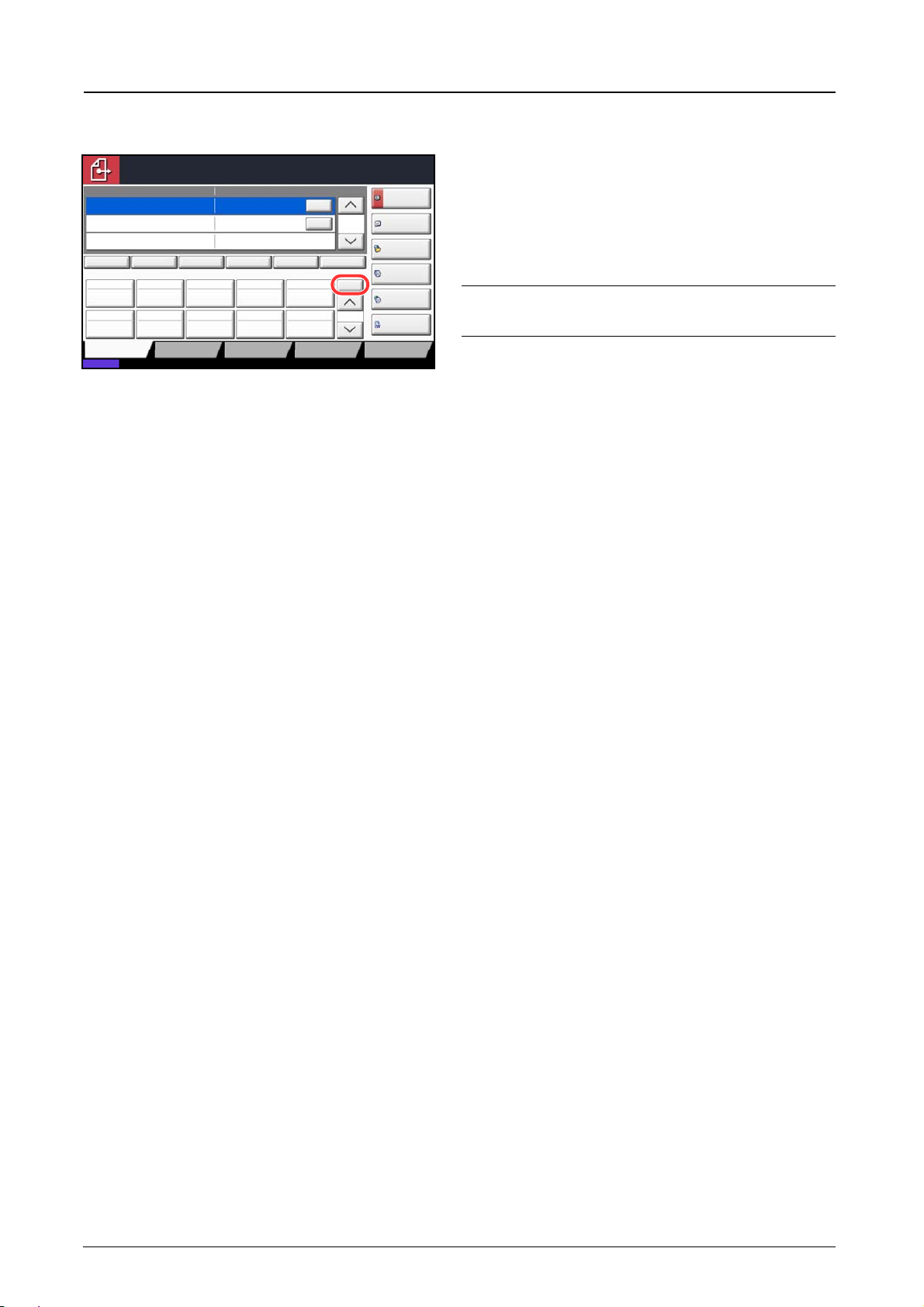
基本的な操作
≧ἣ 㻞㻜㻜㻤㻛㻝㻜㻛㻝㻜㻌㻌㻌㻌㻝㻜㻦㻝㻜
ཎ✏㻛㏦ಙᙧᘧ⡆༢タᐃᐄඛ 䜹䝷䞊㻛⏬㉁ ᛂ⏝㻛䛭䛾
ᐄඛ ヲ⣽
㻭㻮㻯㻰 㼍㼎㼏㼐㻬㼑㼒㼓㻚㼏㼛㼙
䜰䝗䝺䝇ᖒ
᪂つ䝣䜷䝹䝎
᪂つ䝯䞊䝹
␒ྕ
㻌㻝㻛㻝㻜㻜
㻭㻭㻭 㻮㻮㻮 㻯㻯㻯 㻰㻰㻰
⮬ື
㻲㻲㻲 㻳㻳㻳 㻴㻴㻴 㻵㻵㻵 㻶㻶㻶
㻜㻜㻜㻠㻜㻜㻜㻟 㻜㻜㻜㻡㻜㻜㻜㻝 㻜㻜㻜㻞
㻜㻜㻜㻢 㻜㻜㻜㻣 㻜㻜㻜㻤 㻜㻜㻜㻥 㻜㻜㻝㻜
㻌㻝㻛㻝㻜
᪂つ
㼕㻙䝣䜯䜽䝇
᪂つ䝣䜯䜽䝇
㼃㻿㻰䝇䜻䝱䞁
ཎ✏䜢䝉䝑䝖䛧䛶䛟䛰䛥䛔䚹
㏦ಙ䛷䛝䜎䛩䚹
ᐄඛᩘ
㻟
㼀㼁㼂㼃 㻝㻥㻞㻚㻝㻢㻤㻚㻝㻤㻤㻚㻝㻞㻜
㻳㼞㼛㼡㼜㻝 㻳㼞㼛㼡㼜㻝
㻱㻱㻱
ヲ⣽㻛⦅㞟 ๐㝖 ᐄඛ䝏䜵䞊䞁䝎䜲䝺䜽䝖䜸䞁䝣䝑䜽
㼀㼛㻦
短縮番号で選ぶ
4 桁(0001 ~ 1000)のワンタッチキー番号(短縮番
号)を指定して、送り先を選択できます。
送信の基本画面で短縮キーまたは [番号] を押し、番
号入力画面にワンタッチキー番号をテンキーで入力し
てください。
参考:短縮番号を1桁~3桁で入力した場合は [OK]
を押してください。
種類の異なる相手への送信(複合送信)
送り先は、メール、フォルダ(SMB、FTP)、ファクス(オプション)を組み合わせて指定することができま
す。これを複合送信と呼びます。一度の操作で、種類の異なる送り先(メール、フォルダなど)に送信でき
て便利です。
同報件数 メール :最大 100 件
フォルダ(SMB、FTP):SMB、FTP あわせて 10 件
ファクス :最大 500 件
i ‐ファクス :最大 100 件
また、設定によって、送信と同時に印刷することもできます。
1
操作方法は、
種類の送信先を指定するときと同じです。宛先のメールアドレスやフォルダの場所を続けて入
力し、宛先リストに表示させてください。スタートキーを押すと、それらの宛先にまとめて送信されます。
3-14
Page 75

基本的な操作
文書ボックスの使いかた
文書ボックスとは
文書ボックスでは、文書を保存して後日再利用したり、複数のユーザで文書を共有したりできます。
文書ボックスには次の種類があります。
ユーザボックス ...6-2 ページ
文書ボックス内に作成し、後日再利用するデータを保存するための汎用ボックスです。ユーザボックス内に
は、ユーザがボックスを作成したり削除したりできます。
ユーザボックスでできる主な作業は次のとおりです。
• ボックスの作成 ...6-2
• 文書の保存 ...6-3
• 文書の印刷 ...6-4
• 文書の送信 ...6-4
• 文書の編集(移動 / コピー / 結合)...6-6
• 文書の削除 ...6-9
ジョブボックス
後に説明するプライベートプリント / ジョブ保留ボックス、クイックコピー / 試し刷り後保留ボックス、再
コピーボックス、イメージ合成用フォームボックスを使用してデータを保存します。これらのジョブオプ
ションと同じ4つのジョブボックスは文書ボックスにあります。これらのボックスをユーザが削除したり、
新たなボックスを作成したりすることはできません。
3
参考:ジョブボックスの一時保存文書を自動的に消去するように設定できます。詳しくは、6-15 ページの一
時保存文書の自動消去の設定を参照してください。
◆プライベートプリント / ジョブ保留ボックス ...6-10 ページ
プライベートプリントは、操作パネルを押すまでジョブが印刷されないよう指定することができます。アプ
リケーションソフトウェアから送信するとき、プリンタドライバで 4 桁のアクセスコードを指定してくださ
い。ジョブは機密性を確保するため、操作パネルでアクセスコードを入力することによって印刷されます。
印刷と同時に、または主電源スイッチを切ったとき、データは消去されます。
ジョブ保留は、アクセスコードは必須ではありませんが、
にセットすることができます。そのとき、保存されたジョブを印刷するため、アクセスコードを入力してくだ
さい。印刷データは、印刷後ハードディスクに保存されます。繰り返し同じデータを印刷することができます。
◆クイックコピー / 試し刷り後保留ボックス ...6-11ページ
クイックコピーは、一度印刷した文書を追加印刷する機能です。コンピュータからクイックコピーを有効に
して文書を印刷すると、同時に印刷データがここに保存されます。再度印刷が必要になったときに、タッチ
パネルの操作で印刷することができます。保存できる最大文書数は、工場出荷時は 32 件です。データは主
電源スイッチを切ると消去されます。
参考:最大文書数を超えて文書を保存すると、古い文書から順に新しい文書が上書きされます。
PIN
セキュリティが必要な印刷をする場合、プリンタ
試し刷り後保留は、複数部数印刷する際に、1 部だけ印刷して残りの印刷を保留する機能です。コンピュー
タから試し刷り後保留を有効にして文書を印刷すると、1 部だけ印刷して印刷データがここに保存されます。
残り部数は、タッチパネルの操作で印刷することができます。部数を変更することもできます。
3-15
Page 76

基本的な操作
䊡䊷䉱䊗䉾䉪䉴↹㕙䈪䈜䇯
⇟ภ
ฬ೨
ᚲ⠪
↪㊂
䊗䉾䉪䉴
⊓㍳㪆✬㓸
㩷㪈㪆㪈
㩷㪇㪇㪇㪈 ༡ᬺ 㩷㪘㫅㫆㫅㫐㫄㫆㫌㫊 㪄 㪄 㪄 㪄
ᢥᦠሽ ⚦ 㐿䈒
䊡䊷䉱䊗䉾䉪䉴 䉳䊢䊑䊗䉾䉪䉴 ᄖㇱ䊜䊝䊥
⁁ᴫ
㪉㪇㪇㪐㪆㪇㪏㪆㪇㪏㩷㩷㩷㩷㪈㪇㪑㪈㪇
䊐䉜䉪䉴䊗䉾䉪䉴
⇟ภᬌ⚝
ฬ೨ᬌ⚝
◆再コピーボックス ...6-13 ページ
再コピーは、コピーした原稿のデータを保存し、必要に応じて再出力する機能です。保存できる最大文書数
は、工場出荷時は 32 件です。データは主電源スイッチを切ると消去されます。
参考:オプションのセキュリティキットが導入されているときは、再コピー機能は使用できません。
◆イメージ合成用フォームボックス ...6-16 ページ
イメージ合成は、帳票などのフォームやイメージを、原稿と合成してコピーする機能です。このフォームや
イメージを、あらかじめここに登録しておくことができます。
外部メモリボックス
USB メモリを本機の USB メモリスロット(A1)に接続し、保存されている PDF データを印刷できます。コ
ンピュータを使うことなく手軽に印刷できます。また、本機で読み込んだ画像データを、PDF、TIFF、
JPEG、XPS、高圧縮 PDF いずれかのファイル形式で、USB メモリに保存することもできます(Scan to
USB)。
ファクスボックス
ファクスの受信データを保存するためのボックスです。詳しくは、ファクスキッ トの使用説明書を参照して
ください。
文書ボックスの基本操作
ユーザボックスで作業を行う場合を例に、文書ボックスの基本操作を説明します。
参考:ここでは、ユーザ管理が無効であるものとして説明します。ユーザ管理が有効の場合の操作について
は、3-21 ページのユーザ管理が有効の場合を参照してください。
文書ボックスの基本的な操作手順は、次のとおりです。
1 文書ボックスキーを押します。
文書ボックスの初期画面が表示されます。
2 [ユーザボ ッ ク ス]、[ジ ョ ブボッ ク ス] または
[外部 メ モ リ ] を押して、操作したい文書ボック
スの種類を選択します。
ここでは [ユーザボ ッ ク ス] を押します。
ボックス一覧の画面が表示されます。
3-16
この画面でボックスの登録や編集などを行います。
ボックス一覧の操作について詳しくは、3-17 ページの
ボックス一覧での操作を参照してください。
参考:ボックスの登録については、6-2 ページのボッ
クスを作成するを参照してください。
パスワードを忘れた場合は、ボックスにアクセスでき
ません。管理者権限でアクセスし、ボックスパスワー
ドを上書きしてください。
Page 77

ボックス一覧での操作
䊡䊷䉱䊗䉾䉪䉴↹㕙䈪䈜䇯
⇟ภ
ฬ೨
ᚲ⠪
↪㊂
䊗䉾䉪䉴
⊓㍳㪆✬㓸
㩷㪈㪆㪈
㩷㪇㪇㪇㪈 ༡ᬺ 㩷㪘㫅㫆㫅㫐㫄㫆㫌㫊 㪄 㪄 㪄 㪄
ᢥᦠሽ ⚦ 㐿䈒
䊡䊷䉱䊗䉾䉪䉴 䉳䊢䊑䊗䉾䉪䉴 ᄖㇱ䊜䊝䊥
⁁ᴫ
㪉㪇㪇㪐㪆㪇㪏㪆㪇㪏㩷㩷㩷㩷㪈㪇㪑㪈㪇
䊐䉜䉪䉴䊗䉾䉪䉴
⇟ภᬌ⚝
ฬ೨ᬌ⚝
ボックス番号の昇順 /
降順で並べ替えます。
ボックス名の昇順 /
降順で並べ替えます。
選択されているボックスに
文書を保存します。
選択されているボックスを
開きます。
ボックスの新規登録、ボッ
クス情報の確認、変更およ
び削除ができます。
選択されているボックスの
詳細情報が表示されます。
基本的な操作
3 操作したい文書が入っているボックスを選択し
て、[開 く ] を押してください。
文書一覧の画面が表示されます。
3
この画面から文書の印刷や送信などを行います。文書
一覧の操作について詳しくは、3-18 ページの文書一覧
での操作を参照してください。
参考:ユーザボックスにパスワードを登録している場
合は、正しいパスワードを入力してください。
ボックス一覧は、登録されているユーザボックスの一覧です。ボックスは、ボックス番号の順またはボック
ス名の順で並んでいます。次のような操作ができます。
䊡䊷䉱䊗䉾䉪䉴↹㕙䈪䈜䇯
ฬ೨
⇟ภ
㩷㪇㪇㪇㪈 ༡ᬺ 㩷㪘㫅㫆㫅㫐㫄㫆㫌㫊 㪄 㪄 㪄 㪄
䊡䊷䉱䊗䉾䉪䉴 䉳䊢䊑䊗䉾䉪䉴 ᄖㇱ䊜䊝䊥
⁁ᴫ
ᚲ⠪
ᢥᦠሽ ⚦ 㐿䈒
↪㊂
䊐䉜䉪䉴䊗䉾䉪䉴
ฬ೨ᬌ⚝
⇟ภᬌ⚝
䊗䉾䉪䉴
㩷㪈㪆㪈
⊓㍳㪆✬㓸
㪉㪇㪇㪐㪆㪇㪏㪆㪇㪏㩷㩷㩷㩷㪈㪇㪑㪈㪇
3-17
Page 78

基本的な操作
䊗䉾䉪䉴㪑
⚦
㩷㪈㪆㪈
㩷㪉㪇㪇㪏㪈㪇㪈㪇㪈㪇㪌㪎㪌㪌㪇㪈
⚿ว ⒖േ㪆䉮䊏䊷 㒰
㐽䈛䉎
㩷㪉㪇㪇㪏㪈㪇㪈㪇㪈㪇㪌㪎㪌㪌㪇㪉
ㅍାශ ᢥᦠሽ
㩷㪉㪇㪇㪏㪈㪇㪈㪇㪈㪇㪌㪎㪌㪌㪇㪊
༡ᬺ
䊒䊧䊎䊠䊷
⁁ᴫ
㪉㪇㪇㪐㪆㪇㪏㪆㪇㪏㩷㩷㩷㩷㪈㪇㪑㪈㪇
ฬ೨ᬌ⚝
文書名の昇順 / 降順
で並べ替えます。
更新日時の昇順 / 降順
で並べ替えます。
文書サイズの昇順 /
降順で並べ替えます。
◆サムネール表示
複数の文書を一度
に選択 / 選択解除
します。
チェックをつける
と選択されます。
リスト表示とサム
ネール表示を切り
替えます。
ここを押して文書
を反転表示させ、
[詳細]を押すと、
文書の詳細情報が
表示されます。
複数の文書を一度
に選択 / 選択解除
します。
チェックをつける
と選択されます。
ここを押して文書
を反転表示させ、
[詳細]を押すと、
文書の詳細情報が
表示されます。
◆リスト表示
選択されている文
書のプレビューが
表示されます。
開いているボック
スに文書を保存し
ます。
選択されている文
書の印刷、送信、
結合、移動、コ
ピーおよび削除が
できます。
文書一覧での操作
文書一覧は、ユーザボックスに保存されている文書の一覧です。文書一覧にはリスト表示とサムネール表示
があり、次のような操作ができます。
䊗䉾䉪䉴㪑㩷㩷
ᢥᦠฬ ᣣᤨ 䉰䉟䉵
㪇㪇㪇㪈 㩷㪉㪇㪇㪏㪈㪇㪈㪇㪈㪇㪌㪎㪋㪌㪇㪈 㪉㪇㪇㪏㪆㪈㪇㪆㪈㪇㩷㪇㪐㪑㪋㪇 㪉㪈
㩷㪉㪇㪇㪏㪈㪇㪈㪇㪈㪇㪌㪎㪋㪌㪈㪈
㪇㪇㪇㪉
㩷㪉㪇㪇㪏㪈㪇㪈㪇㪈㪇㪌㪎㪋㪌㪉㪈
㪇㪇㪇㪊
ශ ㅍା ⚿ว ⒖േ㪆䉮䊏䊷 㒰 ᢥᦠሽ
⁁ᴫ
㪉㪇㪇㪏㪆㪈㪇㪆㪈㪇㩷㪇㪐㪑㪌㪇
㪉㪇㪇㪏㪆㪈㪇㪆㪈㪇㩷㪈㪇㪑㪇㪇㪤㪙㪤㪙㪉㪈㪉㪈
㪤㪙
ฬ೨ᬌ⚝
㪈㪆㪈
⚦
䊒䊧䊎䊠䊷
㐽䈛䉎
㪉㪇㪇㪐㪆㪇㪏㪆㪇㪏㩷㩷㩷㩷㪈㪇㪑㪈㪇
参考:それぞれの文書のチェックボックスを押して、複数の文書を選択できます。ただし、送信する場合は
複数選択できません。
3-18
Page 79

ボックス情報の確認 / 変更
ᩥ᭩䝪䝑䜽䝇㻛እ㒊䝯䝰䝸 㻙 䝪䝑䜽䝇Ⓩ㘓㻛⦅㞟
␒ྕ
ྡ๓
ᡤ᭷⪅ ⏝㔞
㻜㻜㻜㻝 Ⴀᴗ 㻌㻭㼚㼛㼚㼥㼙㼛㼡㼟 㻙 㻙 㻙 㻙
㻝㻛㻝
᪂つⓏ㘓
ヲ⣽㻛⦅㞟 ๐㝖
㛢䛨䜛
≧ἣ 㻞㻜㻜㻤㻛㻝㻜㻛㻝㻜㻌㻌㻌㻌㻝㻜㻦㻝㻜
⁁ᴫ 㪉㪇㪇㪐㪆㪇㪏㪆㪇㪏㩷㩷㩷㩷㪈㪇㪑㪈㪇
䊗䉾䉪䉴㪑㩷㩷
䊗䉾䉪䉴⇟ภ㪑
䊗䉾䉪䉴ฬ㪑
↪㊂㒢㪑
ᄌᦝ
ᄌᦝ
ᄌᦝ
㪇㪇㪈
༡ᬺ
⥄േᢥᦠ㒰㪑
ᄌᦝ
䉨䊞䊮䉶䊦 ⊓㍳
ⓨ䈐ኈ㊂㪑
ᦠ䈐ሽ⸵น㪑
ᄌᦝ
㪉㪈
ᣣ
㪊㪇
㩷㩷㪤㪙
⸵น
㩷㩷㪞㪙
㪊㪇
䊗䉾䉪䉴䊌䉴䊪䊷䊄㪑
ᄌᦝ
㪁㪁㪁㪁㪁㪁㪁㪁
ශᓟ㒰㪑
ᄌᦝ
⸳ቯ䈚䈭䈇
ボックス情報の確認や変更ができます。
操作手順は、次のとおりです。
基本的な操作
1 ボックス一覧画面で、[ボ ッ クス登録 / 編集] を
押してください。
2 情報を確認 / 編集するボックスを反転させて、
[詳細 / 編集] を押してください。
参考:ユーザボックスにパスワードを登録している場
合は、正しいパスワードを入力してください。
3 ボックスの情報を確認してください。
3
情報を変更する場合は、変更する項目の [変更]
を押し、新しい情報を入力して [OK] を押して
ください。
4 情報を変更した場合は [登録] を押し、確認画面
で [はい] を押してください。
情報を変更していない場合は、[いいえ] を押し
てください。
5 [閉 じ る] を押してください。文書ボックスの初
期画面に戻ります。
3-19
Page 80

基本的な操作
㛢䛨䜛
䝥䝺䝡䝳䞊㻦㻌㻌
␒ྕ
㻝㻛㻢
㻞㻜㻜㻣㻜㻠㻜㻠㻝㻜㻡㻣㻠㻡㻜㻝
≧ἣ
㻞㻜㻜㻥㻛㻜㻤㻛㻜㻤㻌㻌㻌㻌㻝㻜㻦㻝㻜
䝃䜲䝈 㻦
ゎീᗘ
㻦
㻦
䜹䝷䞊
複数ページあるときは、
ページ番号を入力して、
ページを切り替えるこ
とができます。
拡大したとき、表示する範囲を移動できます。
複数ページあるときは、
ページを切り替えるこ
とができます。
拡大します。縮小します。
文書のプレビュー / 文書情報の確認
文書ボックスに保存されている文書のプレビューまたは文書情報を表示させて確認することができます。
操作手順は、次のとおりです。
1 文書一覧画面で、文書を 1 つ選択し(反転させ)、
[プレビ ュー] または [詳細] を押してください。
2 プレビューまたは文書情報を確認してください。
プレビューの画面では次の操作ができます。
3 プレビューまたは文書情報の確認を終るときは、
[閉じ る] を押してください。
3-20
Page 81

基本的な操作
ユーザ管理が有効の場合
ユーザ管理が有効の場合、ユーザの権限によりアクセスできるボックスの種類や操作できる内容などが異な
ります。
ユーザの権限ごとの認可項目は次のとおりです。
許可項目 ボックスの所有者
ボックスの作成 ● ×
ボックス所有者の変更 ● ×
操
作
ボックスの削除 所有者以外 ● ×
ボックス所有者 ● ●
「ボックス番号」の変更 所有者以外 ● ×
ボックス所有者 ● ×
「ボックス名」の変更 所有者以外 ● ×
ボックス所有者 ● ●
「ボックスパスワード」の変更 所有者以外 × ×
ボックス所有者 ● ●
ボ
「ボックスパスワード」の上書き 所有者以外 ● ×
ッ
ク
ス
「使用量制限」の変更 所有者以外 ● ×
情
報
「所有者」の変更 所有者以外 ● ×
「共有設定」の変更 所有者以外 ● ×
「自動文書削除」の変更 所有者以外 ● ×
ボックス所有者 ● ×
ボックス所有者 ● ×
ボックス所有者 ● ×
ボックス所有者 ● ●
管理者 ユーザ
権限
3
ボックス所有者 ● ●
ユーザの権限によるボックスへのアクセス制限
ユーザ管理が有効の場合、ユーザの権限によりボックスへのアクセスが制限されます。権限ごとにアクセス
できるボックスは次のとおりです。
管理者:すべてのボックスにアクセスし、操作することができます。
ユーザ:本人のボックスと共有設定されているボックスにアクセスし、操作することができます。
ユーザの権限によるパスワード入力の要 / 不要
ユーザ管理が有効の場合、ユーザの権限によりパスワード入力の要 / 不要が異なります。権限ごとのパス
ワード入力の要 / 不要は次のとおりです。
管理者:すべてのボックスにパスワード入力なしでアクセスできます。
ユーザ:パスワードが設定されているボックスでは、パスワードの入力が必要です。本人のボックスにパス
ワード入力なしでアクセスできます。
3-21
Page 82
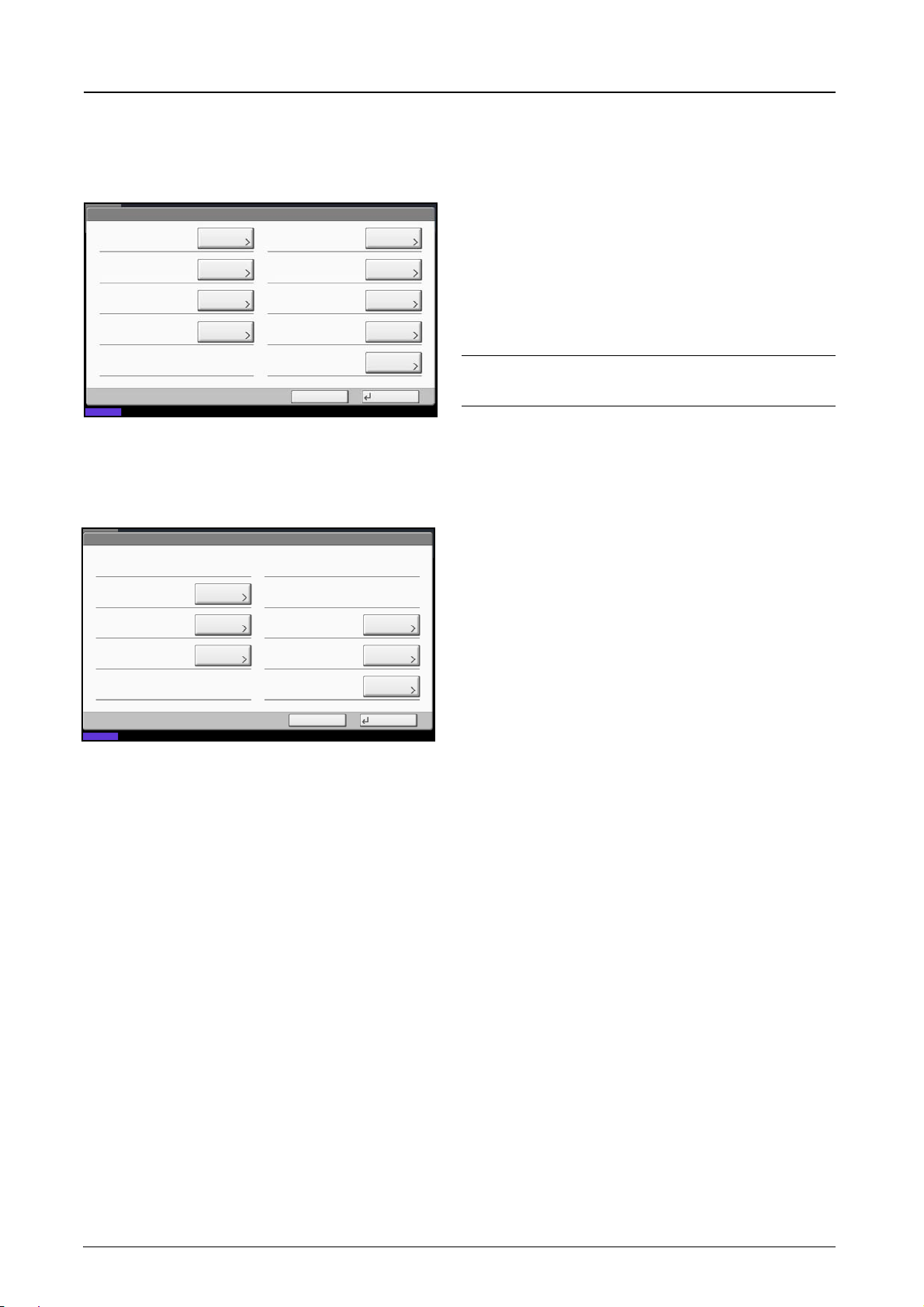
基本的な操作
⁁ᴫ 㪉㪇㪇㪐㪆㪇㪏㪆㪇㪏㩷㩷㩷㩷㪈㪇㪑㪈㪇
⊓㍳
ᄌᦝ
䊗䉾䉪䉴㪑㩷㪁㪁
䊗䉾䉪䉴⇟ภ㪑
ᄌᦝ
ᄌᦝ
ᄌᦝ
ᄌᦝ
ᄌᦝ
ᄌᦝ
ᚲ⠪㪑
䊗䉾䉪䉴ฬ㪑
䊗䉾䉪䉴䊌䉴䊪䊷䊄㪑 ⸳ቯ㪑
↪㊂㒢㪑
⥄േᢥᦠ㒰㪑
ⓨ䈐ኈ㊂㪑
㩷㪇㪇㪈 㪛㪚㪙㪘㪐㪏㪎㪍
㪪㪘㪣㪜㪪
㪁㪁㪁㪁㪁㪁㪁㪁㪁㪁 ᚲ⠪䈱䉂
䉨䊞䊮䉶䊦
ᄌᦝ
ᦠ䈐ሽ⸵น㪑
⸵น
㪉㪈 㪞㪙
㪞㪙㪊㪇
ᣣ㪊㪇
ශᓟ㒰㪑
ᄌᦝ
⸳ቯ䈚䈭䈇
⁁ᴫ 㪉㪇㪇㪐㪆㪇㪏㪆㪇㪏㩷㩷㩷㩷㪈㪇㪑㪈㪇
䊗䉾䉪䉴㪑㩷㩷
䊗䉾䉪䉴⇟ภ㪑
䊗䉾䉪䉴ฬ㪑
䊗䉾䉪䉴䊌䉴䊪䊷䊄㪑
↪㊂㒢㪑
ᄌᦝ
㩷㪇㪇㪈
༡ᬺ
㩷㪁㪁㪁㪁㪁㪁㪁㪁
⥄േᢥᦠ㒰㪑
ᄌᦝ
䉨䊞䊮䉶䊦 ⊓㍳
ᚲ⠪㪑
⸳ቯ㪑
ᄌᦝ
㪛㪚㪙㪘㪐㪏㪎㪍
ᄌᦝ
ⓨ䈐ኈ㊂㪑
ᦠ䈐ሽ⸵น㪑
ᄌᦝ
ᚲ⠪䈱䉂
㪉㪈
ᣣ
㪊㪇
㩷㩷㪤㪙
⸵น
㪞㪙
㪊㪇
ශᓟ㒰㪑
ᄌᦝ
⸳ቯ䈚䈭䈇
ユーザ管理が有効の場合のユーザボックス新規作成について
ユーザ管理が有効で、ユーザボックスを新規作成する場合、画面は下記のようになり、所有者と共有設定の
変更ができます。新規作成できるのは、管理者のみです。
所有者の変更:「所有者」の [変更] を押し、表示さ
れるユーザリストから、ボックスの所有者にするユー
ザを選択し、[OK] を押してください。
共有設定の変更:「共有設定」の [変更] を押し、[所
有者のみ] または [共有する] のいずれかを選択し、
[OK] を押してください。
参考:他の項目の設定方法は、6-2 ページのボックス
を作成するを参照してください。
ユーザ管理が有効の場合のユーザ権限での操作について
ユーザ管理が有効で、ユーザ権限を持つボックスの所有者が変更できるボックス情報は、ボックス名の変
更、ボックスパスワードの変更、共有設定、自動文書削除、上書き保存許可となります。
3-22
Page 83

ジョブのキャンセル
ᱛ ᰴ䈱⚂
⁁ᴫ 㪉㪇㪇㪏㪆㪈㪇㪆㪈㪇㩷㩷㩷㩷㪈㪇㪑㪈㪇
䉮䊏䊷䈪䈜䇯
ㇱᢙ
⺒䉂ㄟ䉂⸳ቯ
ㇱᢙ
ශ⸳ቯ
䉸䊷䊃
䊃䊧䉟
ㄝ䉕ᅏะ䈐
㪈㪇㪇㩼
⺒䉂ㄟ䉂䊕䊷䉳ᢙ
䉳䊢䊑⇟ภ㪑㩷㩷 䉳䊢䊑ฬ㪑㩷㩷 䊡䊷䉱ฬ㪑㩷㩷㪇㪇㪇㪇㪉㪈 㪻㫆㪺㪉㪇㪇㪏㪈㪇㪈㪇㪈㪇㪈㪇㪊㪋 㪄㪄㪄㪄㪄
㕙
㕙
᥉ㅢ⚕㪘㪋㪘㪋
㪉㪋
㪉㪉㪋㪉㪆
印刷中や送信中のジョブをキャンセルできます。
ジョブのキャンセル
基本的な操作
ストップキーを押してジョブをキャンセルすることができます。
◆印刷ジョブの場合
1 ストップキーを押してください。
印刷を一時停止し、ジョブ中止画面が表示されま
す。
2 キャンセルするジョブを選択して [中止] を押
し、確認画面で [はい] を押してください。
◆送信ジョブの場合
1 ストップキーを押してください。
ジョブ中止画面が表示されます。
参考:送信ジョブの場合、ストップキーを押して
も一時停止しません。
2 キャンセルするジョブを選択して [中止] を押
し、確認画面で [はい] を押してください。
3
参考:
次の予約優先設定(8-27 ページ参照)が「設定しな
い」に設定されている場合
印刷中のタッチパネルにはコピー中の画面が表示され
ています。
1 ストップキーまたは [中止] を押してください。
印刷中のジョブがキャンセルされます。
3-23
Page 84

基本的な操作
簡単設定画面について
コピーと送信の初期画面(電源投入後、初めてコピーキーまたは送信キーを押した直後に表示される画面)
には、本機のさまざまな機能のうち、代表的で一般的によく使われるものが登録されています。この画面を
簡単設定画面と呼びます。簡単設定画面の登録内容は、お使いの環境にあわせて使いやすく登録し直すこと
ができます。
簡単設定画面に登録できる機能
簡単設定画面に登録されている機能と、登録できる機能は次のとおりです。
機能 出荷時に登録されている機能 登録できる機能
コピー 1:用紙選択
2:縮小/ 拡大
3:濃度
4:両面/ 分割
5:ページ集約
6:ステープル / パンチ
送信 1:縮小 / 拡大
2:読み込み解像度
3:FAX 送信解像度
4:濃度
5:両面/ 見開き原稿
6:ファイル形式
• 用紙選択
• 縮小/ 拡大
• 濃度
• 両面/ 分割
• ページ集約
• ステープル/ パンチ
• 原稿セ ッ ト 向き
• ソート/ 仕分け
• カ ラ ー選択
• 原稿の画質
• 原稿サ イ ズ
• 連続読み込み
• 縮小/ 拡大
• 読み込み解像度
•FAX送信解像度
• 濃度
• 両面/ 見開き原稿
• ファイル形式
• 原稿サ イ ズ
• 送信サ イ ズ
• 原稿セ ッ ト 向き
• 原稿の画質
• カ ラ ー選択
• 連続読み込み
3-24
Page 85

機能 出荷時に登録されている機能 登録できる機能
䝁䝢䞊䜲䝯䞊䝆
䝥䝺䝡䝳䞊
䝁䝢䞊䛷䛝䜎䛩䚹
㒊ᩘ
㻝
䜹䝷䞊㻛⏬㉁ཎ✏㻛⏝⣬
㻛ୖ䛢
⡆༢タᐃ 䝺䜲䜰䜴䝖㻛⦅㞟 ᛂ⏝㻛䛭䛾
≧ἣ 㻞㻜㻜㻤㻛㻝㻜㻛㻝㻜㻌㻌㻌㻌㻝㻜㻦㻝㻜
䡸䡪䡬䢀䡲䡫䢀㻌㻝
䡸䡪䡬䢀䡲䡫䢀㻌㻠
䡸䡪䡬䢀䡲䡫䢀㻌㻟
䡸䡪䡬䢀䡲䡫䢀㻌㻞
䡸䡪䡬䢀䡲䡫䢀㻌㻢
䡸䡪䡬䢀䡲䡫䢀㻌㻡
ཎ✏
ಸ⋡⏝⣬㻝㻜㻜㻑
㻙㻙㻙
㻦
㻦
㻦
㻙㻙㻙
䝇䝔䞊䝥䝹
㻛䝟䞁䝏
タᐃ䛧䛺䛔㻞㻌㼕㼚㻌㻝
䝨䞊䝆㞟⣙
୧㠃䊻୧㠃
୧㠃㻛ศ
䜅䛴䛖
ᗘ
⏝⣬㑅ᢥ
⮬ື
⦰ᑠ㻛ᣑ
㻝㻜㻜㻑
䝉䝑䝖䛧䛶䛟䛰䛥䛔䚹
ཎ✏䜢
䉨䊷㪈
䉨䊞䊮䉶䊦 㪦 㪢
⸳ቯ䈚䈭䈇
䉨䊷㪉 䉨䊷㪊
䉨䊷㪋 䉨䊷㪌 䉨䊷㪍
䉮䊏䊷 㪄 ේⓂ䈱↹⾰
ේⓂ䈱↹⾰ᯏ⢻䉕◲න⸳ቯ↹㕙䈮⊓㍳䈚䉁䈜䇯
⁁ᴫ 㪉㪇㪇㪏㪆㪈㪇㪆㪈㪇㩷㩷㩷㩷㪈㪇㪑㪈㪇
基本的な操作
文書保存 1: カラー選択
文
書
ボ
ボックス送信 1:ファイル形式
ッ
ク
ス
ボックス印刷 1:用紙選択
登録変更のしかた
2:読み込み解像度
3:濃度
4:両面 / 見開き原稿
5:原稿セット向き
6:原稿の画質
2:送信後削除
3:FAX 送信解像度
4:送信サイズ
2:印刷後削除
3:ソート / 仕分け
4:両面
5:ステープル / パンチ
6:ページ集約
• カ ラ ー選択
• 読み込み解像度
• 濃度
• 両面/ 見開き原稿
• 原稿セッ ト 向き
• 原稿の画質
• 原稿サ イ ズ
• 縮小 / 拡大
• 連続読み込み
• 保存サ イ ズ
• ファイル形式
• 送信後削除
•FAX送信解像度
• 送信サ イ ズ
• 用紙選択
• 印刷後削除
• ソート/ 仕分け
• 両面
• ステープル/ パンチ
• ページ集約
3
コピーの簡単設定画面で、あらかじめ登録されている
「濃度」の代わりに「原稿の画質」機能を登録する場
合を例に、操作方法を説明します。
1 システムメニューキーを押してください。
2 [コピー] 「簡単設定登録」の [次へ] 「原
稿の画質」の [変更] の順に押してください。
3 入れ替える位置のキー、ここでは [キー 3] を押
してください。
4 [OK] を押してください。確認画面が表示されま
すので [はい] を押してください。新しく [原稿
の画質] が登録されます。
3-25
Page 86

基本的な操作
プログラム機能(コピー、送信設定)
よく使用するコピー機能を組み合わせて、プログラムとして登録できます。登録後は、プログラム番号を押
すだけで呼び出すことができます。また、各プログラムに名前をつけておくと、プログラムを呼び出すとき
にわかりやすく便利です。
参考:プログラムには送信機能も登録できます。コピー機能、送信機能を合わせて最大 50 件のプログラム
を登録できます。
ユーザ管理が有効の場合、管理者の権限でログインすると登録できます。
プログラムの登録
プログラムを登録する操作手順は、次のとおりです。
ここではコピー機能を設定する場合を例に説明します。
1 コピー機能を設定した状態で、プログラムキーを
押してください。
2 [登録] を押して、登録するプログラム番号(01
~ 50)を押してください。
コピー画面または送信画面からプログラム画面に
入る場合は、手順 4 へ進んでください。
参考:すでに登録されているプログラム番号を選択す
ると、現在登録されている機能に置き換えることがで
きます。
3 [コピー] が選択されていることを確認して、[次
へ] を押してください。
4 プログラム名を入力して、[登録] を押してくだ
さい。プログラムが登録されます。
3-26
Page 87

プログラムの呼び出し
ࣉࣟࢢ࣒ࣛࡧฟࡋ⏬㠃࡛ࡍࠋ
㻜㻝
㻜㻞
␒ྕ
ࡧฟࡋ Ⓩ㘓
⦅㞟
㻌㻌㻲㻭㼄㻌㻝
㻌㻌㻲㻭㼄㻌㻞
㻜㻟
㻜㻠
㻜㻡
㻜㻣
㻜㻤
㻜㻥
㻝㻜
㻜㻢
㻞㻜㻜㻤㻛㻝㻜㻛㻝㻜㻌㻌㻌㻌㻝㻜㻦㻝㻜
≧ἣ
登録したプログラムを呼び出す操作手順は、次のとおりです。
1 プログラムキーを押してください。
2 [呼び出し] を押して、呼び出すプログラム番号
(01 ~ 50)のキーを押してください。短縮 3 また
は [番号] を押すと、プログラム番号を直接入力
して呼び出すことができます。
参考:プログラムが呼び出せない場合は、プログラム
の中で指定されている文書ボックスやイメージ合成の
フォームが削除されている可能性があります。文書
ボックスを確認してください。
3 原稿をセットし、スタートキーを押してくださ
い。登録したプログラムどおりにコピーされま
す。
基本的な操作
3
プログラムの変更と削除
プログラム番号とプログラム名を変更したり、プログラムを削除したりできます。
プログラムの変更や削除する操作手順は、次のとおりです。
1 プログラムキーを押してください。
2 [編集] を押して、変更または削除するプログラ
ム番号(01 ~ 50)のキーを押してください。
3 変更する場合は、登録時と同じ方法で [変更] を
押してプログラム番号とプログラム名を変更し、
[登録] を押してください。変更の確認画面で
[はい] を選択すると、プログラムが変更されま
す。
削除する場合は、[このプログラムを削除] を押
してください。削除の確認画面で [はい] を押す
とプログラムが削除されます。
3-27
Page 88

基本的な操作
ショートカット登録(コピー、送信、文書ボックス設定)
簡単設定画面にショートカットを登録し、よく使う機能を簡単に呼び出すことができます。登録したショー
トカットキーに表示される機能名は、必要に応じて変更できます。ショートカットはコピー機能、送信機能
および文書ボックスの設定をそれぞれ 6 つまで登録できます。
ショートカットの登録
ショートカットの登録は、各機能の設定画面で行います。画面に [シ ョ ー ト カ ッ ト に登録] が表示される機
能はすべて、ショートカットに登録できます。
ショートカットを登録する操作手順は、次のとおりです。
䝁䝢䞊䛷䛝䜎䛩䚹
᭩䛝㎸䜏వⓑ
ཎ✏䜢
䝉䝑䝖䛧䛶䛟䛰䛥䛔䚹
㻦
ཎ✏
㻦
ಸ⋡
㻦
⏝⣬
䝥䝺䝡䝳䞊
䝅䝵䞊䝖䜹䝑䝖䛻Ⓩ㘓
≧ἣ 㻞㻜㻜㻤㻛㻝㻜㻛㻝㻜㻌㻌㻌㻌㻝㻜㻦㻝㻜
㻙㻙㻙
㻝㻜㻜㻑
㻙㻙㻙
タᐃ䛧䛺䛔
䝺䜲䜰䜴䝖㻭
䝺䜲䜰䜴䝖㻮
䝺䜲䜰䜴䝖
ᕥୖ䊻ྑ
ᕥୖ䊻ୗ
ྑୖ䊻ᕥ
ྑୖ䊻ୗ
䜻䝱䞁䝉䝹 㻻㻷
㒊ᩘ
䛺䛧
ቃ⏺⥺
ୖ㎶䜢ዟྥ䛝
ཎ✏䝉䝑䝖
ྥ䛝
1 各機能の設定画面で、登録したい状態を設定して
㻝
から、[シ ョ ー ト カ ッ ト に登録] を押してくださ
い。
2 登録するショートカット番号(01 ~ 06)のキーを
押してください。
参考:すでに登録されているショートカット番号を選
択すると、新しいショートカットに置き換えることが
できます。
3 名前を入力し、[登録] を押してください。登録
したショートカットが追加されます。
ショートカットの変更と削除
ショートカットの番号 / 名前の変更や、ショートカット削除の手順は次のとおりです。
1 各機能の設定画面で、画面下の [シ ョー ト カ ッ ト
に登録] を押してください。
2 [編集] を押して、変更または削除するショート
カット番号(01 ~ 06)のキーを選択してくださ
い。
3 変更する場合は、登録時と同じ方法で [変更] を
押してボタンの番号とショートカット名を変更
し、[OK] を押してください。[登録] を押し、
変更の確認画面で [はい] を選択すると、ショー
トカットキーが変更されます。
削除する場合は、[このシ ョート カ ッ トを削除]
を押してください。削除の確認画面で [はい] を
押すとショートカットキーが削除されます。
3-28
Page 89

基本的な操作
インターネットブラウザの使いかた
インターネットブラウザの使いかたについて説明します。
参考:インターネットブラウザを使用する場合は、インターネットブラウザの設定(8-62 ページ)で「イン
ターネットブラウザ」を [設定する] に設定する必要があります。
ブラウザを起動 / 終了する
インターネットブラウザを起動 / 終了する操作手順は、次のとおりです。
1 アプリケーションキーを押してください。
アプリケーションの一覧が表示されます。
3
䉝䊒䊥䉬䊷䉲䊢䊮
䉟䊮䉺䊷䊈䉾䊃䊑䊤䉡䉱
⁁ᴫ 㪉㪇㪇㪏㪆㪈㪇㪆㪈㪇㩷㩷㩷㩷㪈㪇㪑㪈㪇
2 [インターネッ ト ブ ラウザ] を押してください。
インターネットブラウザが起動します。
3 ブラウザの画面を操作して Web ページを閲覧して
ください。
ブラウザの画面の操作については、3-30 ページの
ブラウザ画面の操作についてを参照してくださ
い。
4 終了する場合は [×](閉じる)を押し、終了の
確認画面で [はい] を押してください。
アプリケーションの一覧画面に戻ります。
参考:インターネットブラウザの表示のしかたなどを
設定することができます。詳しくは、インターネット
ブラウザの設定(8-62 ページ)参照してください。
3-29
Page 90

基本的な操作
㪬㪩㪣ജ ᬌ⚝ 䊜䊆䊠䊷
䉶䊤䊚䉺
⁁ᴫ 㪉㪇㪇㪏㪆㪈㪇㪆㪈㪇㩷㩷㩷㩷㪈㪇㪑㪈㪇
タイトル表示
ページのタイトルを表示します。
検索ボックス
テキストボックスを指で押すと、キーボードが
表示されます。キーワードを入力し、画面の
[検索]を押すと検索ができます。
閉じる
インターネットブラウザを閉じて、アプリケー
ションの一覧画面に戻ります。
スクロールバー
[]、[ ]または[ ]、[ ]を押し
たり、スライドバーを指で押しながらス
ライドさせて、表示しているページを上
下または左右にスクロールできます。
セキュリティ鍵マーク
保護されているページを表示していると
きに表示されます。
ローダー / プログレスバー
ページの読み込み状況を表示します。
ページを読み込んでいるときは、ロー
ダーがアニメーション表示になります。
メニュー
ブラウザの設定メニューが表示されます。ブラ
ウザの表示倍率の設定、文字のエンコード方式
の設定、サーバー証明書の確認が行えます。
検索(インターネット検索 / ページ内検索)
インターネット検索に使用する検索サイトまたは「ページ
内検索」を選択するための検索メニューが表示されます。
インターネット検索: 選択した検索サイトを使用し、入力
したキーワードで検索します。
ページ内検索: 表示されているページ内を、入力された
キーワードで検索します。[上へ検索]、
[下へ検索]を押して検索を続けることが
できます。
URL 入力
URL を入力して目的のページ
を表示します。
ホームページ
設定されているホームページを表示
します。
ホームページは 8-62 ページのブラウ
ザの環境設定ので設定できます。
再読み込み
ページを更新します。
戻る / 進む
前のページまたは次の
ページを表示します。
ブラウザ画面の操作について
インターネットブラウザの画面では、次のような操作ができます。
参考:インターネットブラウザを表示中にリセットキーを押すと、インターネットブラウザ終了の確認画面
を表示しないで、アプリケーションの一覧画面に戻ります。
3-30
Page 91

4 コピー機能
この章では、コピーの際に利用できる機能について説明します。
• 原稿用紙サイズ選択 ...4-2
• 用紙選択 ...4-3
• 原稿サイズ混載 ...4-6
• 原稿セット向き ...4-8
• ソート / 仕分け ...4-10
• ステープル ...4-12
• パンチコピー ...4-14
• 排紙先選択 ...4-15
• 濃度調整 ...4-16
• 画質の選択 ...4-17
• エコプリント ...4-18
• シャープネス調整 ...4-18
• 縮小 / 拡大 ...4-19
• 次の予約 ...4-20
• 割り込みコピー ...4-22
• ページ集約 ...4-23
• とじしろ / センター移動 ...4-25
• 自動画像回転 ...4-47
• 白黒反転 ...4-48
• 鏡像 ...4-48
• ジョブ終了通知 ...4-49
• コピー文書名指定 ...4-50
• 優先印刷 ...4-50
• 再コピー ...4-51
• OHP 合紙モード ...4-52
• 枠消し ...4-27
• 小冊子 ...4-29
• 両面 / 分割 ...4-31
• 表紙付け ...4-33
• イメージ合成 ...4-34
• ページ番号つけ ...4-35
• 書き込み余白 ...4-36
• 拡大連写(ポスター)...4-38
• イメージリピート / ダブルコピー ...4-39
• 単色カラーコピー ...4-39
•2色カラーコピー ...4-39
• カラーバランス調整 ...4-39
• 色相調整 ...4-39
• ワ
ンタッチ画質調整 ...4-39
• 地色調整 ...4-39
続読み込み ...4-46
• 連
4-1
Page 92

コピー機能
㻭㻟
㻭㻠 㻭㻡
㻭㻠
㻭㻡
㻭㻢 㻮㻠 㻮㻡
㻮㻡
⮬ື
ᐃᙧࢧࢬ㻝
ᐃᙧࢧࢬ㻞
ࡑࡢ
ࢧࢬධຊ
ཎ✏ࢧࢬ
ࢥࣆ࣮࡛ࡁࡲࡍࠋ
㒊ᩘ
㻝
≧ἣ 㻞㻜㻜㻤㻛㻝㻜㻛㻝㻜㻌㻌㻌㻌㻝㻜㻦㻝㻜
࢟ࣕࣥࢭࣝ 㻻㻷
ࢩ࣮ࣙࢺ࢝ࢵࢺⓏ㘓
㻮㻢 㻮㻢
ࣉࣞࣅ࣮ࣗ
ཎ✏
ಸ⋡⏝⣬㻝㻜㻜㻑
㻙㻙㻙
㻦
㻦
㻦
㻙㻙㻙
ཎ✏ࢆ
ࢭࢵࢺࡋ࡚ࡃࡔࡉ࠸ࠋ
原稿用紙サイズ選択
原稿の読み込みサイズを選択します。不定形サイズの原稿を使用する場合は、必ず原稿サイズを選択してく
ださい。
選択できるサイズは次のとおりです。
項目 方法 サイズ
定形サイズ 1 原稿のサイズを自動検知させ
るか、または定形サイズから
選択します。
定形サイズ 2 定形サイズ 1 以外の定形サイ
ズから選択します。
その他 封筒、はがき、カスタム原稿
※
サイズ
から選択します。
サイズ入力 定形サイズ 1、2 に表示されて
いないサイズを入力します。
※※
自動、A3、A4-R、A4、A5-R、A5、A6-R、
B4、B5-R、B5、B6-R、B6
Ledger、Letter-R、Letter、Legal、Statement-R、
Statement、8.5 × 13.5"、
Oficio II、11 × 15"、Folio、8K、16K-R、16K
はがき、往復はがき、カスタム 1 ~ 4
センチ
よこ : 50 ~ 432 mm(1 mm 単位)、
たて : 50 ~ 297 mm(1 mm 単位)
インチ
※ カスタム原稿サイズ(カスタム 1 ~ 4)の登録方法は、8-4 ページのカスタム原稿サイズの登
録を参照してください。
※※入力単位は、システムメニューで切り替えることができます。
8-11 ページの入力長さの単位を参照してください。
原稿サイズを選択する操作手順は、次のとおりです。
よこ : 2 ~ 17"(0.01" 単位)、
たて : 2 ~ 11.69"(0.01" 単位)
1 コピーキーを押してください。
2 原稿をセットしてください。
3 [原稿 / 用紙 / 仕上げ] [原稿サ イズ] の順に押し
てください。
4 [定形サイズ 1]、[定形サイズ 2]、[その他]、ま
たは [サイズ入力] を押して、原稿サイズを選択
してください。
4-2
Page 93

コピー機能
ཎ✏ࢧࢬ
㼄
㼅
㻔㻡㻜㹼㻠㻟㻞㻕
ࢸ࣮ࣥ࢟
ࢸ࣮ࣥ࢟
㼙㼙
㼙㼙
㻠㻟㻞
㻞㻥㻣
㻔㻡㻜㹼㻞㻥㻣㻕
ࢥࣆ࣮࡛ࡁࡲࡍࠋ
㒊ᩘ
㻝
≧ἣ 㻞㻜㻜㻤㻛㻝㻜㻛㻝㻜㻌㻌㻌㻌㻝㻜㻦㻝㻜
࢟ࣕࣥࢭࣝ 㻻㻷ࢩ࣮ࣙࢺ࢝ࢵࢺⓏ㘓
ᐃᙧࢧࢬ㻝
ᐃᙧࢧࢬ㻞
ࡑࡢ
ࢧࢬධຊ
ࣉࣞࣅ࣮ࣗ
ཎ✏
ಸ⋡⏝⣬㻝㻜㻜㻑
㻙㻙㻙
㻦
㻦
㻦
㻙㻙㻙
ࢭࢵࢺࡋ࡚ࡃࡔࡉ࠸ࠋ
ཎ✏ࢆ
≧ἣ 㻞㻜㻜㻤㻛㻝㻜㻛㻝㻜㻌㻌㻌㻌㻝㻜㻦㻝㻜
䜻䝱䞁䝉䝹 㻻㻷
⏝⣬㑅ᢥ
⮬ື
ᡭᕪ䛧
タᐃ
㻭㻠
ᬑ㏻⣬
㻭㻠
ᬑ㏻⣬
㻭㻟
ᬑ㏻⣬
㻭㻠
ᬑ㏻⣬
ᬑ㏻⣬
㻭㻠
䝥䝺䝡䝳䞊
䝅䝵䞊䝖䜹䝑䝖䛻Ⓩ㘓
䝁䝢䞊䛷䛝䜎䛩䚹
㒊ᩘ
㻝
ཎ✏
ಸ⋡⏝⣬㻝㻜㻜㻑
㻙㻙㻙
㻦
㻦
㻦
㻙㻙㻙
ࢭࢵࢺࡋ࡚ࡃࡔࡉ࠸ࠋ
ཎ✏ࢆ
[サイズ入力] を選択した場合は、[+] または
[-] を押して、「X」(よこ)と「Y」(たて)の
サイズを入力してください。[テンキー] を押す
とテンキーで入力することができます。
5 [OK] を押してください。
6 スタートキーを押してください。コピーが開始さ
れます。
用紙選択
使用したいサイズの用紙が入ったカセットを選択します。
参考:カセットに補給されている用紙サイズおよび用紙種類をあらかじめ登録してください(8-4 ページの
原稿 / 用紙設定参照)。
4
カセットの用紙を選択する
給紙元であるカセットの用紙を選択する操作手順は、次のとおりです。
1 コピーキーを押してください。
2 原稿をセットしてください。
3 [原稿 / 用紙 / 仕上げ] [用紙選択] の順に押して
ください。
4 使用したいサイズの用紙が入ったカセットのキー
を押してください。その用紙がセットされている
カセットが選択されます。
[自動] を選択すると、原稿と同じサイズの用紙
が自動で選択されます。
5 [OK] を押してください。
6 スタートキーを押してください。コピーが開始さ
れます。
4-3
Page 94

コピー機能
手差し設定
手差しを使った印刷を登録する場合は、用紙サイズと用紙種類を変更してください。
選択できる用紙サイズと用紙種類は次のとおりです。
内容 項目 方法 サイズ
用紙サイズ 定形サイズ 1 定形サイズから選択
します。
定形サイズ 2 定形サイズ 1 以外の
定形サイズから選択
します。
その他 特殊な定形サイズ、
カスタム用紙サイズ
から選択します。
A3、A4-R、A4、A5-R、A6-R、B4、
B5-R、B5、B6-R
Ledger、Letter-R、Letter、Legal、
Statement、Executive、8.5 × 13.5"、
Oficio II、Folio、8K、16K-R、16K
ISO B5、Envelope #10、Envelope
#9、Envelope #6、Envelope
Monarch、Envelope DL、Envelope
C5、Envelope C4、はがき、往復は
がき、洋形 4 号、洋形 2 号、カス
タム 1 ~ 4
※
サイズ入力 定形サイズに表示さ
れていないサイズを
入力します。
※※
センチ
たて : 98 ~ 297 mm(1 mm 単位)、
よこ : 148 ~ 432 mm(1 mm 単位)
インチ
たて : 3.86 ~ 11.69"(0.01" 単位)、
よこ : 5.83 ~ 17"(0.01" 単位)
用紙種類 普通紙(105 g/m
生紙、プレプリント
レターヘッド
カスタム 1 ~ 8
2
以下)、OHP フィルム、薄紙(64 g/m2以下)、ラベル紙、再
※※※
※※※
※※※
、ボンド紙、はがき、カラー紙、パンチ済み紙
、厚紙(106g/m2以上)、封筒、加工紙、上質紙、
※※※
、
※ カスタム用紙サイズ(カスタム 1 ~ 4)の登録方法は、8-5 ページのカスタム用紙サイズの登
録を参照してください。
※※入力単位は、システムメニューで切り替えることができます。
8-11 ページの入力長さの単位を参照してください。
※※※用紙種類のカスタム 1 ~ 8 の登録方法は、8-8 ページの用紙の重さを参照してください。ま
た、プレプリント、パンチ済み紙およびレターヘッドに印刷するときは 8-11 ページの特定
用紙種類の動作設定を参照してください。
参考:よく使用する用紙サイズと用紙種類は、あらかじめ初期設定として選択しておくと便利です(8-7
ページの手差しの用紙サイズと用紙種類参照)。
用紙サイズと用紙種類を選択する操作手順は、次のとおりです。
1 コピーキーを押してください。
2 原稿をセットしてください。
3 [原稿 / 用紙 / 仕上げ] [用紙選択] [手差 し 設
定] の順に押してください。
4-4
Page 95

コピー機能
⏝⣬㑅ᢥ 㻙 ᡭᕪ䛧タᐃ
㻭㻟
㻭㻡
㻮㻡
㻭㻠
㻭㻢
㻮㻡
㻭㻠
㻮㻠
䝁䝢䞊䛷䛝䜎䛩䚹
㒊ᩘ
㻝
≧ἣ 㻞㻜㻜㻤㻛㻝㻜㻛㻝㻜㻌㻌㻌㻌㻝㻜㻦㻝㻜
䜻䝱䞁䝉䝹 㻻㻷
䛭䛾
䝃䜲䝈ධຊ
ᐃᙧ䝃䜲䝈㻝
ᐃᙧ䝃䜲䝈㻞
ᬑ㏻⣬
⏝⣬✀㢮
㻮㻢
ཎ✏䝃䜲䝈
䛭䛾
䝃䜲䝈ධຊ
ᬑ㏻⣬
⏝⣬✀㢮
㼄
㻔㻥㻤䡚㻞㻥㻣㻕㼅
㼙㼙
䝔䞁䜻䞊
㻔㻝㻠㻤䡚㻠㻟㻞㻕
㼙㼙
䝔䞁䜻䞊
㻠㻟㻞
㻞㻥㻣
ᐃᙧ䝃䜲䝈㻝
ᐃᙧ䝃䜲䝈㻞
䝁䝢䞊䛷䛝䜎䛩䚹
㒊ᩘ
㻝
≧ἣ 㻞㻜㻜㻤㻛㻝㻜㻛㻝㻜㻌㻌㻌㻌㻝㻜㻦㻝㻜
䜻䝱䞁䝉䝹 㻻㻷
4 [定形サ イズ 1]、[定形サ イ ズ 2]、[その他]、ま
たは [サイズ入力] を押して、用紙サイズを選択
してください。
[サイズ入力] を選択した場合は、[+] または
[-] を押して、「X」(よこ)と「Y」(たて)の
サイズを入力してください。[テンキー] を押す
とテンキーで入力することができます。
5 [用紙種類] を押してください。
4
6 用紙種類を選択し、[OK] を押してください。
7 [OK] を押してください。
8 [OK] を押してください。
9 スタートキーを押してください。原稿の読み込み
が開始されます。
10
準備ができたら、指定する用紙の確認画面が表示
されます。
手差しに使用したい用紙を補給して [継続] を押
してください。コピーが開始されます。
4-5
Page 96

コピー機能
A3
(Ledger)
A3
(Ledger)
A4
(Letter)
A4
(Letter)
Folio
(Legal)
Folio
(Legal)
A4R
(Letter-R)
A4R
(Letter-R)
原稿サイズ混載
オプションの原稿送り装置を使用すると、サイズの異なる原稿をまとめてセットし、コピーできます。この
方法で原稿送り装置にセットできる枚数は、最大 30 枚です。
セットできる原稿サイズの組み合わせ
原稿幅が同じ場合
原稿幅が同じ場合、セットできる原稿の組み合わせは次のとおりです。
◆ B4 と B5
◆ A3 と A4(Ledger と Letter)
◆ Folio と A4-R (Legal と Letter-R)
原稿幅が違う場合
幅の違う原稿をまとめてセットすることができます。セットできる原稿の組み合わせは次のとおりです。
参考:Folio、A4-R、B5-R の組み合わせで原稿サイズ混載を行う場合は、システムメニュー 共通設定
原稿 / 用紙設定 原稿自動検知の「Folio」を [検知する] にしてください。詳しくは、8-9 ページの原稿自
動検知を参照してください。
4-6
Page 97

◆ A3、B4、A4、B5
◆ B4、A4-R、B5
コピー機能
4
◆ Folio、A4-R、B5-R
仕上がりサイズの選択
コピー後の用紙サイズ(仕上がりサイズ)を選択します。原稿サイズに合わせてそのつど異なるサイズの用
紙にコピーするか、すべて同じサイズの用紙にコピーするかを選択できます。
参考:この機能は、原稿幅が同じ場合でも違う場合でも可能です。
サイズの内容と仕上がりサイズは、次のとおりです。
内容 仕上がりサイズ
サイズ混在 原稿サイズを 1 枚ずつ検知し、原稿と同じサイズの用紙にコピーします。
サイズ統一 同じサイズの用紙に統一してコピーします。
原稿サイズ混載コピーをする操作手順は、次のとおりです。
1 コピーキーを押してください。
2 原稿送り装置に原稿をセットしてください。
4-7
Page 98

コピー機能
ྠࡌᖜ
㛗㎶ࢆᕥྥࡁ
㐪࠺ᖜ
▷㎶ࢆᕥྥࡁ
ཎ✏ᖜ
㻝࣮࣌ࢪ┠ࡢཎ✏᪉ྥ
ཎ✏ࢧࢬΰ㍕
タᐃࡋ࡞࠸
ࢧࢬΰᅾ
ࢧࢬ⤫୍
ࢥࣆ࣮࡛ࡁࡲࡍࠋ
㒊ᩘ
㻝
≧ἣ
㻞㻜㻜㻤㻛㻝㻜㻛㻝㻜㻌㻌㻌㻌㻝㻜㻦㻝㻜
࢟ࣕࣥࢭࣝ 㻻㻷ࢩ࣮ࣙࢺ࢝ࢵࢺⓏ㘓
ࣉࣞࣅ࣮ࣗ
ཎ✏
ಸ⋡⏝⣬㻝㻜㻜㻑
㻙㻙㻙
㻦
㻦
㻦
㻙㻙㻙
ཎ✏䜢
䝉䝑䝖䛧䛶䛟䛰䛥䛔䚹
重要:幅の違う原稿をセットするときは、奥側の原稿
幅ガイドに合わせて、原稿の先端を揃えてセットして
ください。
3 [原稿 / 用紙 / 仕上げ] [原稿サ イズ混載] の順に
押してください。
4 仕上がりサイズを、[サイズ混在] または [サイ
ズ統一] から選択してください。
5 原稿の組み合わせを、[同 じ 幅] または [違 う 幅]
から選択してください。
[サイズ統一] を選択した場合は、1 枚目の原稿
セット向きを [長辺を左向き] または [短辺を左
向き] から選択してください。
6 [OK] を押してください。
7 スタートキーを押してください。コピーが開始さ
れます。
原稿セット向き
次の機能を使用する場合は、原稿をセットする向きを選択してください。
• 縮小 / 拡大(たてよこ独立倍率)
• 両面 / 分割
• とじしろ / センター移動
• 枠消し
• ページ集約
• 書き込み余白
• ページ番号
• 小冊子
• ステープル / パンチ(オプション)
※システムメニューの原稿セット向きの確認(8-15 ページ)を「設定する」に設定している場合は、上記機
能を設定すると原稿セット向きの選択画面が表示されます。
4-8
Page 99

原稿ガラスに原稿をセットする場合
原稿 [奥] [左]
原稿 [奥] [左]
ཎ✏䝉䝑䝖ྥ䛝
ୖ㎶䜢ᕥྥ䛝
䝉䝑䝖䛧䛯ཎ✏䛾ୖ㎶䛾ྥ䛝䜢
㑅ᢥ䛧䛶䛟䛰䛥䛔䚹
ୖ㎶䜢ዟྥ䛝
䝁䝢䞊䛷䛝䜎䛩䚹
㒊ᩘ
㻝
≧ἣ 㻞㻜㻜㻤㻛㻝㻜㻛㻝㻜㻌㻌㻌㻌㻝㻜㻦㻝㻜
䜻䝱䞁䝉䝹 㻻㻷䝅䝵䞊䝖䜹䝑䝖䛻Ⓩ㘓
䝥䝺䝡䝳䞊
ཎ✏
ಸ⋡⏝⣬㻝㻜㻜㻑
㻙㻙㻙
㻦
㻦
㻦
㻙㻙㻙
ཎ✏䜢
䝉䝑䝖䛧䛶䛟䛰䛥䛔䚹
オプションの原稿送り装置に原稿をセットする場合
コピー機能
4
参考:原稿セット向きの初期値を変更することができます。詳細は 8-16 ページの原稿セット向きを参照して
ください。
原稿のセットする向きを選択する操作手順は、次のとおりです。
1 コピーキーを押してください。
2 原稿をセットしてください。
3 [原稿 / 用紙 / 仕上げ] [原稿セ ッ ト 向き ] の順に
押してください。
4 原稿のセット向きを、[上辺を奥向き] または
[上辺を左向き] から選択してください。
5 [OK] を押してください。
6 スタートキーを押してください。コピーが開始さ
れます。
4-9
Page 100

コピー機能
3
2
1
3
2
1
3
2
1
3
2
1
原稿 コピー
3
2
1
3
2
1
3
2
1
3
2
1
原稿 コピー
(1 部ごと)
3
2
1
3
2
1
3
2
1
3
2
1
原稿 コピー
(1 部ごと)
ソート / 仕分け
コピーと同時にソートや仕分けをすることができます。
ソート / 仕分けコピー機能を使って、次のようなことができます。
ソート
ソートを使用すると、複数枚の原稿から、ページ順に
並んだコピーを必要部数作成できます。
仕分け
ドキュメントフィニッシャがない場合
ドキュメントフィニッシャがある場合
仕分けを使用すると、用紙が 1 部ごと(またはページ
ごと)に 90°回転して排紙されます。
参考:仕分けには、同じサイズで向きが異なる用紙が
給紙段に入っている必要があります。
仕分けに使用できる用紙サイズは、A4、B5、Letter、
16K です。
仕分けを使用すると、用紙が1部ごと(またはページ
ごと)に仕分けして排紙されます。
参考:仕分けするには、オプションのドキュメント
フィニッシャまたは 3,000 枚ドキュメントフィニッ
シャが必要です。
4-10
1 コピーキーを押してください。
2 原稿をセットしてください。
3 [原稿 / 用紙 / 仕上げ] [ソー ト / 仕分け] の順に
押してください。
